Page 1
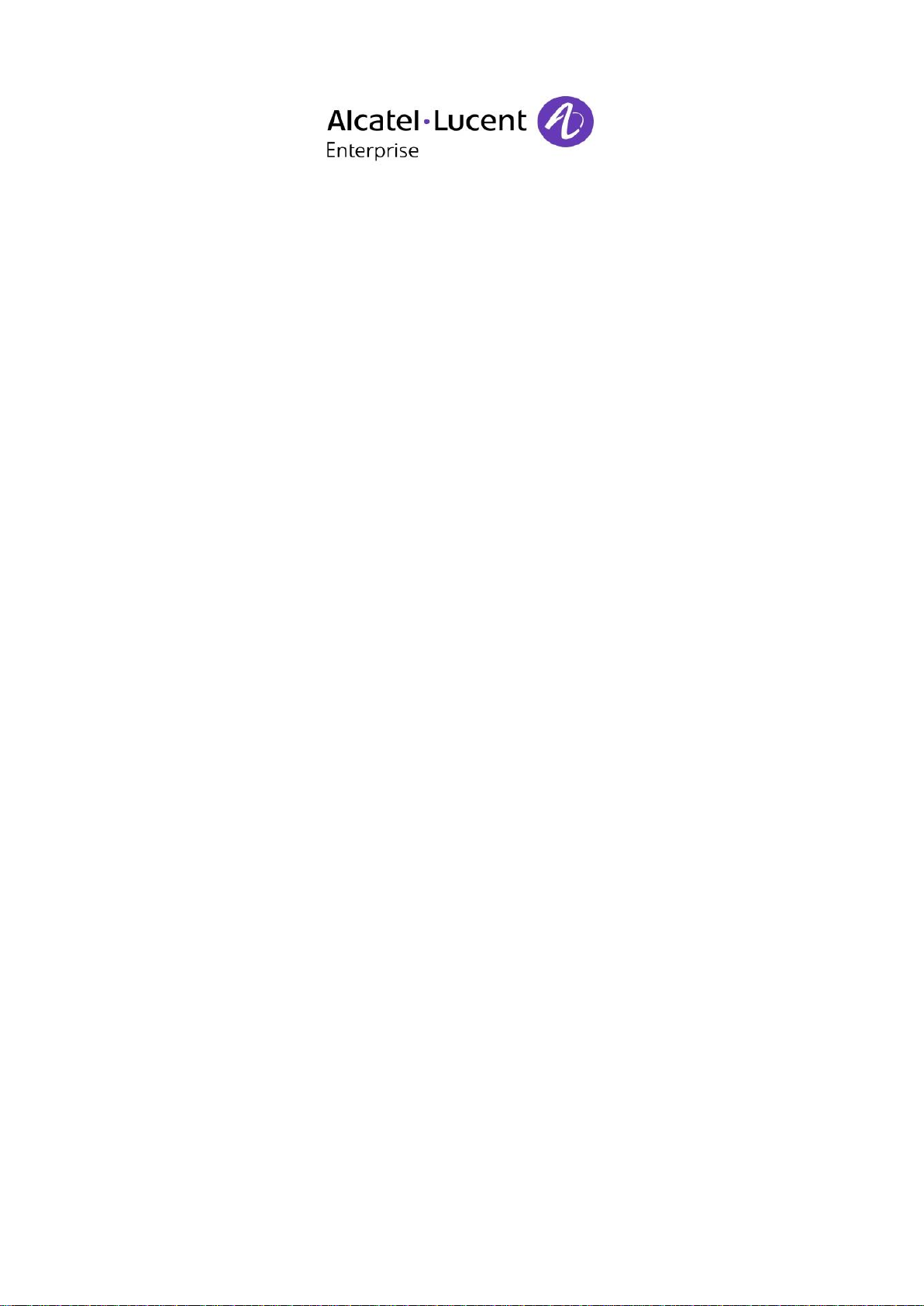
4059EE – R2.3
Console opérateur Alcatel-Lucent 4059
Extended Edition
Manuel utilisateur
8AL90608FRALed02
Révision 2020-10
Page 2
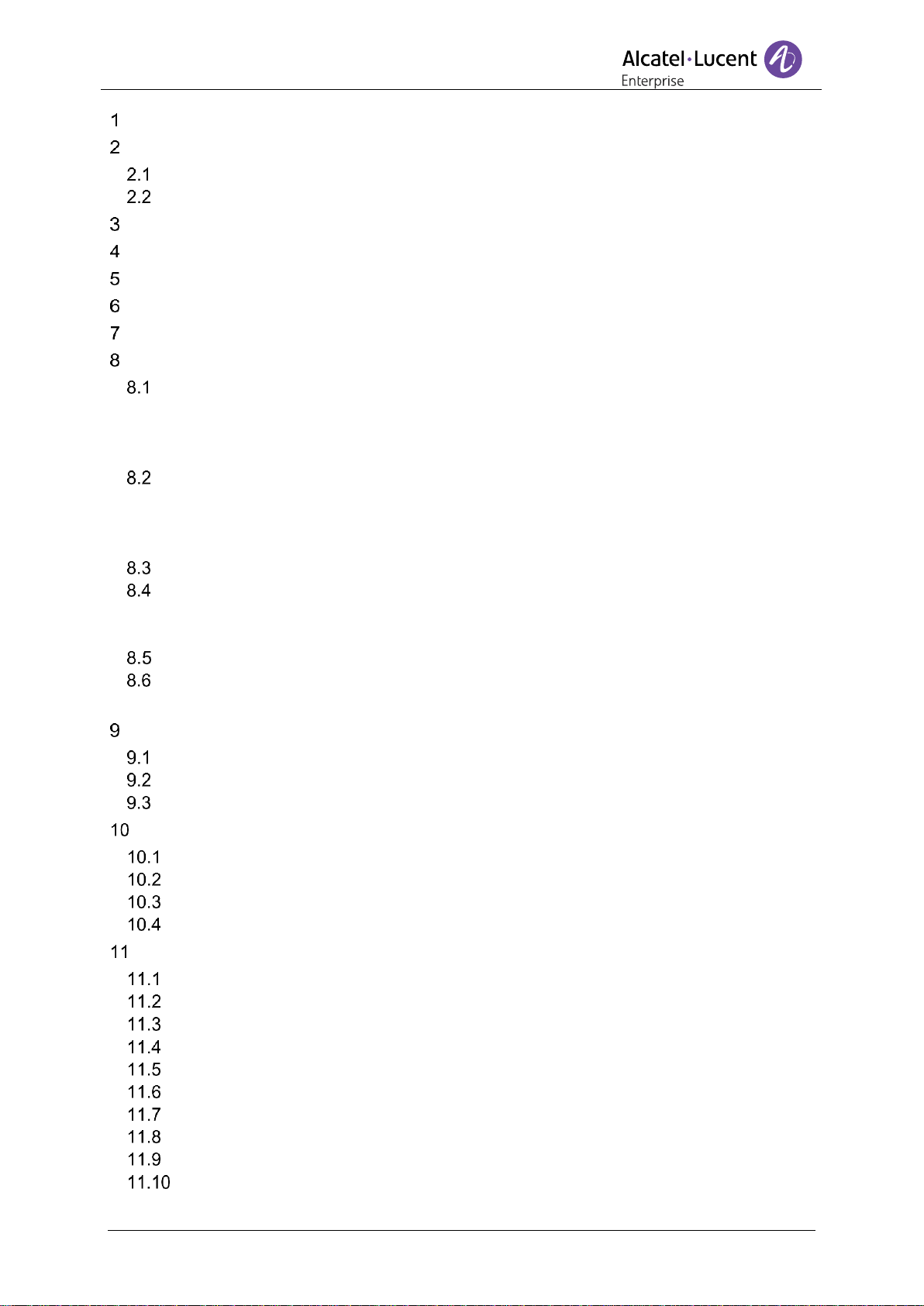
Alcatel-Lucent 4059EE
Manuel de l'utilisateur
8AL90608FRALed02 2/96
Introduction .................................................................................................................... 7
Lancement de l'opérateur ............................................................................................... 7
Démarrage de l'opérateur ........................................................................................ 8
Finir ......................................................................................................................... 8
Présentation ................................................................................................................... 9
Touches S .....................................................................................................................10
Touches F .....................................................................................................................10
Barre d'état ....................................................................................................................10
Barre de commandes ....................................................................................................12
Recherche .....................................................................................................................13
Recherche automatique des appels entrants..........................................................13
8.1.1 Répertoire personnel .......................................................................................14
8.1.2 LDAP ..............................................................................................................14
8.1.3 Rainbow ..........................................................................................................14
Recherche automatique dans l'appel traité .............................................................14
8.2.1 Répertoire personnel .......................................................................................15
8.2.2 LDAP ..............................................................................................................15
8.2.3 Rainbow ..........................................................................................................15
Recherche automatique des appels sortants ..........................................................15
Barre de recherche.................................................................................................16
8.4.1 Recherche .......................................................................................................17
8.4.2 Plus de champs de recherches .......................................................................17
Liste de résultats ....................................................................................................18
Vue détaillée ..........................................................................................................19
8.6.1 Éditer les champs ............................................................................................20
Répertoire personnel .....................................................................................................20
Ajout d'une entrée ..................................................................................................21
Gérer les entrées ...................................................................................................21
Importer et exporter ................................................................................................22
Option Call handling ......................................................................................................22
Interne ou externe ..................................................................................................23
État de l'appareil pour la gestion d'appels ..............................................................23
État de l'appel ........................................................................................................23
Présence OpenTouch ............................................................................................24
Exploitation ....................................................................................................................24
Connectivité PBX ...................................................................................................24
Temporisation ........................................................................................................24
Appels en attente ...................................................................................................25
Barre d'attente ........................................................................................................26
Appels VIP (Very Important Person), ......................................................................26
Répondre à un appel entrant ..................................................................................27
Fenêtre d'alerte d'appel ..........................................................................................27
Libérer / terminer l'appel .........................................................................................28
Passer un appel .....................................................................................................28
Transférer un appel ................................................................................................29
Page 3
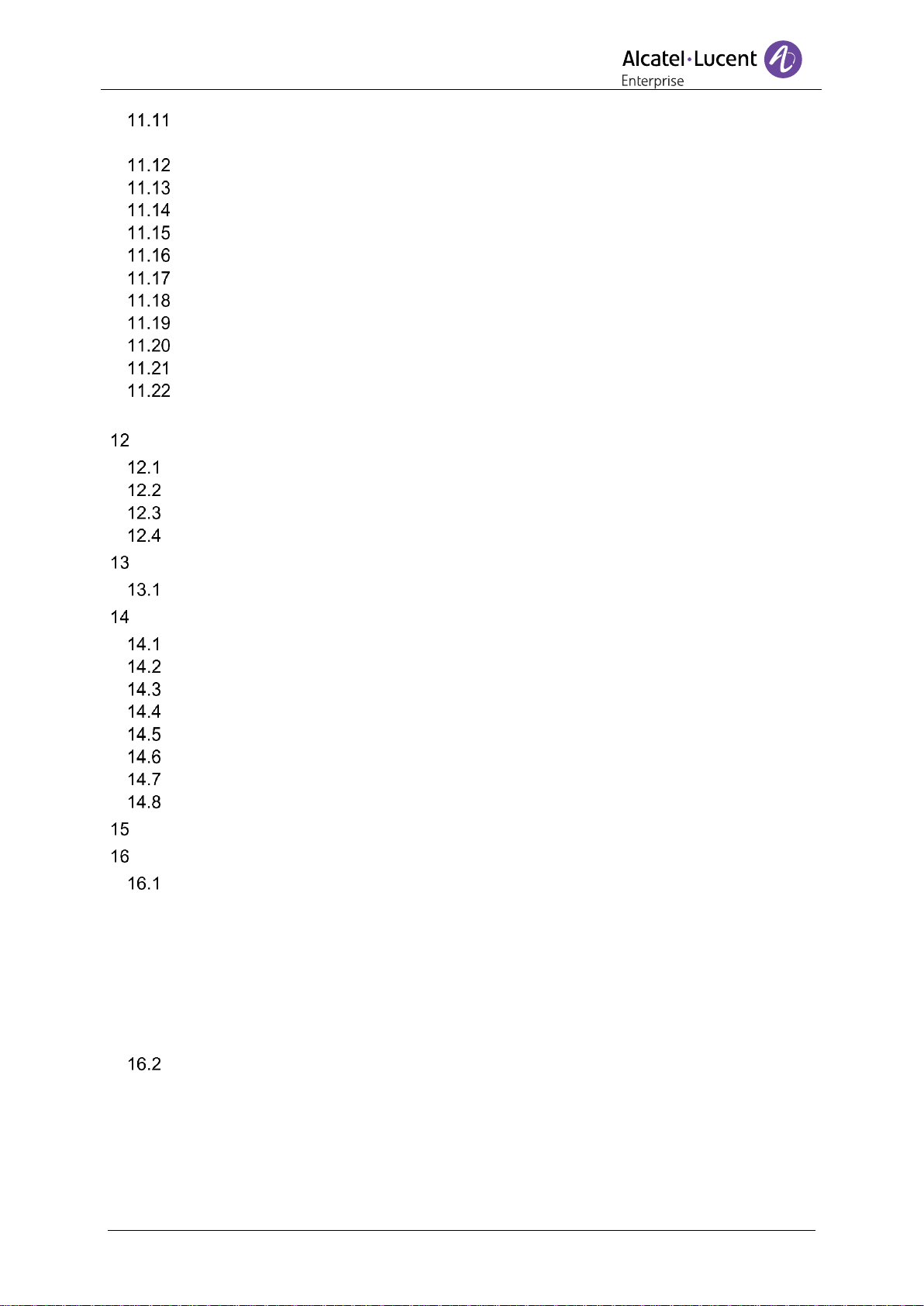
Alcatel-Lucent 4059EE
Manuel de l'utilisateur
8AL90608FRALed02 3/96
Transfert non supervisé ..........................................................................................30
11.11.1 Paramètre du transfert non supervisé ............................................................. 30
Transfert d'un appel en attente* .............................................................................31
Poste inaccessible (Ne pas déranger) ................................................................ ....32
Intrusion .................................................................................................................32
Mettre en attente un appel vers un utilisateur occupé .............................................32
Mono-ligne ou analogique ......................................................................................32
Multi-ligne ...............................................................................................................33
Faux numéro/Hors service .....................................................................................33
Acheminement OpenTouch ....................................................................................33
Recherche dans le répertoire .................................................................................34
Touches programmables ........................................................................................34
Liste des numéros d’appel ......................................................................................35
11.22.1 Exporter la liste téléphonique ..........................................................................36
Autres méthodes pour effectuer un appel ......................................................................37
Clic de souris ..........................................................................................................37
Option BLF .............................................................................................................37
Glisser-déplacer .....................................................................................................37
Appels affichés sur le 4059EE ................................................................................37
Messagerie ....................................................................................................................38
Modèle de message ...............................................................................................39
Volet des postes occupés ..............................................................................................39
Info-bulles ..............................................................................................................40
Ajouter un élément BLF ..........................................................................................40
Appareil par défaut .................................................................................................41
Menu d'un élément BLF .........................................................................................43
Modification de la couleur de l'élément BLF ...........................................................43
OpenTouch BLF .....................................................................................................44
Exporter/Importer ...................................................................................................44
Menu de configuration du BLF ...............................................................................45
État de l'équipement ......................................................................................................46
Paramètres ....................................................................................................................47
Paramètres utilisateur ............................................................................................48
16.1.1 Paramètres généraux ......................................................................................48
16.1.2 Gestion des appels .........................................................................................49
16.1.2.1 OXE .........................................................................................................49
16.1.2.2 LDAP .......................................................................................................50
16.1.2.3 Raccourcis clavier ....................................................................................51
16.1.2.4 Touches S ................................................................................................52
16.1.3 Rainbow ..........................................................................................................53
Paramètres système .............................................................................................. 54
16.2.1 Paramètres généraux du système ...................................................................55
16.2.1.1 Paramètres généraux ...............................................................................55
16.2.2 Éléments de la fiche contact ............................................................................55
16.2.3 Option PCX Connection ..................................................................................57
16.2.3.1 Raccordement ..........................................................................................57
16.2.3.2 Gérer les équipements .............................................................................57
Page 4
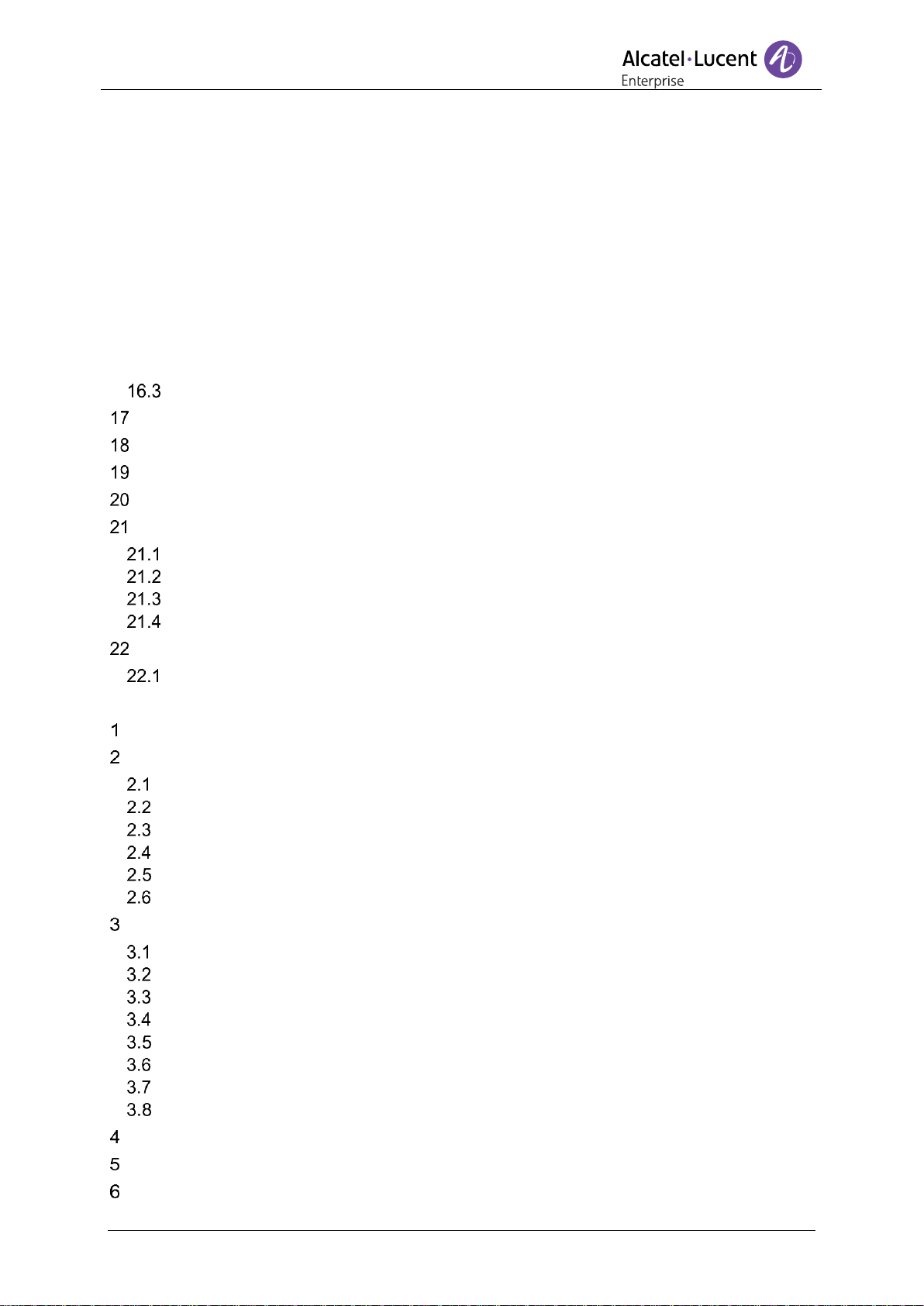
Alcatel-Lucent 4059EE
Manuel de l'utilisateur
8AL90608FRALed02 4/96
16.2.3.3 OpenTouch ..............................................................................................58
16.2.3.4 Préfixes ....................................................................................................58
16.2.4 Paramètres LDAP ...........................................................................................59
16.2.5 Délai de la demande de recherche ..................................................................60
16.2.6 Limite de la taille des demandes de recherche ................................................60
16.2.6.1 Boîte de dialogue Set base distinguished name .......................................60
16.2.6.2 Mappage des attributs ..............................................................................61
16.2.6.3 Affecter un attribut ....................................................................................62
16.2.6.4 Types de recherche mappés ....................................................................62
16.2.6.5 Importer et exporter ..................................................................................63
16.2.7 Paramètre BLF ................................................................................................63
16.2.8 Système Rainbow ...........................................................................................64
Importation des paramètres ....................................................................................65
Langue ..........................................................................................................................65
Thèmes .........................................................................................................................66
Postes ...........................................................................................................................67
Niveau de détails du journal ..........................................................................................67
Menu d'aide ...................................................................................................................67
Informations sur la licence ......................................................................................67
Emplacement du fichier journal ..............................................................................68
Afficher l'audit .........................................................................................................68
Fenêtre À propos ...................................................................................................68
Recherche dans le calendrier* .......................................................................................69
Vue par semaine ou vue par mois ..........................................................................70
Annexe A – Disposition du clavier ........................................................................................71
Introduction ...................................................................................................................71
Clavier standard ............................................................................................................71
Effacer la saisie ......................................................................................................71
Basculement ..........................................................................................................71
Touches S/Touches F ............................................................................................71
Bis ..........................................................................................................................72
Contrôle des appels ...............................................................................................72
Option Call handling ...............................................................................................72
Clavier USB Alcatel-Lucent ...........................................................................................73
Touches S ..............................................................................................................73
Effacer la saisie ......................................................................................................73
LED d'état ..............................................................................................................73
Touches audio ........................................................................................................74
Touche de basculement .........................................................................................74
Touches F ................................ ................................................................ ..............74
Touches de la liste téléphonique ............................................................................74
Gestion des appels.................................................................................................74
Touches générales ........................................................................................................75
Gestion des appels ........................................................................................................75
Touches de la liste des appels ......................................................................................76
Page 5
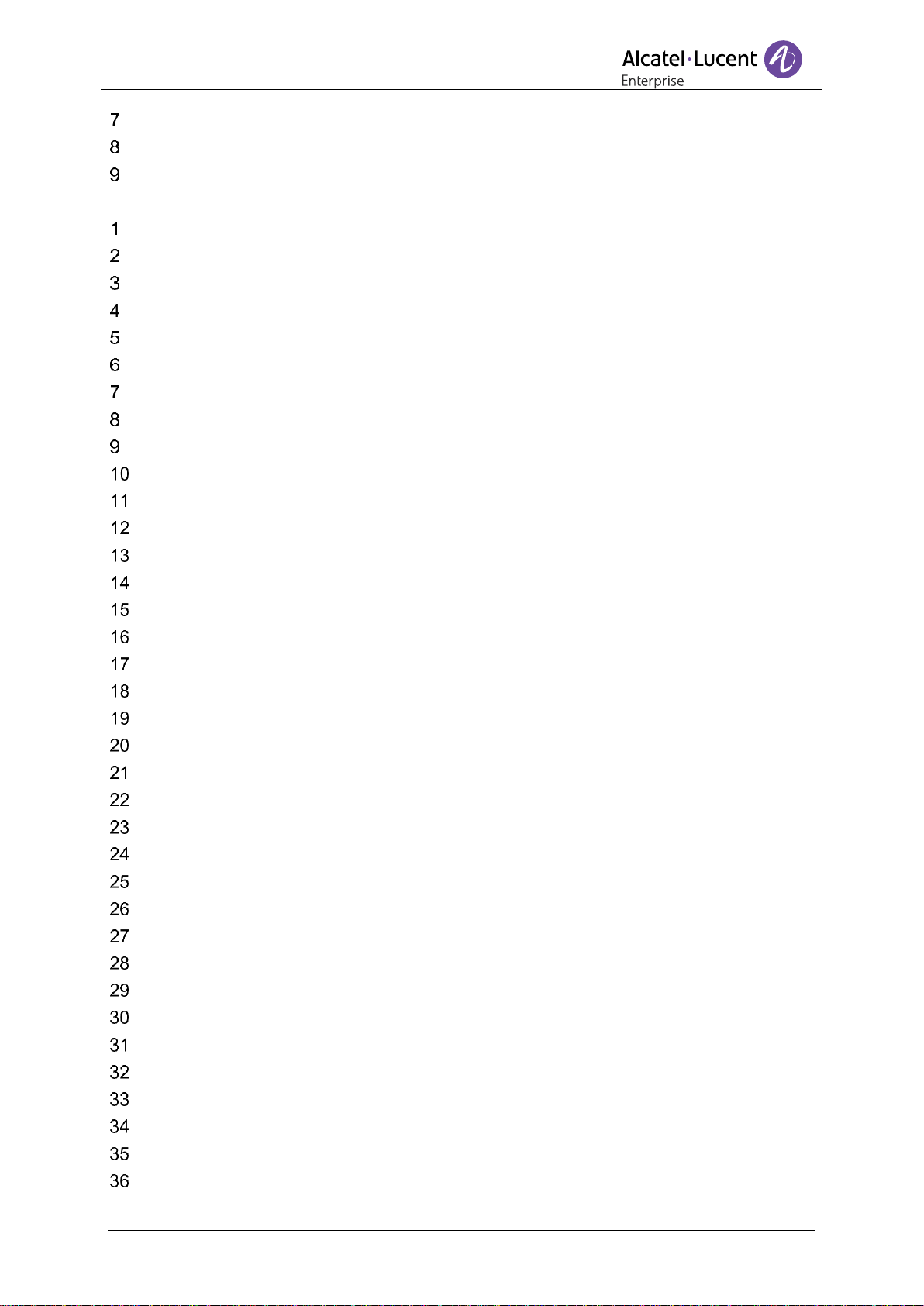
Alcatel-Lucent 4059EE
Manuel de l'utilisateur
8AL90608FRALed02 5/96
Touches S .....................................................................................................................77
Touches F .....................................................................................................................77
Touches audio ...............................................................................................................78
Annexe B : Mode Guide et Service .......................................................................................79
Fenêtre Guide/Service...................................................................................................79
Arborescence du menu du mode Guide ........................................................................80
Guide ............................................................................................................................81
Auto answer ..................................................................................................................82
Fonction Auto transfer ................................................................................................ ...82
Fonction Auto record .....................................................................................................82
Programmation de la mélodie ........................................................................................83
Type de sonnerie ...........................................................................................................84
Langue ..........................................................................................................................84
Arborescence du menu Service .....................................................................................85
Recherche d'abonnés ....................................................................................................86
Service ................................ .......................................................................................... 87
Fonction Counter ...........................................................................................................88
Fonction Financial report ...............................................................................................88
Options de surveillance .................................................................................................89
Seuil de taxation ............................................................................................................90
Fonction Duration threshold ..........................................................................................90
Fonction Monitoring user list ..........................................................................................91
Fonction Traffic state .....................................................................................................91
Fonction Traffic threshold ..............................................................................................91
État du groupe ...............................................................................................................92
Fonction Entities status .................................................................................................92
Système ........................................................................................................................93
Fenêtre Subscriber ........................................................................................................93
Fenêtre Subscriber services ..........................................................................................94
Fonction Whom .............................................................................................................95
PARI ..............................................................................................................................95
Fonction DECT installation ............................................................................................95
Fonction Registration ....................................................................................................95
Fonction Deregistration .................................................................................................95
Fonction DECT user modification ..................................................................................95
Fonction Expired DECT visitors .....................................................................................95
Fonction Bundle reservation ..........................................................................................95
Fonction Bundle auto reservation ..................................................................................96
Fonction Direct outward dialing .....................................................................................96
Fonction Out of service trunk(s) .....................................................................................96
Page 6
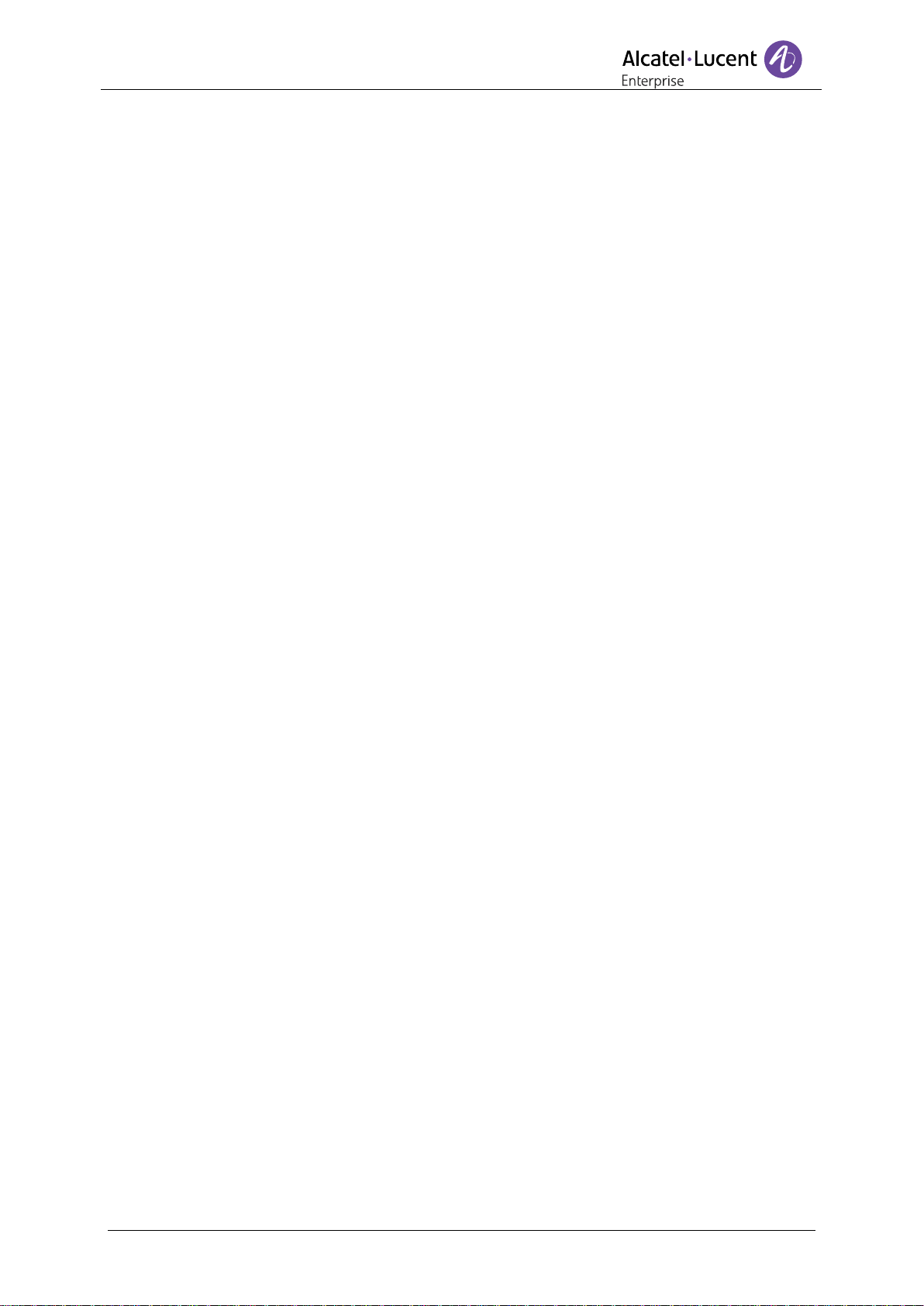
Alcatel-Lucent 4059EE
Manuel de l'utilisateur
8AL90608FRALed02 6/96
www.al-enterprise.com/fr-fr Le nom et le logo d'Alcatel-Lucent sont des marques
commerciales de Nokia utilisées sous licence par ALE. Pour en savoir plus sur les marques
utilisées par les sociétés affiliées de la Holding ALE, veuillez consulter:
www.al-enterprise.com/fr-fr/documentation-juridique/marques-copyright. Toutes les autres
marques sont la propriété de leurs titulaires respectifs. Ni la Holding ALE ni ses sociétés
affiliées ne peuvent être tenues responsables de l'éventuelle inexactitude des informations
contenues dans ce document, qui sont sujettes à modification sans préavis.
© Copyright 2020 ALE International, ALE USA Inc. Tous droits réservés dans tous les pays.
Page 7
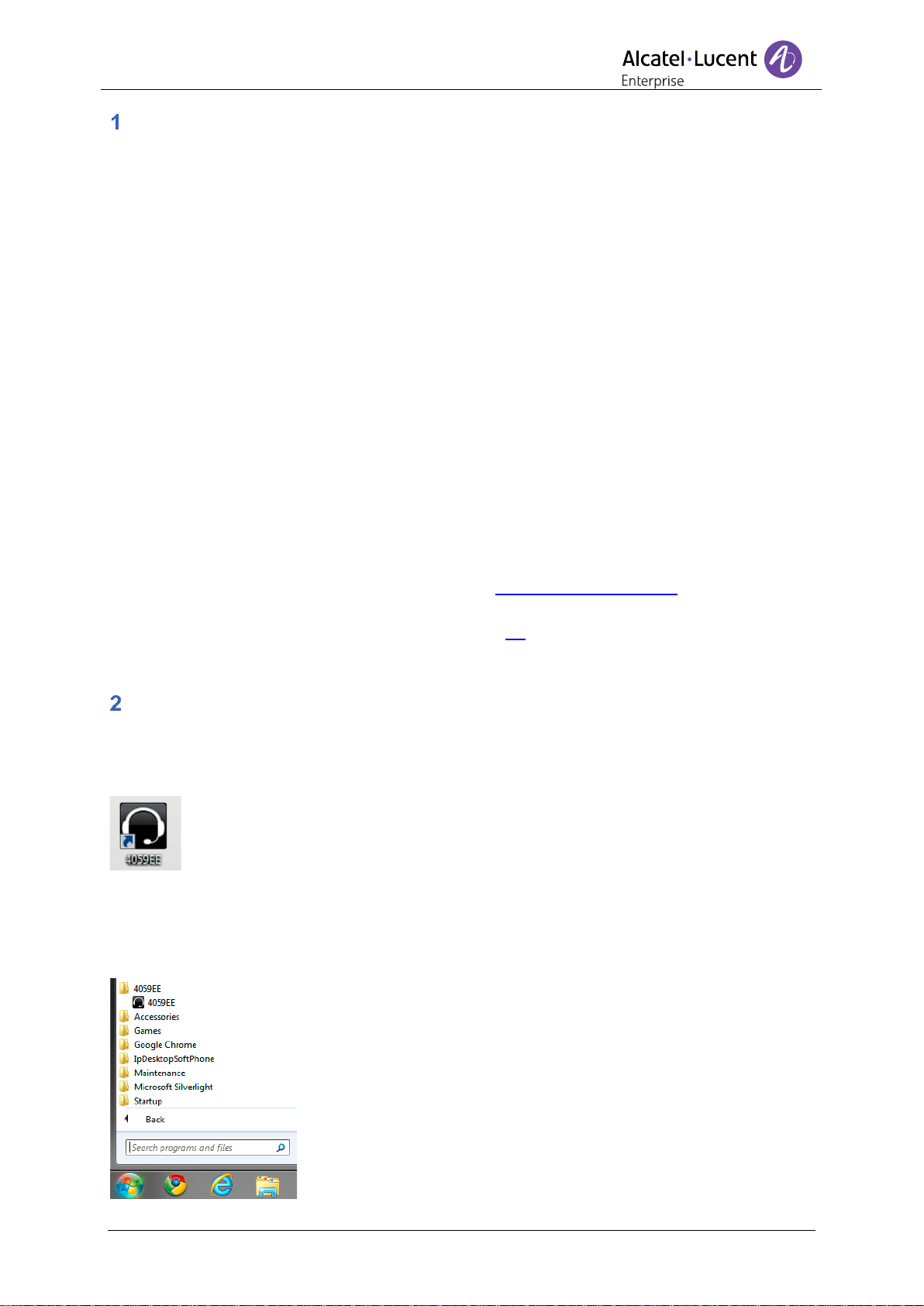
Alcatel-Lucent 4059EE
Manuel de l'utilisateur
8AL90608FRALed02 7/96
Introduction
L'application Alcatel-Lucent 4059EE est intégrée au serveur de communication AlcatelLucent OmniPCX Enterprise.
L'application est une interface technologiquement avancée qui prend en charge les modules
d'extension. Elle a été conçue pour permettre à l'opérateur de bénéficier d'une vue
d'ensemble, d'une souplesse et d'un contrôle optimisés.
L'application peut être exécutée avec un clavier standard ou un clavier USB Alcatel-Lucent
dédié. Le type de clavier utilisé est détecté automatiquement au démarrage de l'application.
Une icône de la barre d'état affiche le type de clavier détecté.
Dans ce manuel, les commandes clavier sont indiquées pour les deux types de clavier et
sont représentées par les icônes correspondantes :
Pour en savoir plus sur le mappage clavier pour un clavier USB Alcatel-Lucent ou un clavier
standard, consultez le document Manuel de l'opérateur 4059EE : Annexe A – Disposition du
clavier.
Le mode Guide et le mode Service gèrent les paramètres OmniPCX Enterprise pour
l'application opérateur. Pour découvrir toutes les fonctions disponibles en mode Guide et en
mode Service, consultez le document Manuel de l'opérateur 4059EE : Annexe B – Mode
Guide et Service.
Ce document comprend une section 4059EE avec intégration du calendrier dans Exchange.
Pour cette intégration, le service SourceTech Presence de SourceTech AB est nécessaire.
Plus d'informations sur l'intégration sont disponibles ici.
L'application prend en charge l'automatisation de l'interface utilisateur.
Lancement de l'opérateur
Vous pouvez démarrer l'application opérateur selon l'une des méthodes suivantes :
Depuis le bureau
Dans une installation standard de l'application, un raccourci est créé sur le bureau. Pour
démarrer l'application, vous pouvez double-cliquer sur l'icône du raccourci.
Depuis le menu Démarrer
L'application se trouve dans le dossier Alcatel-Lucent 4059EE
sous « 4059EE » dans le dossier contenant tous les programmes.
Page 8
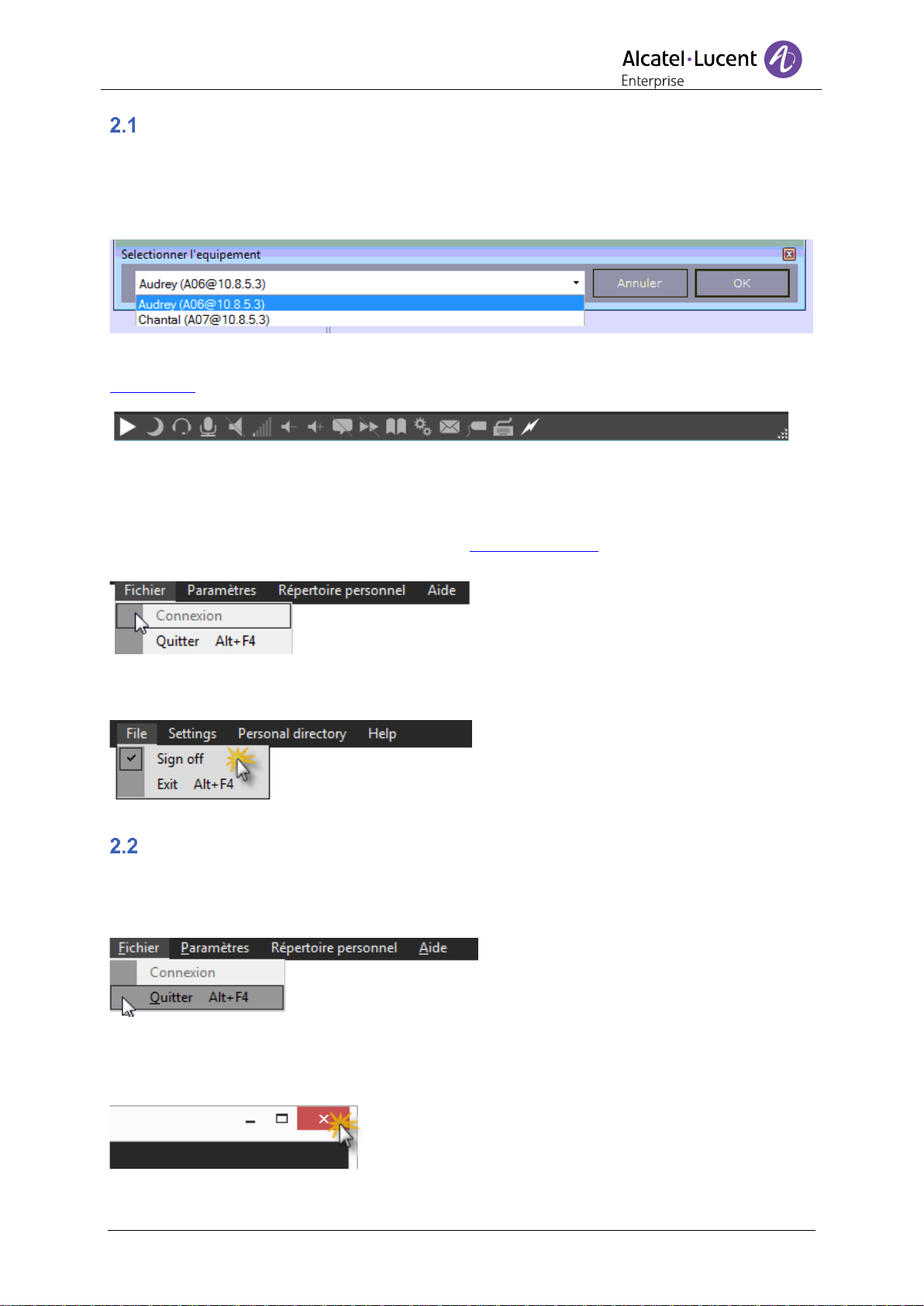
Alcatel-Lucent 4059EE
Manuel de l'utilisateur
8AL90608FRALed02 8/96
Démarrage de l'opérateur
Au démarrage, l'application commence par vérifier si plusieurs équipements ont été
configurés pour l'opérateur. Le cas échéant, une liste déroulante contenant tous les
équipements s'affiche et il est nécessaire d'en sélectionner un pour que l'application puisse
démarrer.
Pendant le démarrage de l'application, la progression du chargement s'affiche dans la
barre d'état. Pour recevoir des appels, l'opérateur doit se connecter.
Pour vous connecter, cliquez sur le bouton Play. Pour que vous puissiez vous connecter,
l'Alcatel-Lucent 4059EE doit être connecté à l'Alcatel-Lucent OmniPCX Enterprise. Lorsque
l'opérateur est en mode jour, le bouton Play est remplacé par un bouton Stop (carré). Pour
vous déconnecter, cliquez sur le bouton Stop.
L'opérateur peut également se connecter via le menu application en cliquant sur Connexion,
ou en utilisant la combinaison de touches <Alt> <Enter> <Enter>.
Pour se déconnecter, l'opérateur clique sur Déconnexion ou utilise la combinaison de
touches <Alt> <Enter> <Enter>.
Finir
Vous pouvez quitter l'application à partir du menu de l'application de l'opérateur, en cliquant
simultanément sur les touches <Alt> + <F4> ou sur le bouton Quitter dans l'angle supérieur
droit de l'application.
Si l'opérateur quitte l'application avant de se déconnecter, l'opérateur est déconnecté
automatiquement. Si l'opérateur a un appel actif en cours, une boîte de dialogue s'affiche,
l'informant qu'un appel actif est en cours.
Page 9
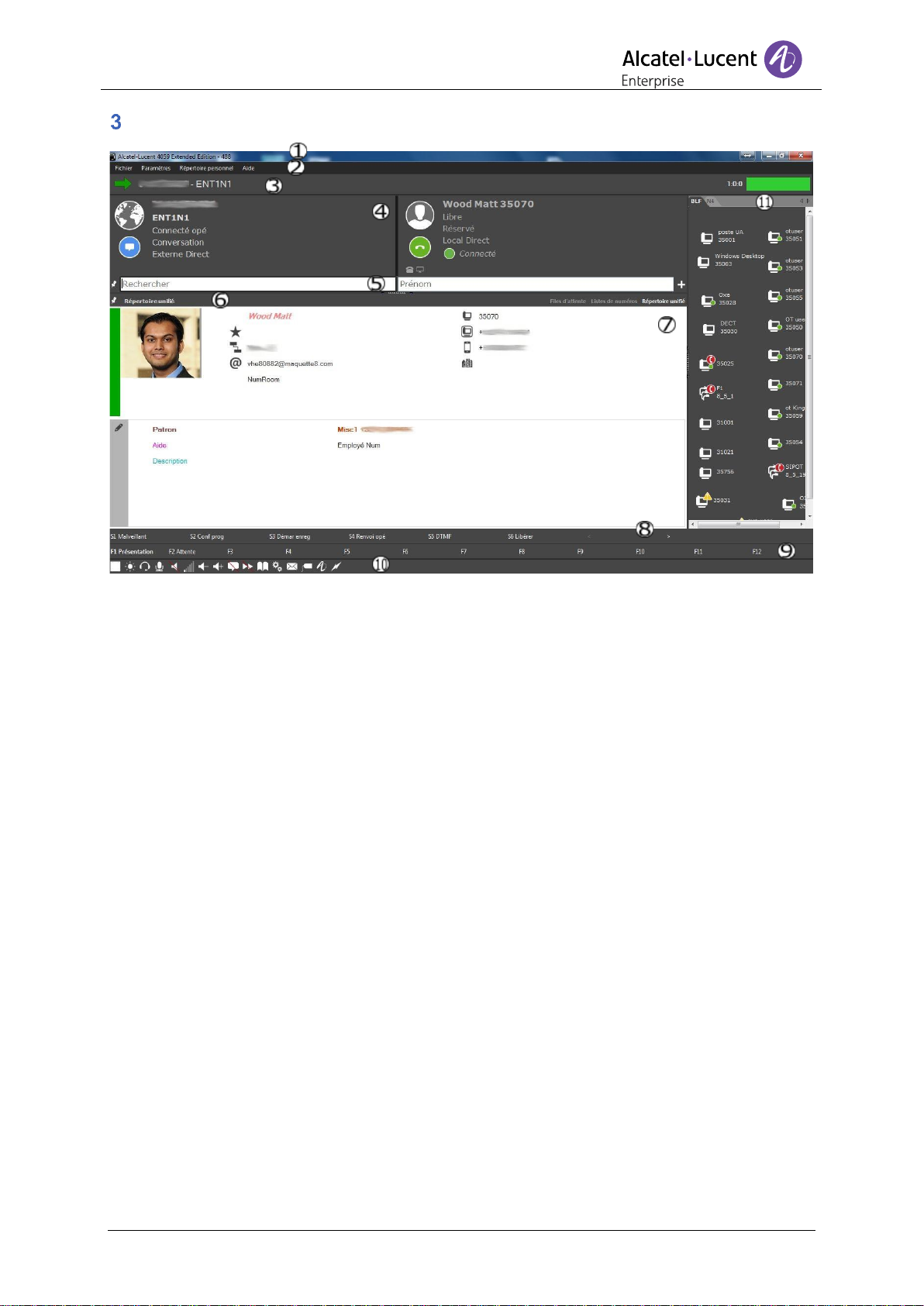
Alcatel-Lucent 4059EE
Manuel de l'utilisateur
8AL90608FRALed02 9/96
Présentation
1. Barre de titre de l'application - La barre de titre affiche l'appel opérateur individuel s'il
est défini dans l'application Alcatel-Lucent OmniPCX Enterprise. Si aucun appel
d'opérateur individuel n'est créé, le numéro d'annuaire du poste opérateur s'affiche.
2. Menu de l'application – Ce menu permet à l'opérateur de se connecter/déconnecter
et de modifier les paramètres de l'application. Il comporte également un menu d'aide
dans lequel vous trouverez des informations sur l'application.
3. Barre d'attente : Donne un aperçu des appels en attente et le champ de la barre des
appels en attente affiche le premier appel dans chaque file d'attente.
4. Fenêtre de gestion des appels – La fenêtre de gestion des appels est composée de
deux panneaux dans lesquels s'affichent des informations concernant l'appel et des
symboles graphiques.
5. Champ de saisie – Le(s) champ(s) de saisie présente(nt) les données saisies à partir
du clavier ou du presse-papiers.
6. Barre de commandes - Cette zone permet de basculer entre les vues proposées,
telles que les files d'attente, les listes téléphoniques et le répertoire unifié. Dans ce
cas, «Unified directory» est actif et les détails d'une recherche sont visibles.
7. Volet de commande - Le volet de commande contient les appels en attente, les listes
téléphoniques et le répertoire unifié. Le volet affiche le volet choisi dans la barre de
commandes.
8. Touches S - Une barre de six touches S dynamiques est disponible pour l'opérateur ;
les touches sont utilisées dans la gestion des appels.
9. Touches F – Les touches F permettent d'accéder aux touches déjà programmées par
le système de gestion : présentation de l'appel, mise en attente commune, appel
direct, etc.
10. Barre d'état – Les touches de la barre d'état vous permettent de modifier l'état de
l'opérateur et de l'Alcatel-Lucent OmniPCX Enterprise. Vous pouvez par exemple
définir l'opérateur en mode jour/nuit (day/night) et régler le volume et les paramètres
d'accès dans Alcatel-Lucent OmniPCX Enterprise.
Page 10

Alcatel-Lucent 4059EE
Manuel de l'utilisateur
8AL90608FRALed02 10/96
11. Fenêtre des postes occupés – La fenêtre des postes occupés (Busy Lamp Field) est
située à droite. Elle permet de surveiller les équipements pour voir en temps réel l'état
des postes configurés, des faisceaux et des lignes individuelles.
Touches S
Six touches dynamiques sont disponibles pour l'opérateur dans la barre située sous le
panneau de contrôle. Ces touches S sont uniquement utilisées pour la gestion des appels.
Les fonctions associées aux touches dépendent de l'état de l'appel en cours.
Les touches peuvent être triées, permettant à l'opérateur de les agencer à sa convenance s'il
le souhaite. Cette opération s'effectue dans les paramètres utilisateurs.
Touches F
La barre située sous les touches S affiche douze touches programmables. Ces touches
peuvent être programmées ou, si elles ont été préalablement programmées dans le système
de gestion, elles permettent d'accéder aux touches telles que présentation de l'appel, appel
direct, mise en attente commune, etc.
Les touches actives sont mises en évidence.
Barre d'état
Les boutons de la barre d'état vous permettent de modifier les paramètres pour l'application
opérateur.
1. État de l'opérateur - Cette section vous permet de modifier l'état de l'application
opérateur. Le bouton d'état peut présenter les modes suivants :
a. L'opérateur est déconnecté et inactif (mode débranché). Appuyez sur le
bouton Play pour connecter l'opérateur.
b. L'opérateur est connecté et actif. Appuyez sur le bouton d'arrêt pour le
déconnecter et le désactiver.
c. Déconnecté en raison de son inactivité : l'opérateur est automatiquement
passé en mode absent selon la temporisation définie dans Alcatel-Lucent
OmniPCX Enterprise. Appuyez sur le bouton de mise en pause pour réactiver
l'opérateur.
Page 11
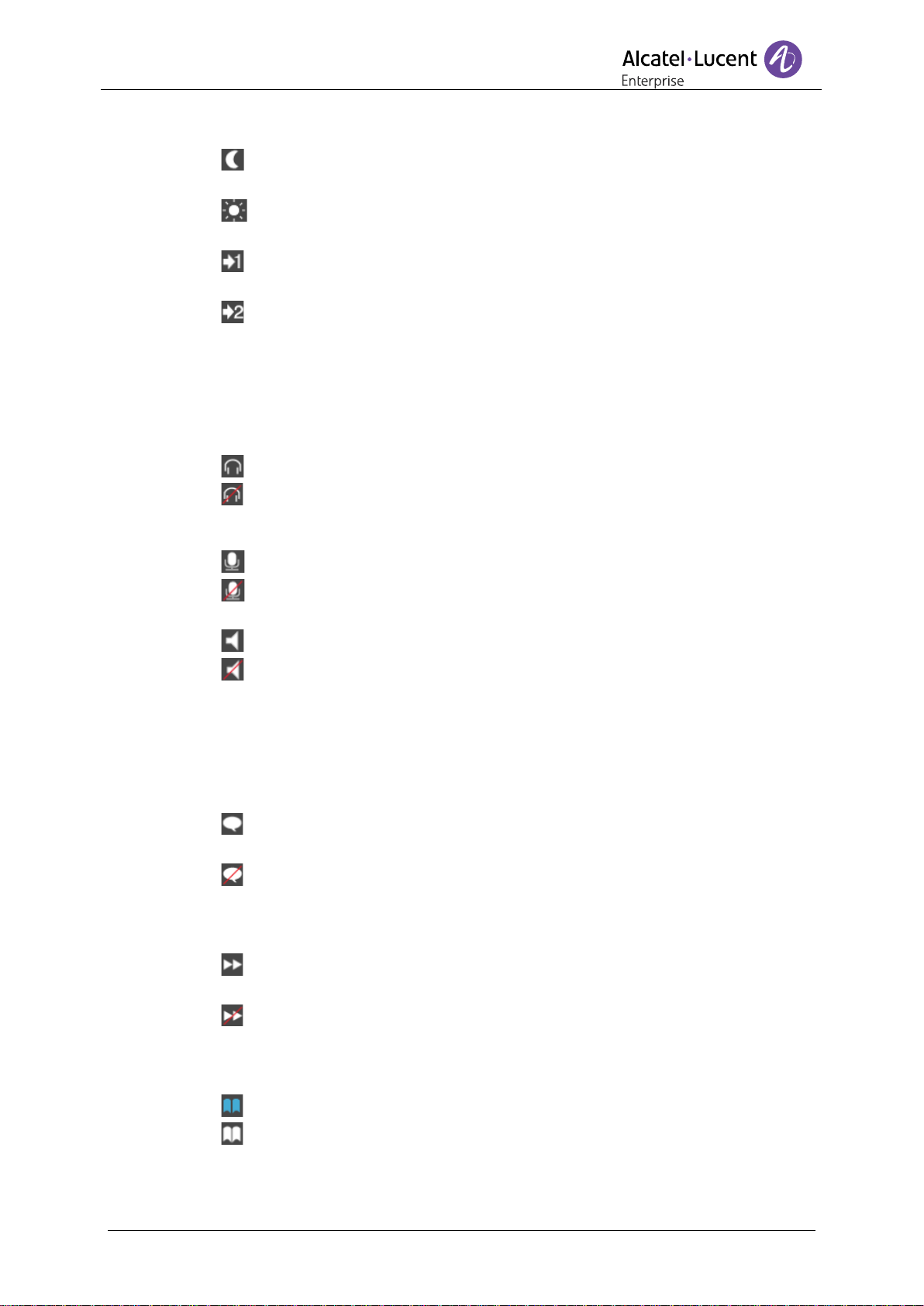
Alcatel-Lucent 4059EE
Manuel de l'utilisateur
8AL90608FRALed02 11/96
2. Mode PCX – Cette icône présente l'état du serveur Alcatel-Lucent OmniPCX
Enterprise, qui peut être dans l'un des quatre modes suivants :
a. Service de nuit – les appels entrants sont acheminés en fonction de la
table de routage de nuit.
b. Service de jour - les appels entrants sont acheminés vers les opérateurs
actifs en fonction de la table de routage de jour.
c. Renvoi 1 - les appels entrants sont acheminés en fonction de la table de
routage "Mode 1".
d. Renvoi 2 – les appels entrants sont acheminés en fonction de la table de
routage "Mode 2".
Remarque : La table de distribution des appels est définie dans le serveur AlcatelLucent OmniPCX Enterprise.
3. Mains libres –Commande et affiche l'état du mode mains libres. Pour changer de
mode, appuyez sur le bouton.
a. Fonction mains libres activée.
b. Fonction mains libres désactivée.
4. Mode silencieux - Commande et affiche l'état du microphone. Pour changer de mode,
appuyez sur le bouton.
a. Microphone activé.
b. Microphone désactivé
5. Haut-parleur – Commande et affiche l'état du haut-parleur.
a. Haut-parleur activé.
b. Haut-parleur désactivé.
6. Volume du haut-parleur – Affiche le volume du haut-parleur, avec six niveaux
différents : Min., Très faible, Faible, Normal, Élevé et Max.
7. Diminuer le volume – Pour réduire le volume, appuyez sur le bouton.
8. Augmenter le volume – Pour augmenter le volume, appuyez sur le bouton.
9. Réponse automatique – Affiche l'état de la réponse automatique. Cette fonction est
activée en mode Guide.
a. Réponse automatique activée. Après un intervalle spécifié, l'appel est
automatiquement accepté.
b. Mode réponse manuelle. L'opérateur utilise la touche assignée pour
répondre à l'appel.
10. Transfert automatique - Affiche l'état de la fonction de transfert automatique. Cette
fonction est activée en mode Guide.
a. Transfert automatique activé. Le transfert s'effectue automatiquement
lorsque le canal B est réservé.
b. Mode de transfert manuel. Le transfert s'effectue lorsque l'opérateur utilise
la touche de transfert assignée.
11. Mode Guide – Permet de passer en mode Guide. Pour passer en mode Guide,
appuyez sur le bouton.
a. Mode Guide activé.
b. État normal.
Page 12
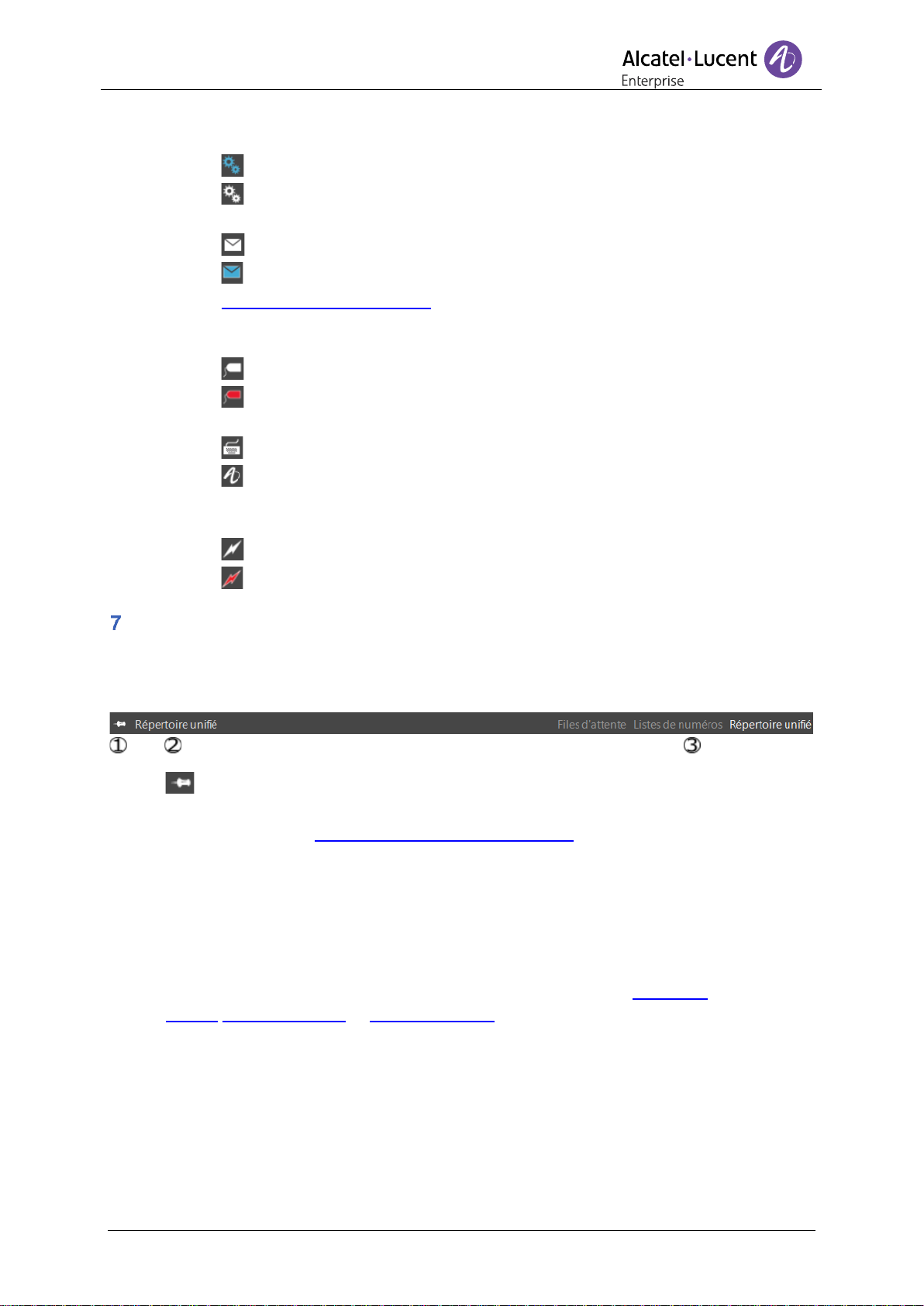
Alcatel-Lucent 4059EE
Manuel de l'utilisateur
8AL90608FRALed02 12/96
13. Mode Service – Permet de passer en mode Service. Pour passer en mode Service,
appuyez sur le bouton.
a. Mode Service activé.
b. État normal.
14. Message utilisateur – Indique
a. Aucun message n'est présent.
b. Vous avez un ou plusieurs messages. Cliquez sur l'icône pour ouvrir la
fenêtre des messages texte et lire vos messages.
15. Réservation de lignes réseau - Indique l'état de la réservation de faisceaux/lignes
réseau en mode Service.
a. État normal.
b. Lignes réseau réservées par l'opérateur.
16. Type de clavier - Indique le type de clavier détecté.
a. Clavier standard détecté.
b. Clavier Alcatel-Lucent.
17. État de la connexion – Indique l'état de la connexion au serveur Alcatel-Lucent
OmniPCX Enterprise.
a. Connecté
b. Non connecté
Barre de commandes
La barre de commandes permet de gérer les éléments qui doivent être affichés dans le volet
de commande.
1. Épinglé/Désépinglé - Lorsque l'opérateur appuie sur Escape ou lorsque le
paramètre Effacer automatiquement les résultats de la recherche est activé
(configuré dans les Paramètres de gestion des appels) et qu'un appel est effacé. Le
volet de la fonction «épinglé» s'affiche. Ce volet est considéré comme le volet par
défaut.
Pour épingler un volet, sélectionner le volet et cliquer sur l’icône "épinglé". Si le volet
sélectionné n'est pas encore épinglé, l’icône " désépinglé " est affichée. Lorsque le
volet est épinglé, l’icône " épinglé " sera affichée.
2. Volet sélectionné – Il s'agit du volet actuellement sélectionné.
3. Volets de fonction – Les volets disponibles sont les suivants : Appels en
attente,Listes de postes et Répertoire unifié. Pour afficher un volet, cliquez sur le
nom.
Page 13
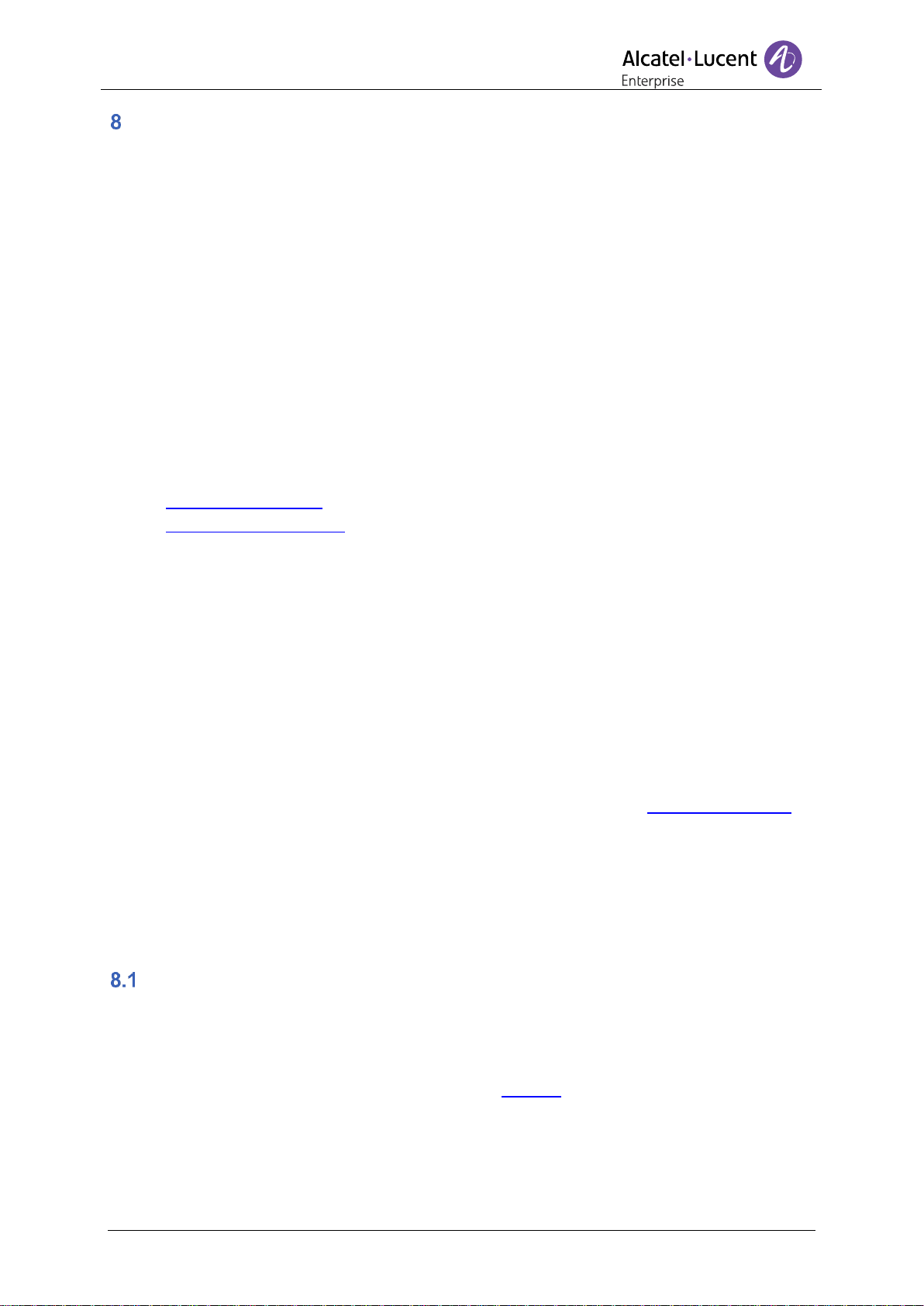
Alcatel-Lucent 4059EE
Manuel de l'utilisateur
8AL90608FRALed02 13/96
Recherche
Cette section présente les fonctions de recherche. Toutes les recherches sont gérées par le
répertoire unifié. Le répertoire unifié peut effectuer une recherche dans trois répertoires
différents, si cela est configuré.
Il existe aussi des options permettant d'inclure ou d'exclure chacun des répertoires des
recherches par nom/numéro :
• Paramètres -> Utilisateur -> Gestion des appels -> 'Rechercher dans l’annuaire OXE
• Paramètres -> Utilisateur -> Ldap -> 'Inclure dans les recherches
• Paramètres -> Utilisateur -> Rainbow -> Recherche dans Rainbow
• Répertoire personnel -> Modifier une entrée -> 'Inclure dans les recherches
Les recherches peuvent être effectuées dans :
• Un serveur LDAP. Un serveur LDAP externe peut être configuré pour ajouter des
informations supplémentaires aux recherches. Le serveur est configuré dans les
Paramètres système ;
• Un répertoire personnel. Un répertoire intégré du 4059EE, individuel pour chaque
opérateur.
• Un annuaire OmniPCX Enterprise. Lorsque l'opérateur est en mode jour, les
recherches sont également effectuées dans le téléphone OmniPCX. book*.
• Rainbow. Les recherches sont effectuées dans la liste de contacts de l'utilisateur
connecté.
Toutes les recherches s'affichent dans la même liste de résultats.
Si le prénom (First name), le nom (Last name) et le numéro de téléphone (Phone number)
sont identiques dans les résultats de la recherche effectuée dans les répertoires activés, le
gestionnaire du répertoire unifié fusionne les résultats en un seul, étant donné que ces trois
résultats sont considérés comme correspondant à une même personne.
L'opérateur peut effectuer des recherches manuellement en utilisant la barre de recherche
ou automatiquement lorsque l'application reçoit un appel entrant et/ou lorsque l'on répond à
un appel.
*L'annuaire OXE ne prend pas en charge la recherche par prénom uniquement.
Si l'option Paramètres -> Utilisateur -> Général > Rechercher par prénom est cochée, une
recherche par mot unique n'inclura pas l'annuaire OXE.
Recherche automatique des appels entrants
Lorsque l'Alcatel-Lucent 4059EE reçoit un appel, une recherche est effectuée dans
l'répertoire personnel, LDAP er Rainbow. La recherche sera effectuée sur le numéro entrant,
tant pour les numéros internes qu'externes.
Pour la recherche de numéros formatés E.164, des préfixes doivent être définis. Le 4059EE
les utilise afin de déterminer quelle partie du numéro de téléphone est le numéro. Le numéro
de téléphone est comparé avec l'indicatif du pays et l'indicatif local configurés avant qu'une
recherche «se termine par » ne soit effectuée dans l'répertoire personnel et le LDAP. La
recherche des numéros formatés E.164 fonctionne de la même façon pour le LDAP et
l'répertoire personnel.
Page 14
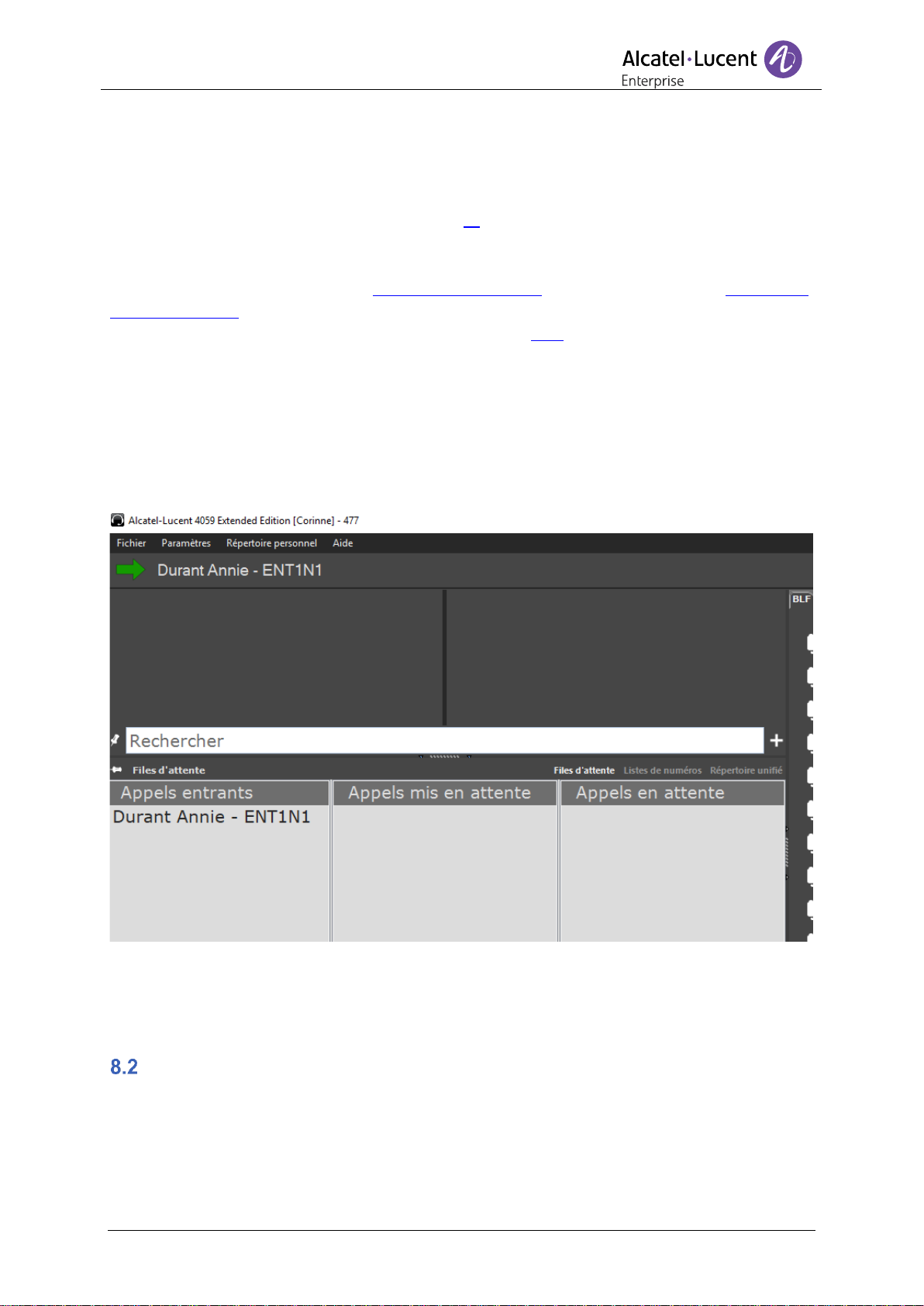
Alcatel-Lucent 4059EE
Manuel de l'utilisateur
8AL90608FRALed02 14/96
8.1.1 Répertoire personnel
Le numéro est comparé à ceux (le champ du numéro de téléphone) de l'répertoire personnel
selon le critère de recherche « commence par ». Un résultat de recherche apparaît si un
numéro de l'répertoire personnel commence par les mêmes chiffres que celui entrant. Pour
connaître le format des numéros, rendez-vous ici.
8.1.2 LDAP
Le numéro est comparé à tous les Mappage des attributs qui sont définis comme « Utilisable
pour recherche ».
Le type de recherche différent est recherché à l'aide du filtre configuré pour ce type de
recherche. On obtiendra un/des résultat(s) s'il existe une correspondance entre les données
du champ d'attribut et le numéro de l'appel entrant.
Résultat de recherche unique, provenant du LDAP ou de l'répertoire personnel : le prénom et
le nom remplacent le numéro dans la file d'attente des appels entrants et dans la barre
d'attente.
8.1.3 Rainbow
Rainbow renvoie les détails de tous les contacts ayant un numéro se terminant par les
critères recherchés.
Recherche automatique dans l'appel traité
Lorsque l'opérateur répond à un appel, l'Alcatel-Lucent 4059EE effectue automatiquement
des recherches dans l'répertoire personnel, LDAP et Rainbow. La recherche est effectuée
sur les appels entrants et sortants.
Seul le processus de recherche et le mode d'affichage diffèrent selon les répertoires.
Page 15
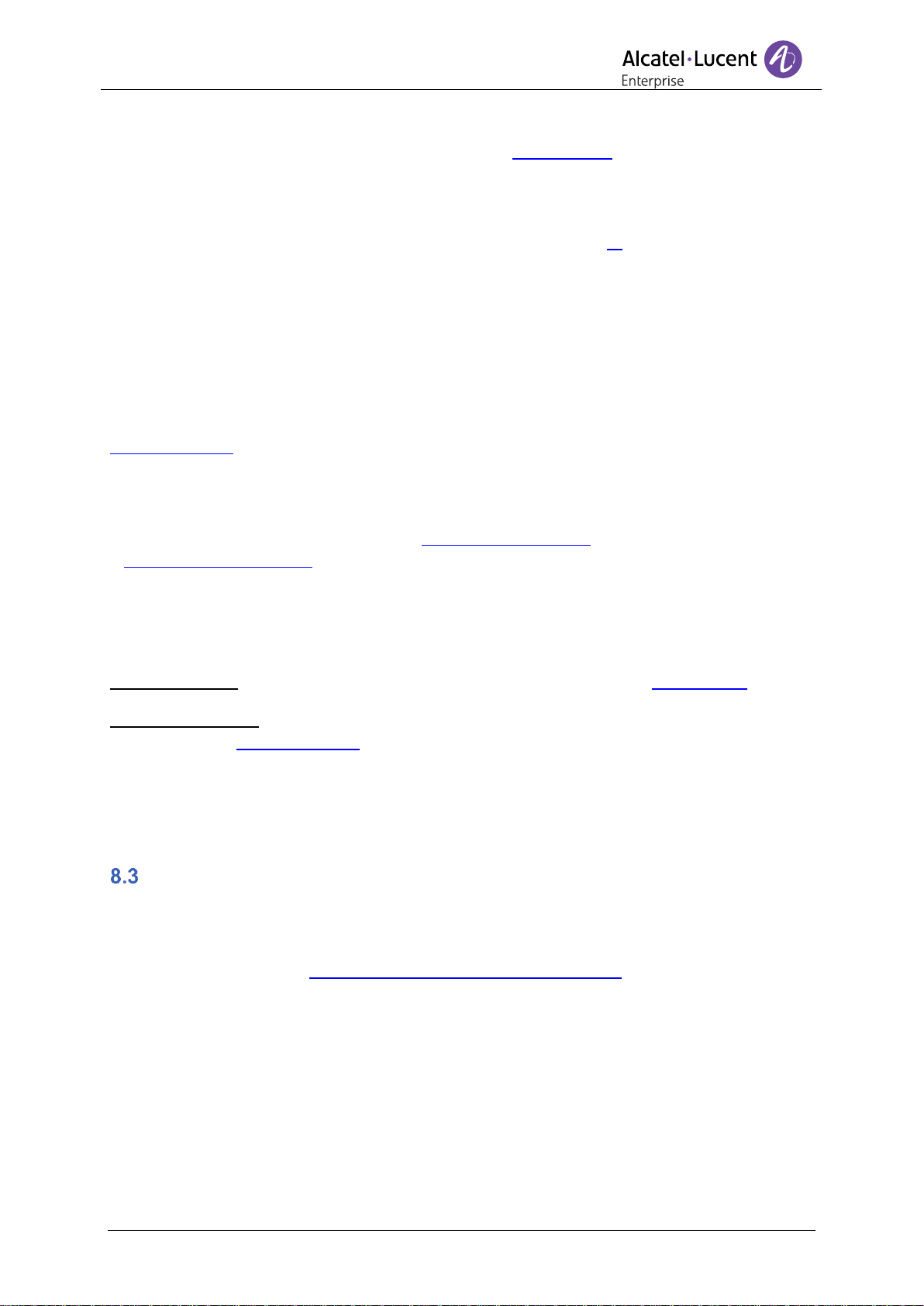
Alcatel-Lucent 4059EE
Manuel de l'utilisateur
8AL90608FRALed02 15/96
8.2.1 Répertoire personnel
Le processus de recherche est identique à celui d'un appel entrant. Le numéro appelé est
comparé à ceux (le champ du numéro de téléphone) de l'répertoire personnel selon le critère
de recherche « commence par ». Un ou plusieurs résultats de recherche apparaissent si un
ou plusieurs numéros dans l'répertoire personnel commencent par les mêmes chiffres que
celui entrant. Pour connaître le format des numéros, rendez-vous ici.
Exemple : les numéros de téléphone 084080411, 084080412 et 0840804110 sont configurés
en tant qu'entrées A, B et C de l'répertoire personnel.
L'opérateur répond à un appel du numéro 084080411. L'répertoire personnel retrouvera les
entrées A et C, car le début du numéro de ces deux entrées est identique, la seule différence
est le chiffre en plus que contient l'entrée C.
L'ensemble des résultats de l'répertoire personnel est affiché de la même manière, dans une
liste de résultats.
8.2.2 LDAP
La recherche sous LDAP diffère de celle effectuée dans l'répertoire personnel. Sous LDAP,
la recherche est effectuée parmi tous les Mappage des attributs qui sont définis comme
« Utilisable pour recherche ». La recherche s'effectue selon le filtre « Exactement », ce qui
signifie que seule une correspondance exacte entre le numéro appelant et la donnée dans
l'un des attributs « utilisable pour recherche » de LDAP sera affichée.
L'affichage des résultats est également différent selon ces deux répertoires :
Un seul résultat : Si un seul résultat est trouvé, celui-ci s'affiche dans la vue détaillée.
Plusieurs résultats : Lorsque la recherche aboutit à plusieurs résultats, l'ensemble de ceux-ci
s'affiche dans la liste de résultats.
8.2.3 Rainbow
Rainbow renvoie les détails de tous les contacts ayant un numéro se terminant par les
critères recherchés.
Recherche automatique des appels sortants
Lorsque l'opérateur lance un appel sortant, l'Alcatel-Lucent 4059EE effectue
automatiquement une recherche du numéro. La recherche est effectuée sur les appels
entrants et sortants. La procédure de recherche dans les différents répertoires est
exactement identique à la recherche automatique des appels traités.
Page 16
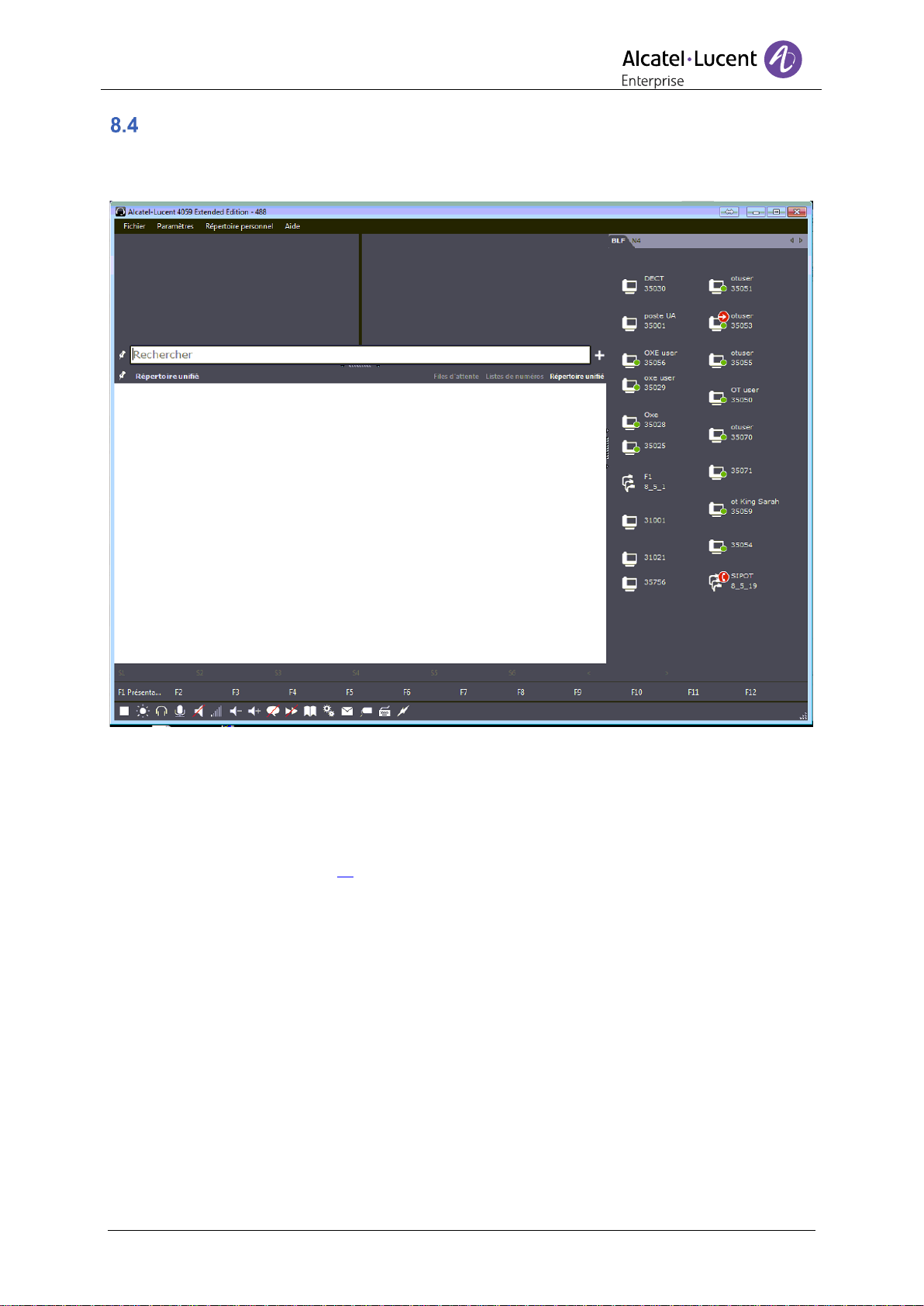
Alcatel-Lucent 4059EE
Manuel de l'utilisateur
8AL90608FRALed02 16/96
Barre de recherche
La barre de recherche se trouve au milieu de l'application et contient tous les champs de
recherche.
Par défaut, seul un champ de recherche est présent : il s'agit du champ Rechercher.
Rechercher est un type de recherche qui combine tous les champs de recherche
disponibles, et tous les champs qui sont activés comme « Utilisable pour recherche ». Ce
type de recherche vous permet d'effectuer une recherche globale plutôt que d'avoir un type
de recherche par champ. L’option « Utilisable pour recherche » est configurée dans les
Paramètres système. Cliquez ici pour obtenir plus d'informations.
Lorsque deux caractères ou plus sont inscrits dans le champ [Rechercher], une recherche
est automatiquement lancée. Lorsque des numéros sont inscrits, aucune recherche
automatique n'est lancée, car l'Alcatel-Lucent 4059EE assume que le numéro doit être
appelé et non pas recherché.
Cette logique peut être contournée en appuyant sur [Shift]+[Enter] après avoir introduit le
numéro dans le champ. Une recherche sera alors effectuée sur ce numéro dans LDAP (si
cela est configuré), dans le répertoire personnel et dans Rainbow.
Ce champ peut être remplacé temporairement par d'autres critères de recherche en utilisant
la touche « flèche vers le bas ». Une liste déroulante s'affiche avec tous les critères
disponibles. Celle-ci est à nouveau remplacée par Rechercher lorsque la recherche est
effacée avec le bouton [Escape] (Esc).
Page 17
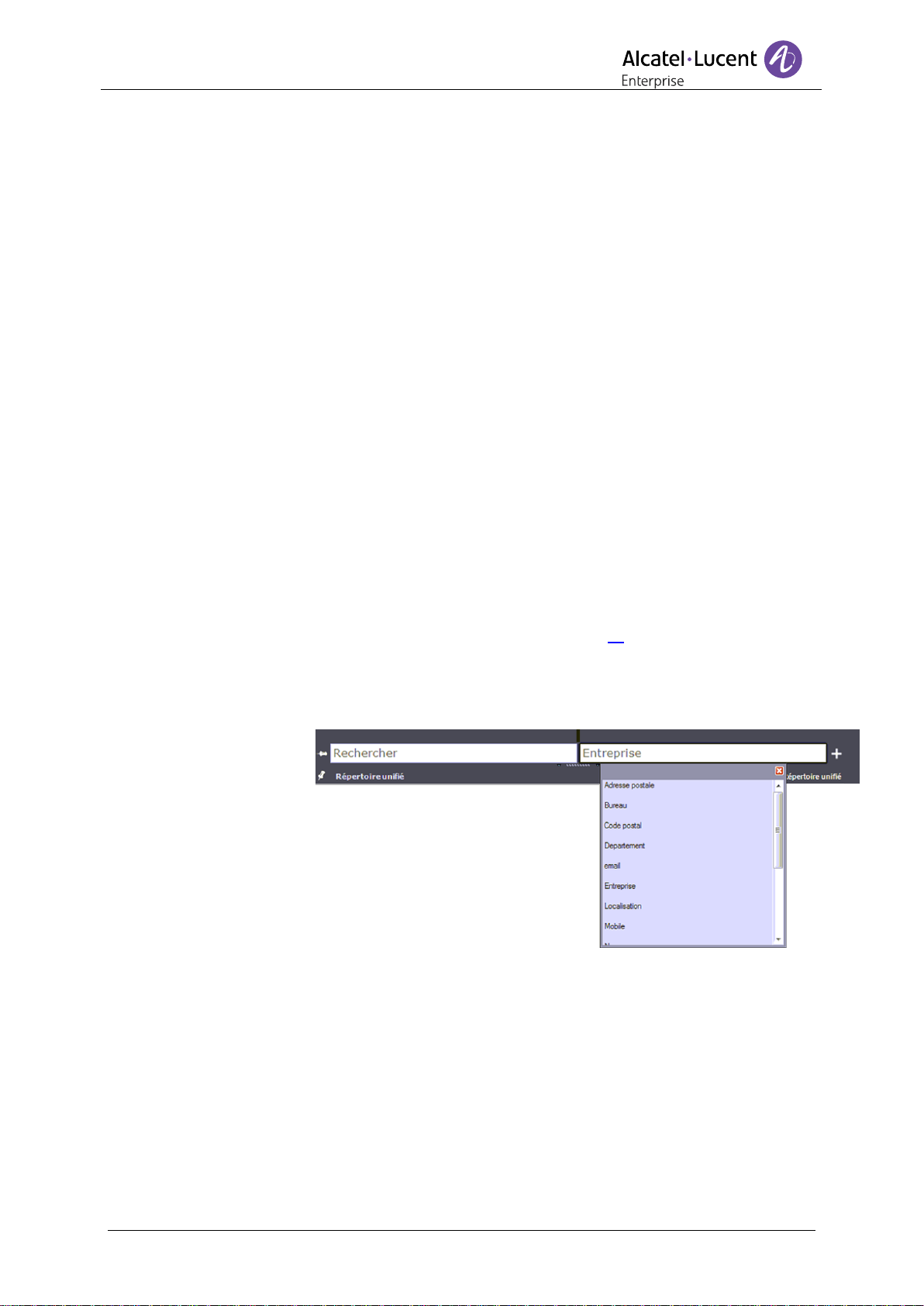
Alcatel-Lucent 4059EE
Manuel de l'utilisateur
8AL90608FRALed02 17/96
8.4.1 Recherche
Le champ Rechercher effectue une recherche dans tous les types de recherche disponibles :
plus la recherche est spécifique, plus le nombre de résultats qui apparaissent est réduit.
Si les types de recherche Prénom, Nom, Téléphone, Email, Titre, Entreprise, Département et
Localisation sont activés comme « Utilisable pour recherche », cela signifie que la recherche
sera effectuée sur tous les types de recherche. En saisissant SourceTech dans le champ de
recherche, une recherche de SourceTech est effectuée dans tous les champs (configurés).
Tous les éléments contenant SourceTech dans l'un des champs, définis comme « Utilisable
pour recherche », s'affichent comme résultat.
Pour affiner cette recherche, il est possible d'effectuer une recherche combinée simplement
en entrant deux mots (ou plus) séparés par un espace. En saisissant SourceTech Solna,
SourceTech doit être trouvé dans un champ ET Solna doit être trouvé dans un champ pour
le même utilisateur pour que ce résultat apparaisse.
Si les données recherchées se composent de deux mots, par exemple dans le cas d'un nom,
le comportement peut être modifié en insérant une virgule (,). Cela permet de rechercher des
données composées lorsque les données contiennent un espace ou plusieurs mots.
Exemple « NomPartie1 NomPartie2 » [Virgule] « Prénom ». Les deux premiers mots seront
recherchés dans le même champ. Si la recherche d'un utilisateur du nom de von Trapp est
effectuée, la recherche doit se terminer par une virgule -> von Trapp,
Il est à noter que la manière dont l'Alcatel-Lucent 4059EE effectue des recherches dans les
différents types peut varier selon la façon dont le filtre de type de recherche est configuré.
Pour plus d'informations sur le filtre de type de recherche, cliquez ici.
8.4.2 Plus de champs de recherches
Un ou plusieurs champs de recherche peuvent être ajoutés si vous le souhaitez. Pour ajouter
un champ, cliquez sur le
signe «+» situé sur le
côté droit du champ de
recherche actuel.
Choisissez les critères
de recherche parmi ceux
de la liste déroulante qui
s'affiche (le type
Rechercher est
disponible uniquement
dans le premier champ
de recherche). Utilisez
l'icône d'épinglage, à gauche du premier champ de recherche, pour enregistrer le champ. Si
cela n'est pas fait, le champ sera supprimé lorsque la recherche sera effacée avec le bouton
[Escape] ou lorsque les détails d'une personne s'afficheront.
Dans le(s) champ(s) de recherche supplémentaire, seule une recherche sur le type de
recherche sélectionné est possible.
Lorsque des champs de recherche supplémentaires sont ajoutés, il est possible d'effectuer
une recherche combinée en saisissant les données dans deux champs de recherche
configurés (ou plus). Lorsqu'une recherche combinée est effectuée à l'aide des champs de
recherche par type sélectionné, la recherche doit uniquement être effectuée en utilisant des
Page 18
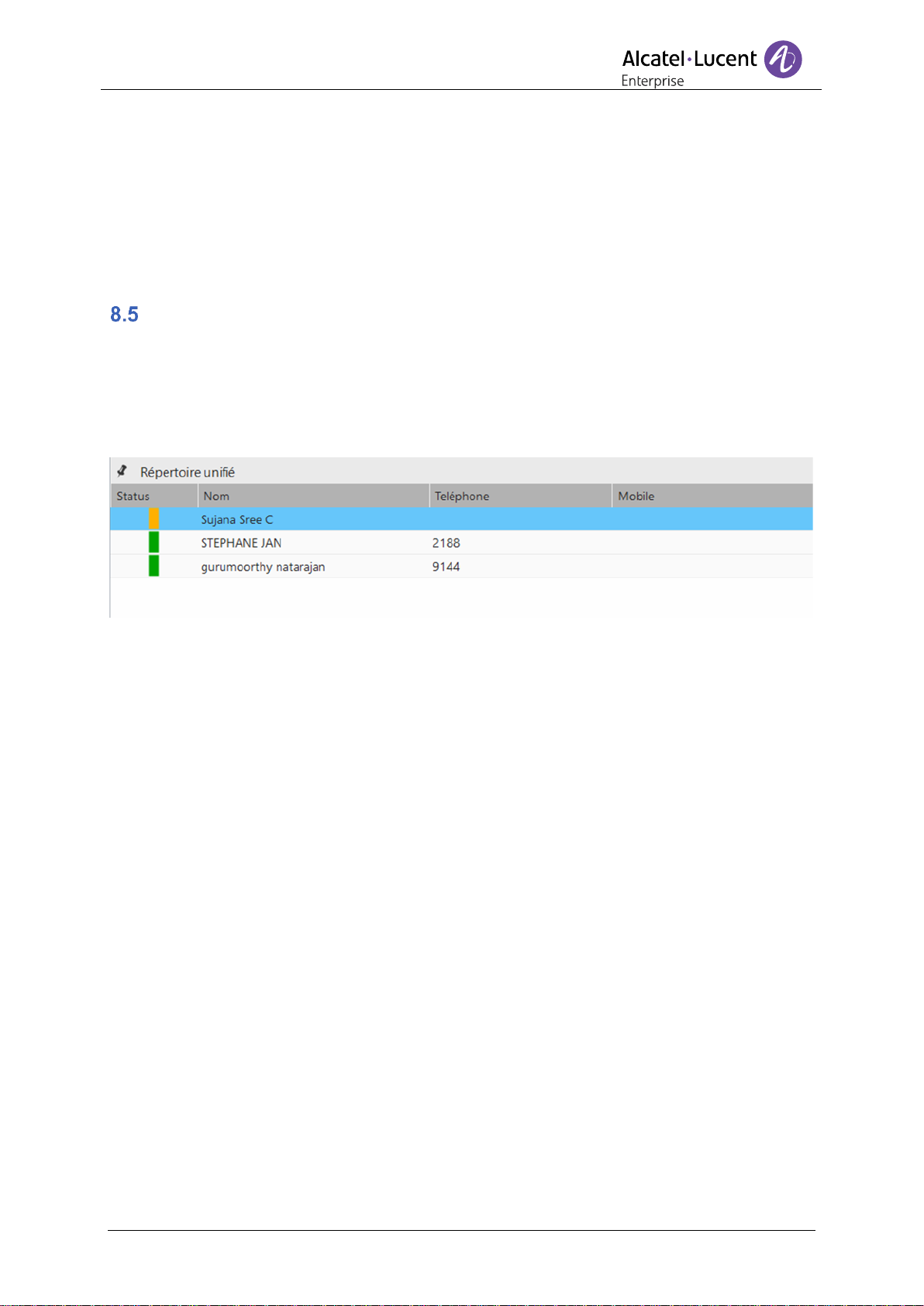
Alcatel-Lucent 4059EE
Manuel de l'utilisateur
8AL90608FRALed02 18/96
champs de recherche par type sélectionné. Aucune recherche ne doit être effectuée en
utilisant le champ de recherche « Rechercher » et un champ de recherche par type
sélectionné.
Il est possible de faire une recherche en entrant des informations dans les champs
[Entreprise] et [Nom].
Il est possible de faire une recherche en entrant des informations dans les champs
[Recherche] et [Entreprise].
Liste de résultats
Si la recherche engendre des résultats multiples, ceux-ci apparaissent dans une liste. Les
résultats de la recherche peuvent provenir de LDAP, du répertoire OXE, du répertoire
personnel et de Rainbow. Les résultats du répertoire OXE et de l'répertoire personnel
s'affichent uniquement dans la liste de résultats et jamais dans la vue détaillée, même si la
recherche aboutit à un seul résultat.
• Répertoire unifié – Tous les résultats de la recherche qui sont gérés par le répertoire
unifié et cet onglet sont toujours sélectionnés par défaut lorsqu'une recherche est
lancée.
• En-tête de résultats – L'en-tête affiche tous les champs " Utilisable pour recherche "
configurés. L'ordre des champs peut être réorganisé selon vos préférences en faisant
glisser la colonne vers l'emplacement souhaité. Vous pouvez redimensionner les
colonnes en faisant glisser les côtés des colonnes.
Les résultats peuvent être triés par ordre croissant ou décroissant en cliquant sur
l'une des en-têtes de colonnes.
Les colonnes peuvent être exclues de la liste de résultats si vous le souhaitez. En
cliquant avec le bouton droit de la souris sur l'en-tête, un menu s'affiche avec toutes
les colonnes "Utilisable pour recherche". Décochez ou cochez les colonnes de votre
choix.
• Résultats de la recherche – Le résultat sélectionné apparaît en bleu. Pour ouvrir la
vue détaillée, cliquez sur [Enter] ou double-cliquez avec la souris. Pour naviguer dans
la liste, utilisez les flèches haut et bas.
Page 19
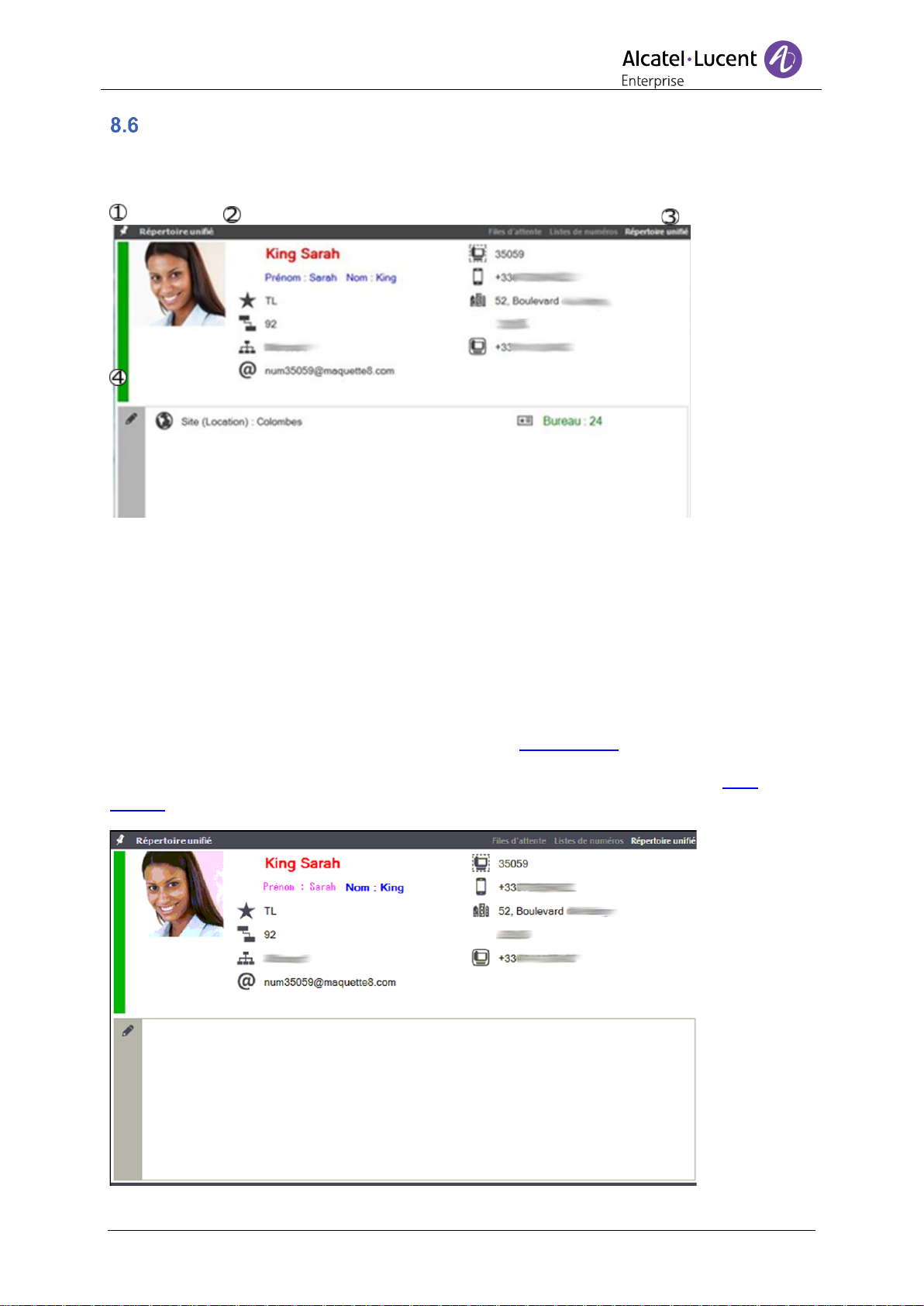
Alcatel-Lucent 4059EE
Manuel de l'utilisateur
8AL90608FRALed02 19/96
Vue détaillée
La vue détaillée apparaît lorsqu'un résultat de recherche est un résultat unique issu du
LDAP/Rainbow ou lorsqu'un résultat est sélectionné dans la liste de résultats issus du
LDAP/Rainbow.
Si plusieurs résultats sont fusionnés en un seul, aboutissant ainsi à un seul résultat, et si l'un
des résultats provient du LDAP/Rainbow, alors il s'affichera également dans la vue détaillée.
Toutes les colonnes peuvent être configurées selon les besoins de l'opérateur.
1. Présence : L'état de présence actuel de l'utilisateur s'affiche ici (s'il est reçu).
2. Photo – Si une photo est renvoyée par le LDAP/Rainbow, elle s'affiche toujours sur le
côté gauche.
3. Champs – La vue détaillée est composée de 30 champs répartis dans cinq colonnes.
Deux colonnes dans la partie supérieure et trois colonnes dans la partie inférieure.
4. Édition – Cliquez sur le crayon pour passer en mode Édition.
La vue détaillée a une présentation par défaut, définie dans les paramètres de la fiche
contact. Lorsque la présentation par défaut est définie, la vue détaillée s'affiche ainsi :
Page 20
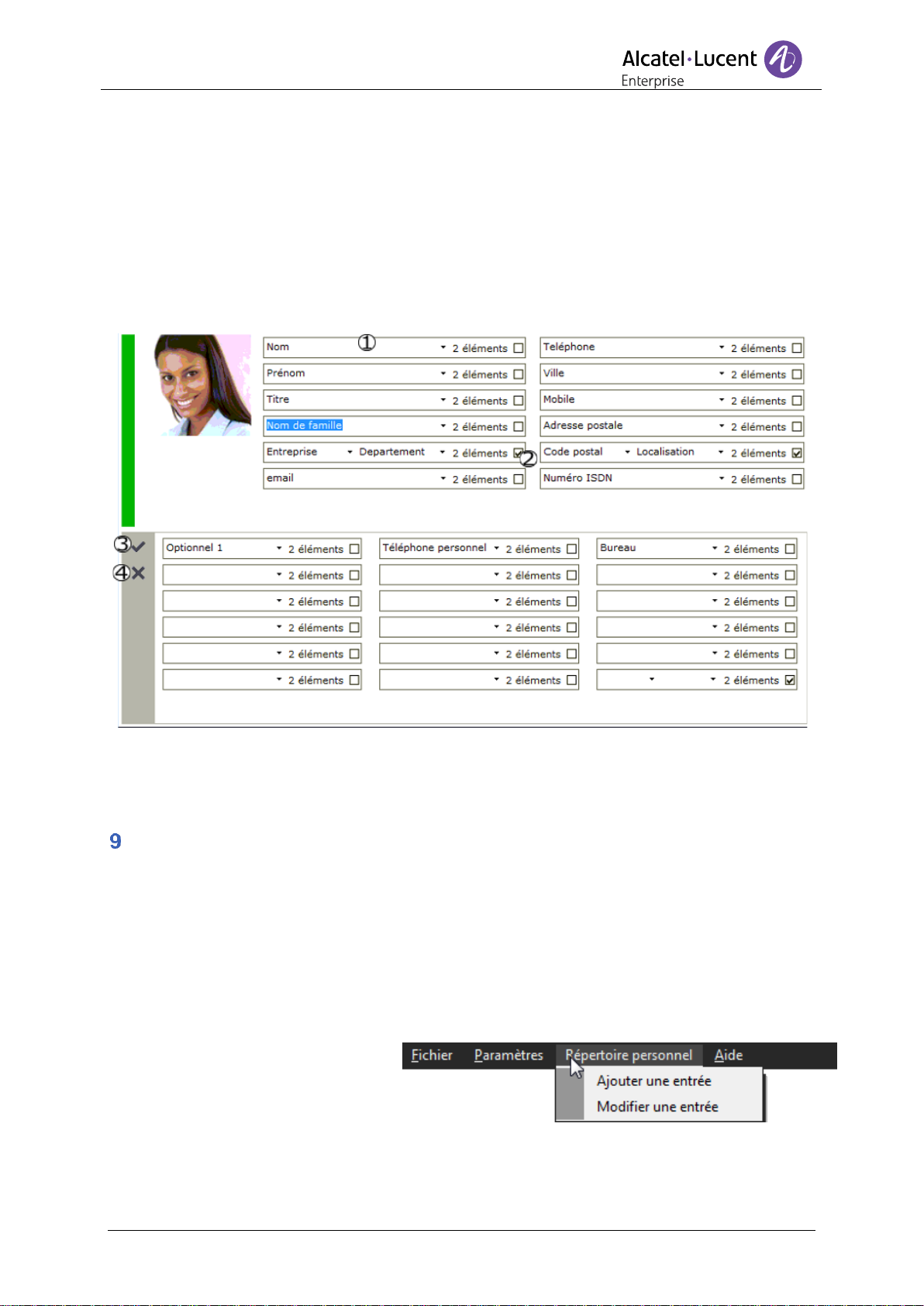
Alcatel-Lucent 4059EE
Manuel de l'utilisateur
8AL90608FRALed02 20/96
8.6.1 Éditer les champs
1. Type mappé – Le type de champ de recherche peut être mappé à des champs de la
vue détaillée. Tous les types de champs de recherche s'affichent dans une liste
déroulante. Pour mapper un champ, sélectionnez-le dans la liste.
2. Recherche combinée – Si vous le souhaitez, un champ peut être une combinaison de
deux types. Lorsque la case Combo est cochée, deux listes déroulantes s'affichent.
3. Enregistrer – Cliquez sur l'icône pour enregistrer les modifications et quitter le mode
Édition.
4. Annuler – Cliquez sur l'icône pour quitter le mode Édition sans enregistrer.
Les informations peuvent s'afficher dans différentes polices et couleurs si vous le souhaitez.
Une image peut être associée au type. Toutes ces informations sont configurées dans les
paramètres sous Système – Général – Fiche détaillée.
Répertoire personnel
L'répertoire personnel est un répertoire intégré à l'Alcatel-Lucent 4059EE qui permet à
l'opérateur de disposer d'un répertoire personnel consultable par nom et par numéro. Il est
possible d'ajouter jusqu'à 120 000 enregistrements dans le répertoire personnel.
Lorsqu'une recherche est effectuée, le résultat renvoyé par le répertoire personnel s'affiche
avec la grille de résultats du répertoire unifié et les résultats du LDAP et de l'annuaire
OmniPCX Enterprise.
L'administration du répertoire
personnel est effectuée dans le
menu du répertoire personnel, dans
le menu de l'application.
Vous pouvez ajouter ou gérer vos entrées dans ce menu.
Page 21
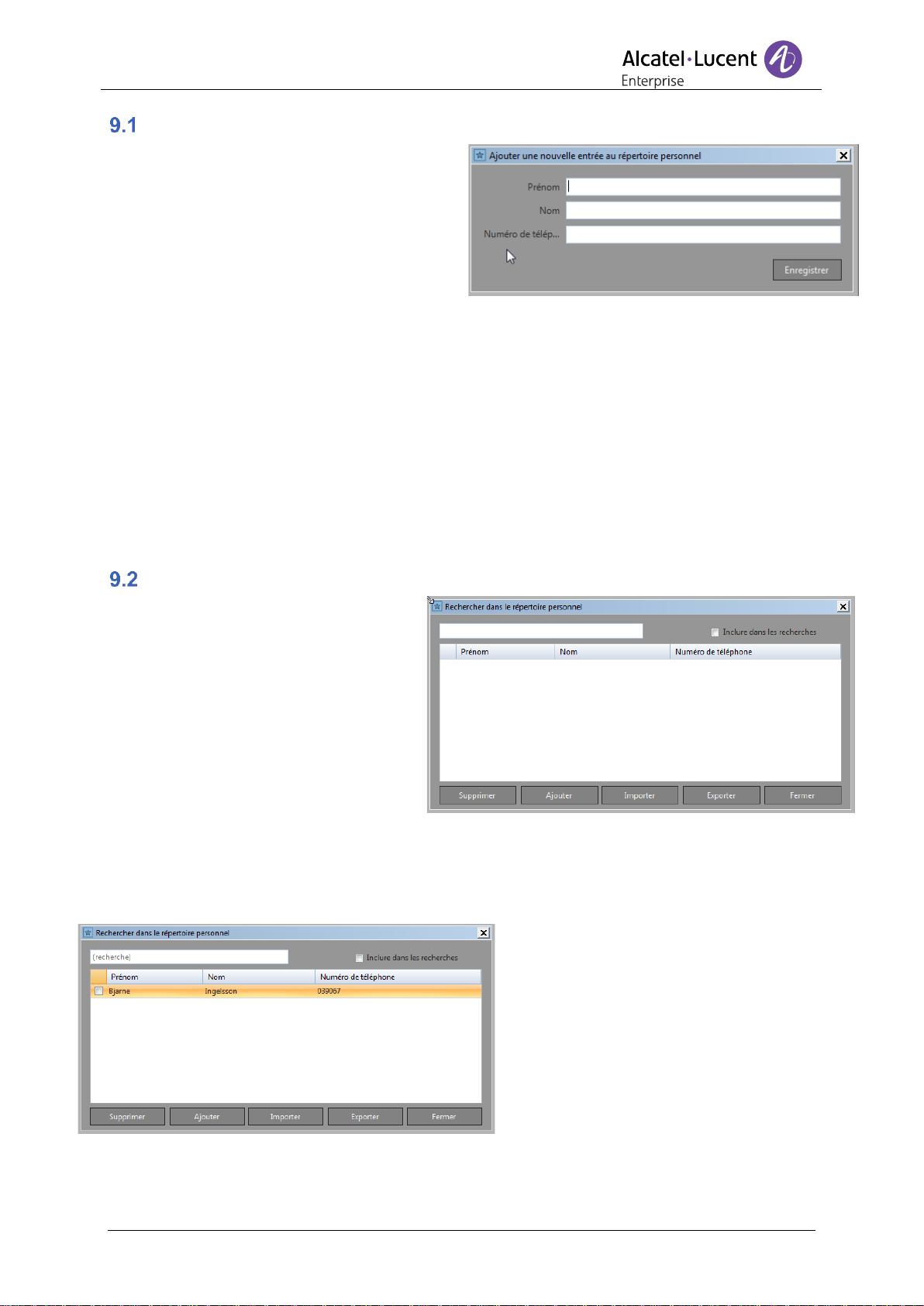
Alcatel-Lucent 4059EE
Manuel de l'utilisateur
8AL90608FRALed02 21/96
Ajout d'une entrée
Pour ajouter une entrée, renseignez les
champs prénom, nom et numéro de
téléphone puis appuyez sur "Enregistrer"
(sauvegarder).
Le format du numéro doit être celui d'un
numéro composable. S'il s'agit d'un numéro
externe, l'indicatif régional et le numéro
régional doivent être inclus. Ceci doit être le format du numéro, afin que la recherche
automatique des appels entrants/traités puisse être effectuée. Puisque la recherche dans
l'répertoire personnel s'effectue selon le critère « commence par », cela signifie que le
numéro dans l'répertoire personnel doit commencer par les mêmes chiffres que le numéro
appelant.
Les numéros peuvent avoir le format E.164. Les numéros au format E.164 sont
composables, car Alcatel-Lucent 4059EE supprime le plus (+) avant d'appeler le numéro.
Veuillez noter que la recherche automatique des appels entrants/traités ne fonctionnera pas
avec le format E.164.
Gérer les entrées
Dans la fenêtre de gestion du répertoire
personnel, vous pouvez gérer votre
répertoire personnel et supprimer,
modifier, ou ajouter des entrées.
Il existe également la possibilité
d'importer ou d'exporter un ensemble
complet d'entrées.
Décochez ‘Inclure dans les recherches’
pour exclure le répertoire personnel des
opérations de recherche normale.
Pour modifier une entrée du répertoire personnel, recherchez simplement dans cette boîte
de dialogue et double-cliquez sur le
nom. La boîte de dialogue d'ajout d'une
entrée s’affiche et vous pouvez éditer
l’information.
Pour supprimer une entrée, cochez la
case à gauche du nom et appuyez sur le
bouton Supprimer.
Page 22
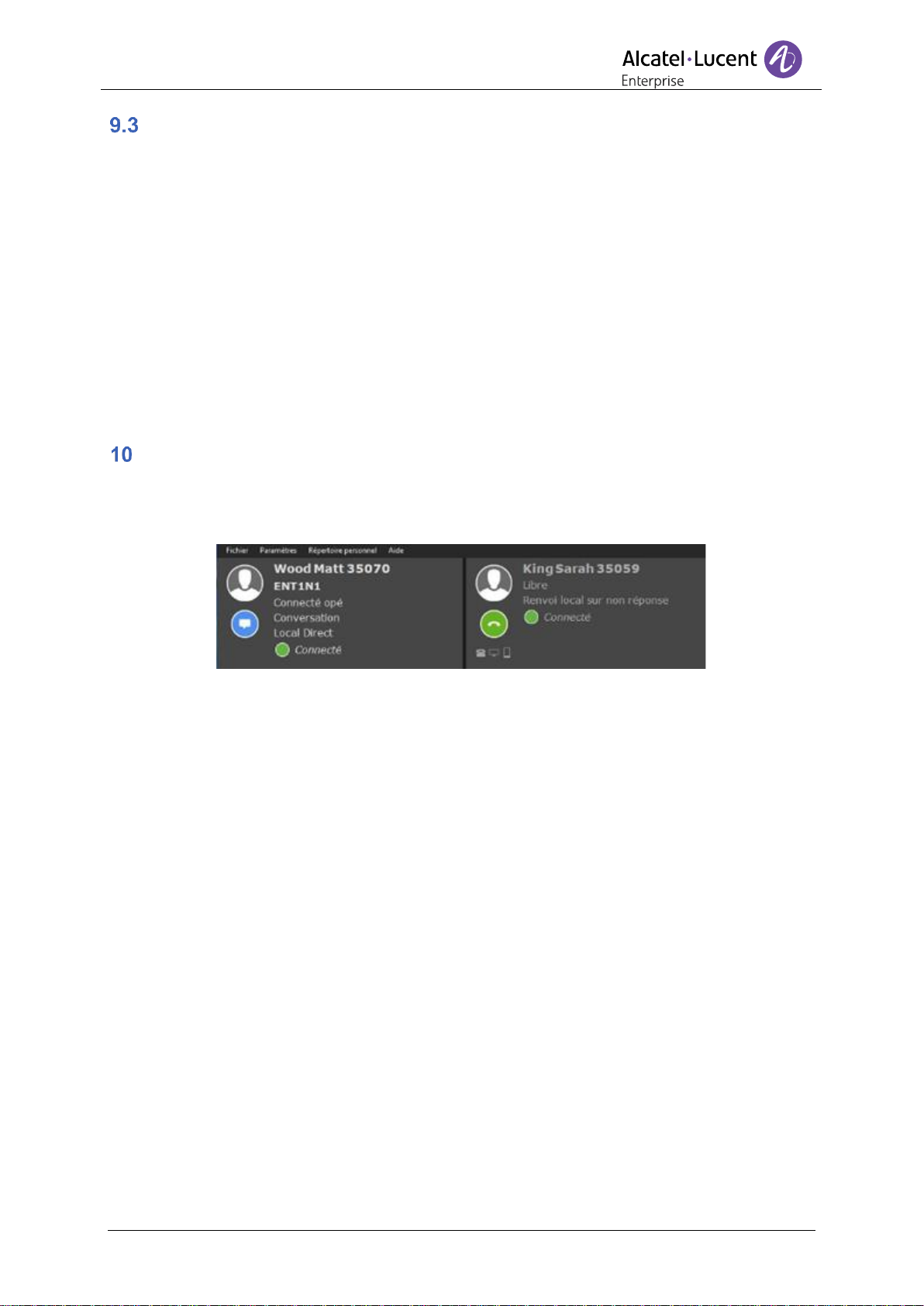
Alcatel-Lucent 4059EE
Manuel de l'utilisateur
8AL90608FRALed02 22/96
Importer et exporter
La boîte de dialogue d'importation permet de restaurer/charger des entrées du répertoire
personnel à partir d'un fichier ou d'un autre PC opérateur. Pour importer des éléments,
cliquez sur Importer. La boîte de dialogue Ouvrir fichier de Windows apparaît. Choisissez le
fichier et cliquez sur Open pour exécuter l'importation. Les fichiers pouvant être importés
portent l'extension *.pdx et *.dat.
Si l'importation réussit, les entrées s'affichent dans la fenêtre de gestion de l’répertoire
personnel.
L'exportation permet de sauvegarder les entrées du répertoire personnel dans un fichier afin
de l'utiliser comme sauvegarde ou d'importer des entrées d'un autre PC. Pour exporter,
cliquez sur Exporter. La boîte de dialogue « Enregistrer sous » de Windows apparaît. Entrez
le nom voulu pour le fichier et cliquez sur Save pour exécuter l'exportation. Le fichier importé
sera enregistré au format *.pdx.
Option Call handling
Le champ de traitement des appels est composé de deux panneaux dans lesquels sont
affichés des informations sur l'appel ainsi que des symboles graphiques.
1. Volet gauche de la fenêtre de gestion des appels – Le premier correspondant
apparaît dans la zone gauche de la fenêtre de gestion des appels.
2. Volet droit de la fenêtre de gestion des appels – Le second correspondant apparaît
dans la zone droite de la fenêtre de gestion des appels.
3. État de l'appel et de l'appareil – Combinaison de l'état de l'appel et de l'état de
l'appareil. L'état de l'appareil est représenté par un symbole superposé à la forme
représentant l'état de l'appel.
4. Interne/Externe – Cet icône indique si l'appel est un appel interne ou externe.
5. Informations sur les appels – Chaque fenêtre contient jusqu'à 6 lignes d'informations :
• Numéro et nom de l'appelant, ainsi que l'état de renvoi et d'association
• Entité
• Statut de l'appareil
• État de l’appel
• Condition de l'appel, caractéristiques et données de l'utilisateur (renvoi vers
texte d'information, taxation...)
• Conteneur de plugin
6. État de présence – Si l'état de présence est disponible pour l'utilisateur, cet icône
s'affiche sous les informations sur les appels.
Page 23
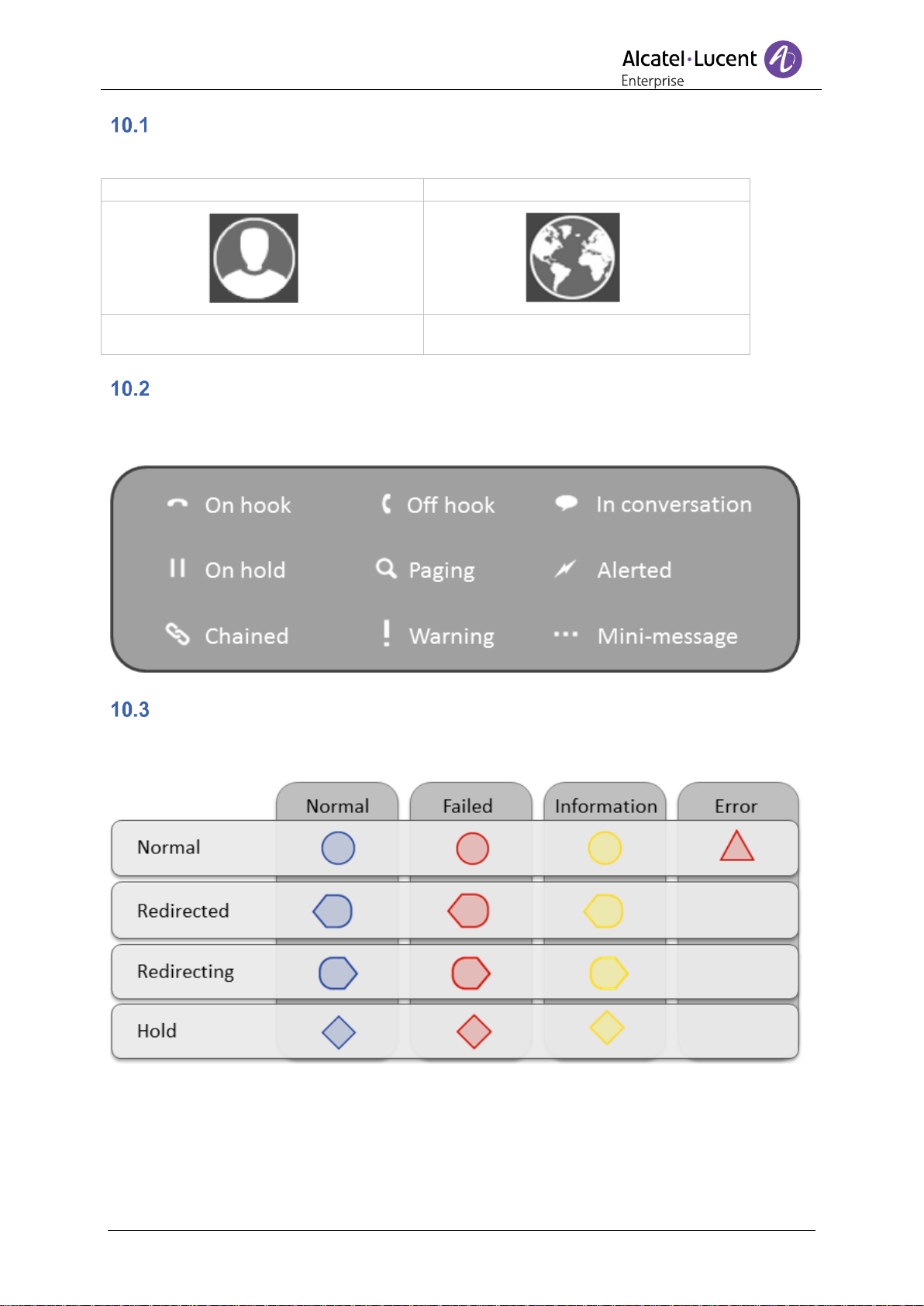
Alcatel-Lucent 4059EE
Manuel de l'utilisateur
8AL90608FRALed02 23/96
Interne ou externe
Les appels internes et externes sont signalés par différentes icônes.
Appel interne
Appels externes
Un personnage représente un
appelant interne.
Un globe représente un appel externe.
État de l'appareil pour la gestion d'appels
Il s'agit des différents états d'équipement dans 4059EE, affichés en combinaison avec l'état
d'appel.
État de l'appel
Il s'agit des différents états d'appel dans 4059EE, affichés en combinaison avec l'état de
l'équipement.
Page 24
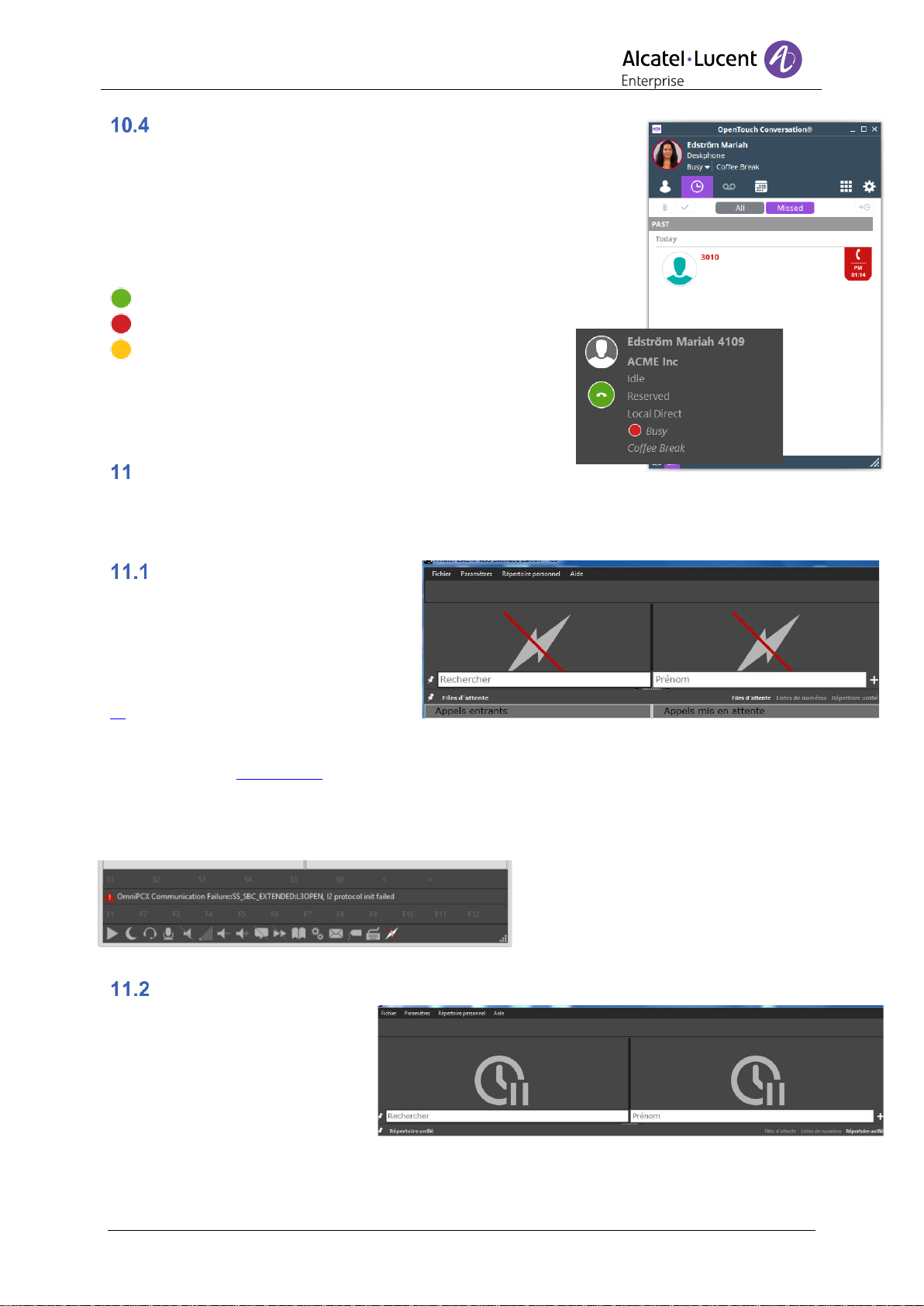
Alcatel-Lucent 4059EE
Manuel de l'utilisateur
8AL90608FRALed02 24/96
Présence OpenTouch
Lorsque l'Alcatel-Lucent 4059EE est intégré à Alcatel-Lucent
OpenTouch, le 4059EE peut afficher l'état de présence lorsque
l'opérateur effectue une réservation sur le poste d'un utilisateur. Le
message d'état peut être personnalisé dans OpenTouch
Conversation Les informations s'affichent avec une icône de puce et
le texte d'état, sous les informations sur les appels. Les états de
présence disponibles sont les suivants :
En ligne
Occupés
Absent
Exploitation
Ces sections présentent quelques scénarios de gestion d’appels du 4059EE, basés sur des
paramètres par défaut.
Connectivité PBX
Pour recevoir les appels, l'opérateur
doit disposer d'une connexion à
l'Alcatel-Lucent OmniPCX Enterprise et
l'application doit être réglée en mode
jour. La manière de procéder se trouve
ici.
Si l'application n'est pas connectée à l'Alcatel-Lucent OmniPCX Enterprise, un éclair barré
s'affiche dans la barre d'état et dans la fenêtre de gestion des appels.
La cause de l'échec s'affiche entre la barre d'outils des touches S et la barre d'outils des
touches F.
Temporisation
Le poste opérateur peut être
arrêté et mis en état absent à
cause d'une inactivité.
L'application passera dans ce
mode si l'opérateur ne répond
pas à un appel entrant dans la
temporisation définie sous
Page 25
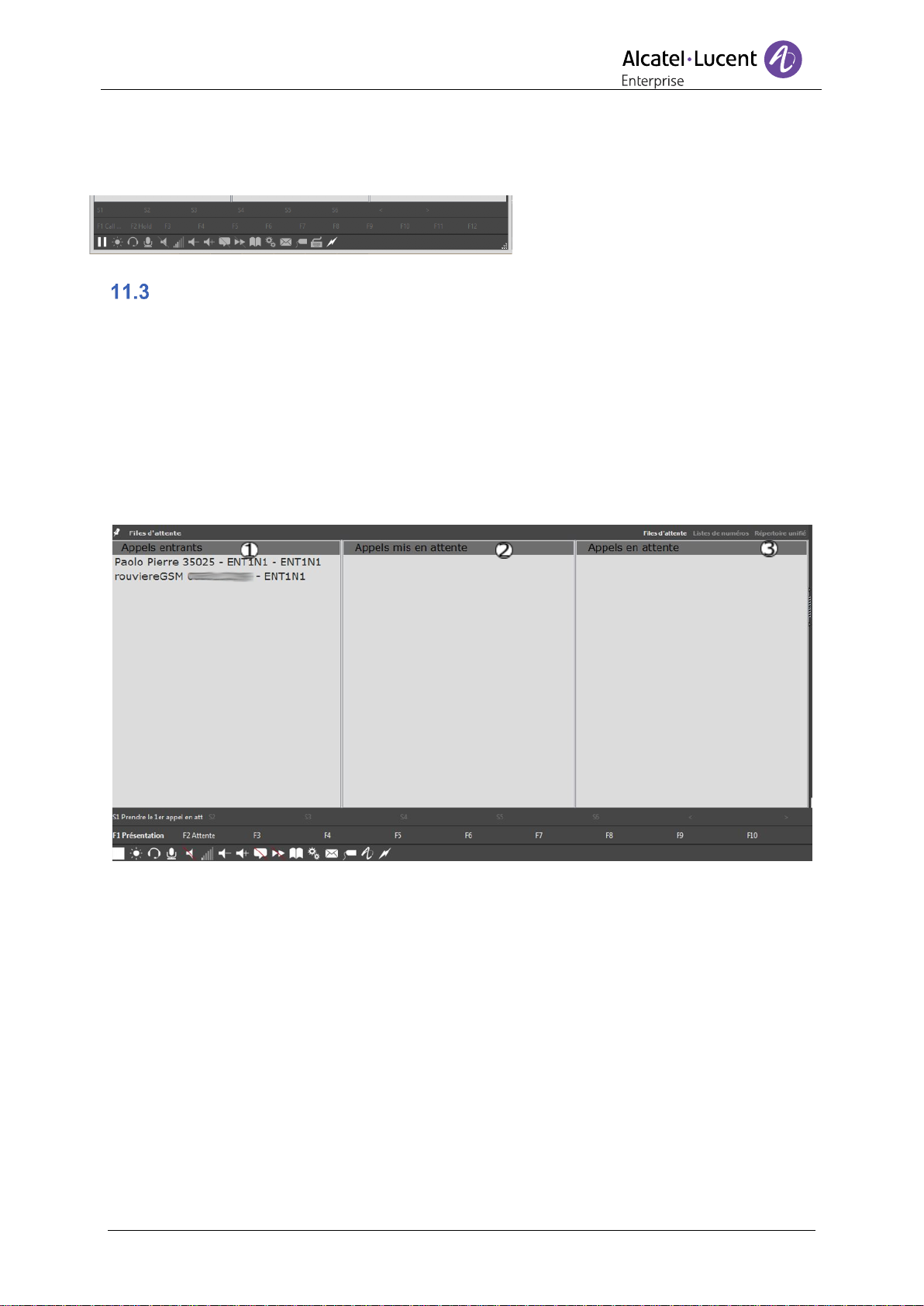
Alcatel-Lucent 4059EE
Manuel de l'utilisateur
8AL90608FRALed02 25/96
Alcatel-Lucent OmniPCX Enterprise. Le mode absent se caractérise par une icône d'horloge
dans la fenêtre de gestion des appels.
Pour quitter le mode absent/pause sur
l'Alcatel-Lucent 4059EE, cliquer sur
l'icône de pause dans la barre d'état.
Appels en attente
Lorsque le 4059EE reçoit un nouvel appel, l'appel s'affiche dans le volet files d’attente, dans
la file Appels entrants. La présentation du volet de file d'attente varie selon la configuration
de l'application Alcatel-Lucent OmniPCX Enterprise. Si la touche de parcage " Présentation
d'appel / mise en attente commune " est configurée, trois files d'attente sont affichées. Si
cela n'est pas configuré, les deux files Appels mis en attente et Appels en attente sont
combinées en une.
Si le paramètre Afficher files d’attente (sous Paramètres : Utilisateurs – Gestion d’appels –
OXE) est activé, les files d'attente des appels s'affichent automatiquement en cas d'appel
entrant.
1. Appels entrants – Dans cette file d'attente, tous les appels entrants seront
répertoriés. Pour répondre à l'appel, vous pouvez double-cliquer sur le numéro avec
la souris ou vous pouvez répondre en utilisant le raccourci clavier affecté.
2. Appels mis en attente – Tous les appels que vous avez transférés mais auxquels
vous n'avez pas encore répondu s'affichent dans cette file d'attente. Vous pouvez
prendre un appel en double-cliquant sur un numéro dans la liste.
3. Appels en attente – Tous les appels que vous avez parqués s'affichent dans cette file
d'attente. Double-cliquez sur un numéro dans la liste pour prendre l'appel.
Si vous possédez un appareil tactile, maintenez la touche enfoncée pour répondre ou
décrocher un appel spécifique.
Page 26
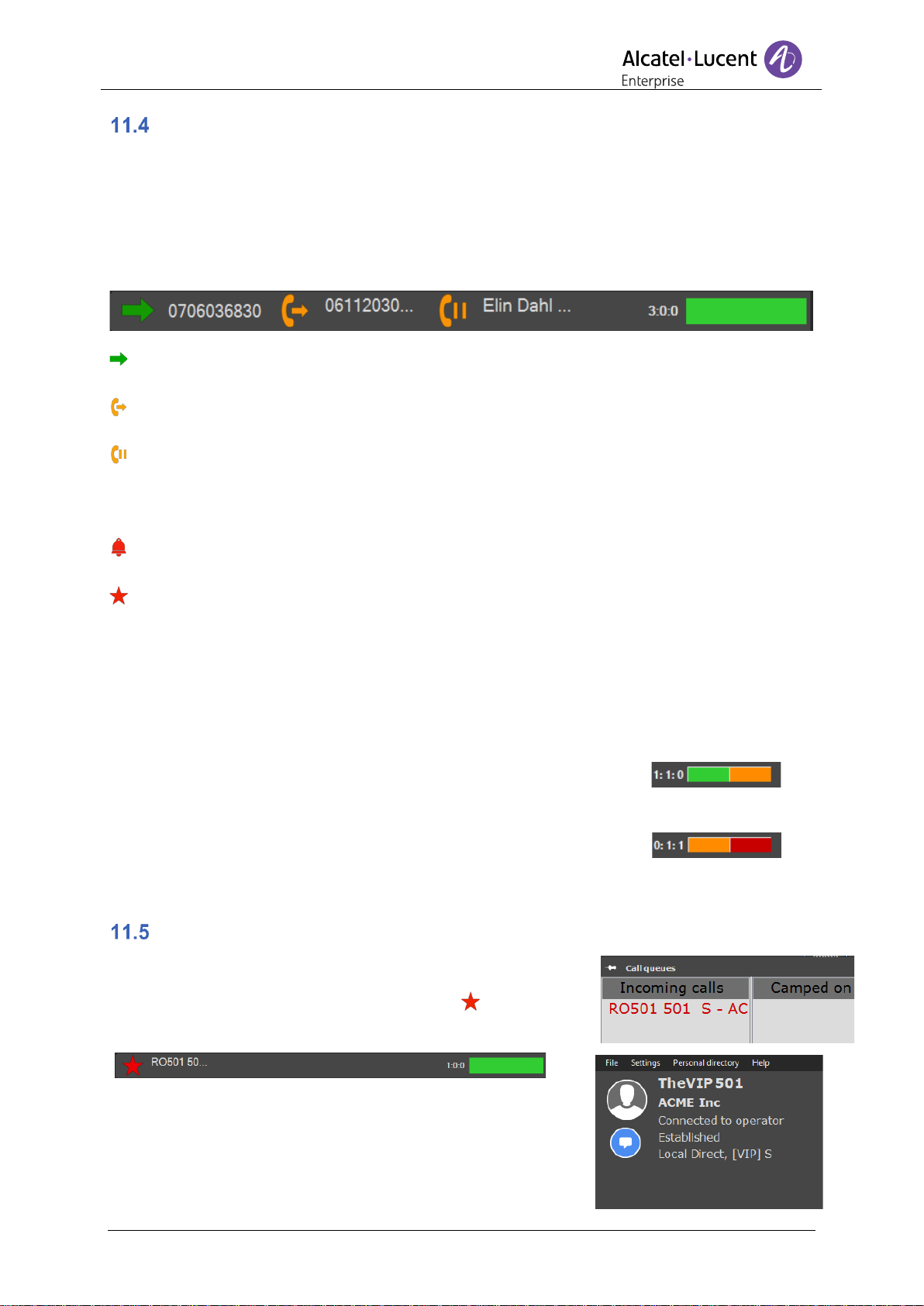
Alcatel-Lucent 4059EE
Manuel de l'utilisateur
8AL90608FRALed02 26/96
Barre d'attente
La barre d'attente s'affiche au-dessus des volets de gestion des appels et donne un aperçu
des files d'attentes en présentant l'appel placé en première position dans les différentes files
d'attente. Il n'est pas possible de répondre à un appel en cliquant sur le numéro affiché. Pour
répondre à l'appel, cliquer sur le numéro dans les files d'attente ou utiliser le raccourci clavier
attribué.
La barre des appels en attente s'affiche sur la droite de la barre.
- Affichage de l'appel suivant. Un appel s'affiche lorsqu'il se trouve en première position
dans la file d'attente des appels entrants.
- Affichage des appels mis en attente. Un appel s'affiche lorsqu'il se trouve en première
position dans la file d'attente des appels en attente.
- Affichage des appels parqués. Un appel s'affiche lorsqu'il se trouve en première position
dans la file d'attente des appels parqués. (Pour bénéficier d'une file d'attente dédiée aux
appels parqués, il faut configurer la touche de parcage « Présentation d'appel / mise en
attente commune»).
- Tous les appels d'urgence sont affichés avec cette icône, l'appel conservera l'icône
même s'il est placé dans des files d'attente différentes.
- Tous les appels VIP sont affichés avec cette icône, l'appel conservera l'icône même s'il
est placé dans des files d'attente différentes.
Barre des appels en attente - Affiche les appels en attente dans les files à l'aide de valeurs
numériques et de codes de couleur.
Les chiffres affichés correspondent de gauche à droite aux appels standard, appels
d'importance moyenne, appels urgents
La barre représente 100% des appels en attente et utilise les
couleurs suivantes :
1 Normal (standard) :1 Medium (importance moyenne) :0 urgent (urgent)
Vert = appels standard
Jaune = appel d'importance moyenne 0 Normal :1 Medium :1 Urgent
Rouge = appels urgents
Appels VIP (Very Important Person),
Lorsque le 4059EE reçoit un appel entrant qui est un appel
VIP, l'appel s'affiche en rouge dans la file d'attente et dispose
d'une icône spécifique dans la barre d'attente.
Lorsque l'appel est pris et que l'appel actif s'affiche dans la
fenêtre de gestion des appels, les informations VIP
apparaissent entre crochets [ ] sous la condition de l'appel.
Page 27
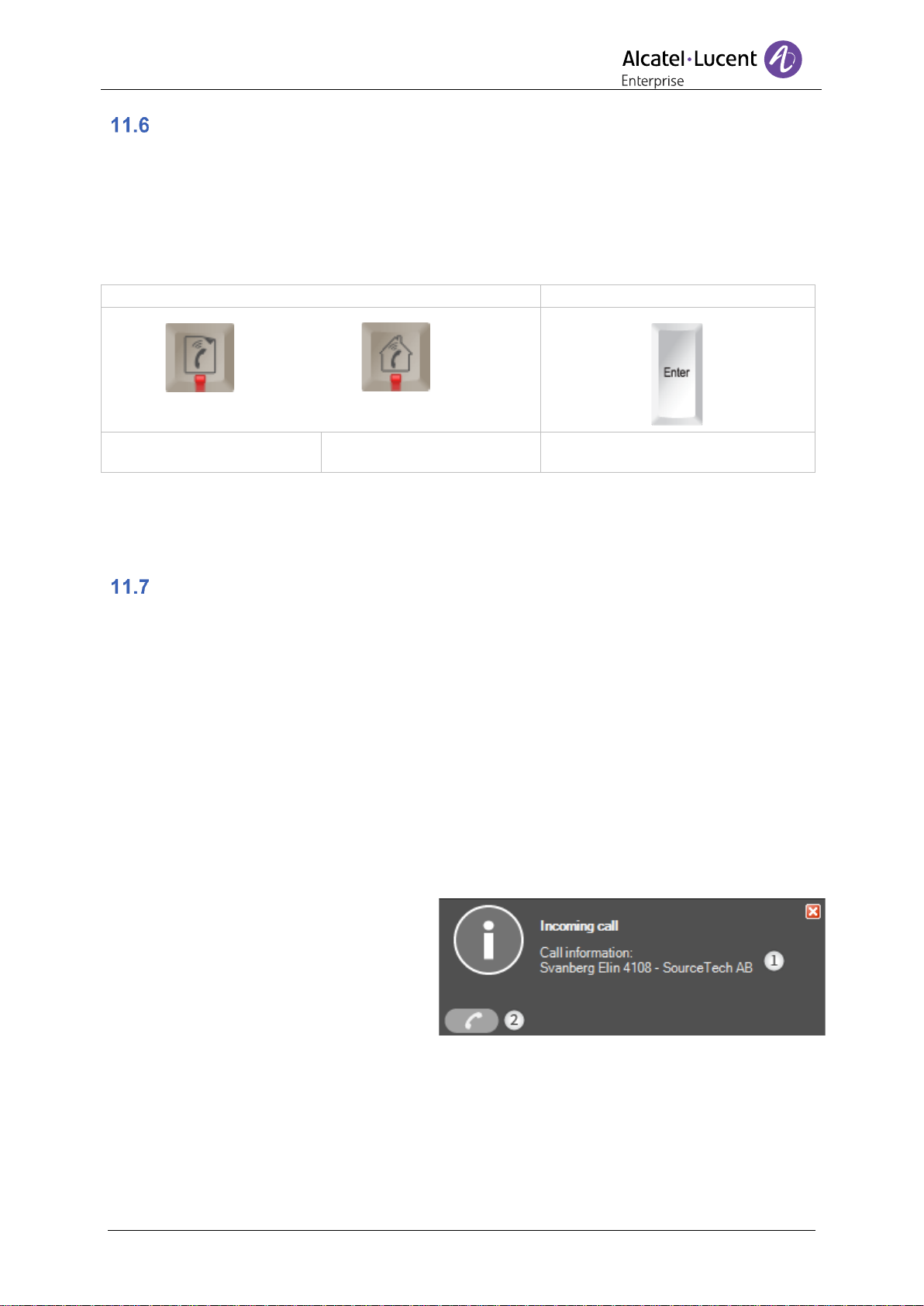
Alcatel-Lucent 4059EE
Manuel de l'utilisateur
8AL90608FRALed02 27/96
Répondre à un appel entrant
Lorsqu’un appel est pris par l'Alcatel-Lucent 4059EE, il est affiché dans les champs de
gestion des appels ; si le numéro est stocké dans LDAP, le volet détaillé apparaît.
L’opérateur peut répondre à l’appel soit en appuyant sur la touche « Répondre », soit en
appuyant sur la touche Enter du clavier. L’opérateur peut alors répondre à l’appel avec le
casque ou le combiné.
Clavier Alcatel-Lucent
Clavier standard
Répondre aux appels
externes
Répondre aux appels
internes
Répondre à l'appel avec la touche
Entrée du pavé numérique
Il est également possible de répondre à un appel de la file d’attente en double cliquant sur
l’appel.
Fenêtre d'alerte d'appel
Il est également possible de répondre à un appel dans la fenêtre d'alerte d'appel. La fenêtre
d'alerte d'appel est une petite boîte de dialogue qui s'affiche dans le coin inférieur droit, à
côté des icônes de la barre des tâches.
La fenêtre d'alerte d'appel ne s'affiche que si deux conditions sont remplies.
1. Si le paramètre « Afficher annonce d’appels » est activé (dans les paramètres, accédez à
Utilisateur – Gestion d’appels – OXE).
2. Un autre programme, 4059EE, est prioritaire lorsque l'appel arrive. Si le 4059EE est
prioritaire, aucune alerte ne s'affiche.
L'alerte d'appel s'affiche en fonction de la temporisation définie. Pour définir la temporisation,
accédez à Utilisateur – Gestion d’appels – OXE.
1. Call information – Affiche des
informations sur l'appel
2. Répondre – Cliquez sur l'icône
pour répondre à l'appel. Cet icône
permet de répondre à l'appel et
de donner la priorité au 4059EE.
Page 28
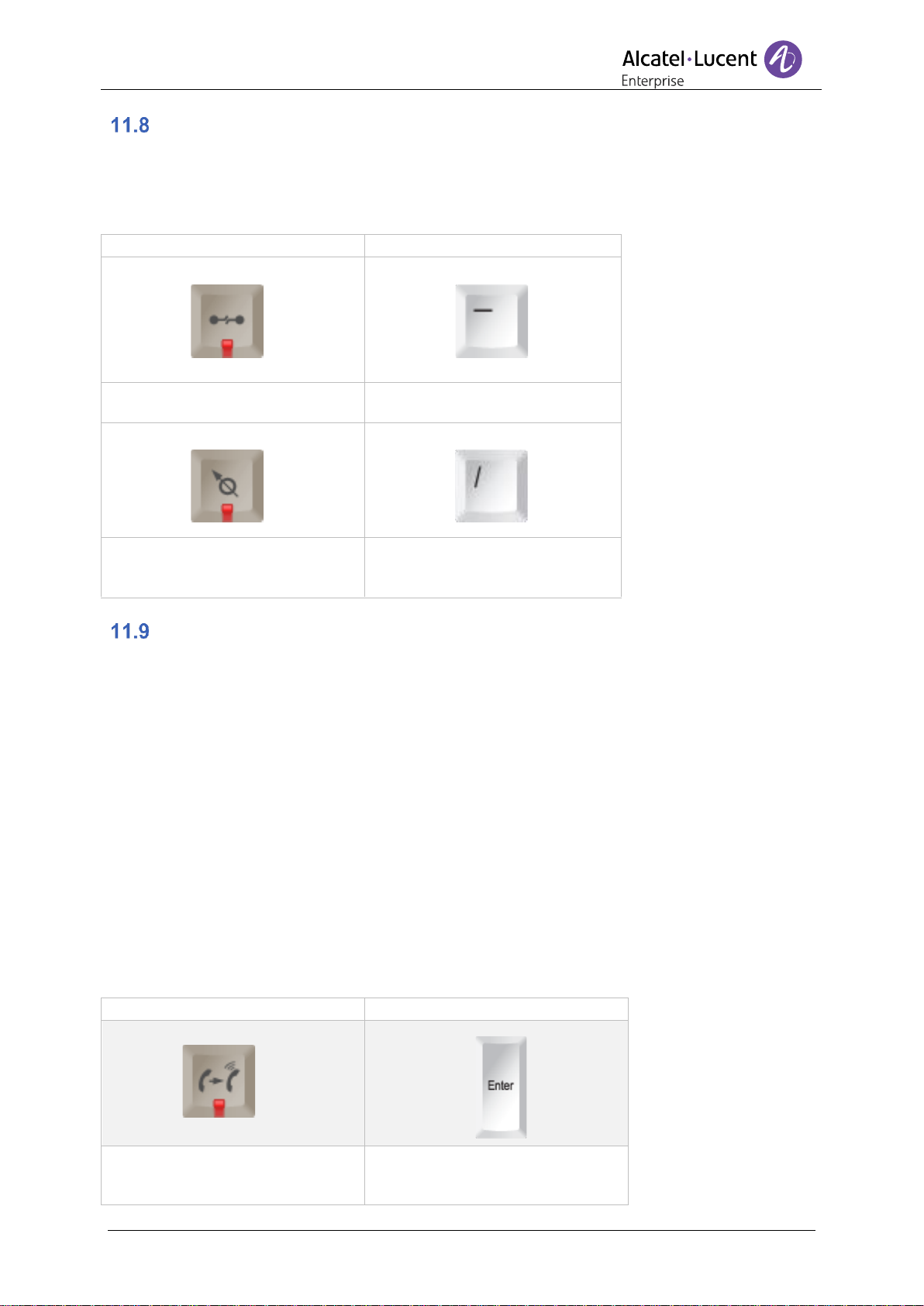
Alcatel-Lucent 4059EE
Manuel de l'utilisateur
8AL90608FRALed02 28/96
Libérer / terminer l'appel
Il existe deux raccourcis clavier différents pour terminer les appels. Si vous avez appelé un
correspondant et que vous souhaitez annuler l'interrogation, vous pouvez utiliser la touche
annuler la demande affectée. Si vous souhaitez annuler un appel, vous pouvez utiliser la
touche de libération. Les deux fenêtres de gestion des appels seront alors fermées.
Clavier Alcatel-Lucent
Clavier standard
Terminer l'appel avec la touche
de libération
Terminer l'appel avec la touche
de libération
Annuler la demande (Annuler
l'appel dans la fenêtre de droite)
Annuler la demande (Annuler
l'appel dans la fenêtre de
droite)
Passer un appel
Il existe plusieurs méthodes pour appeler un numéro.
Un appel peut être effectué en tapant le numéro dans le champ de recherche Rechercher ou
dans un champ de recherche par type en tant que téléphone (numéro, mobile, etc.)
Appeler un numéro en utilisant des champs de recherche à l'aide du clavier
USB Alcatel-Lucent.
1. Saisir un numéro dans le champ de recherche
2. Appuyer sur la touche Faire un appel. L'appel est placé dans la fenêtre de gestion des
appels à l'état réservé.
3. Touche Faire un appel. Cela lance la sonnerie pour l'appel
Appeler un numéro en utilisant des champs de recherche à l'aide d'un clavier standard.
1. Saisir un numéro dans le champ de recherche
2. Appuyer sur la touche Enter du pavé numérique. L'appel est placé dans la fenêtre de
gestion des appels à l'état réservé.
3. Appuyer sur la touche Enter du pavé numérique. Cela lance la sonnerie pour l'appel
Clavier Alcatel-Lucent
Clavier standard
Touche pour faire un appel
La touche pour passer un appel
est la touche Enter du pavé
numérique
Page 29
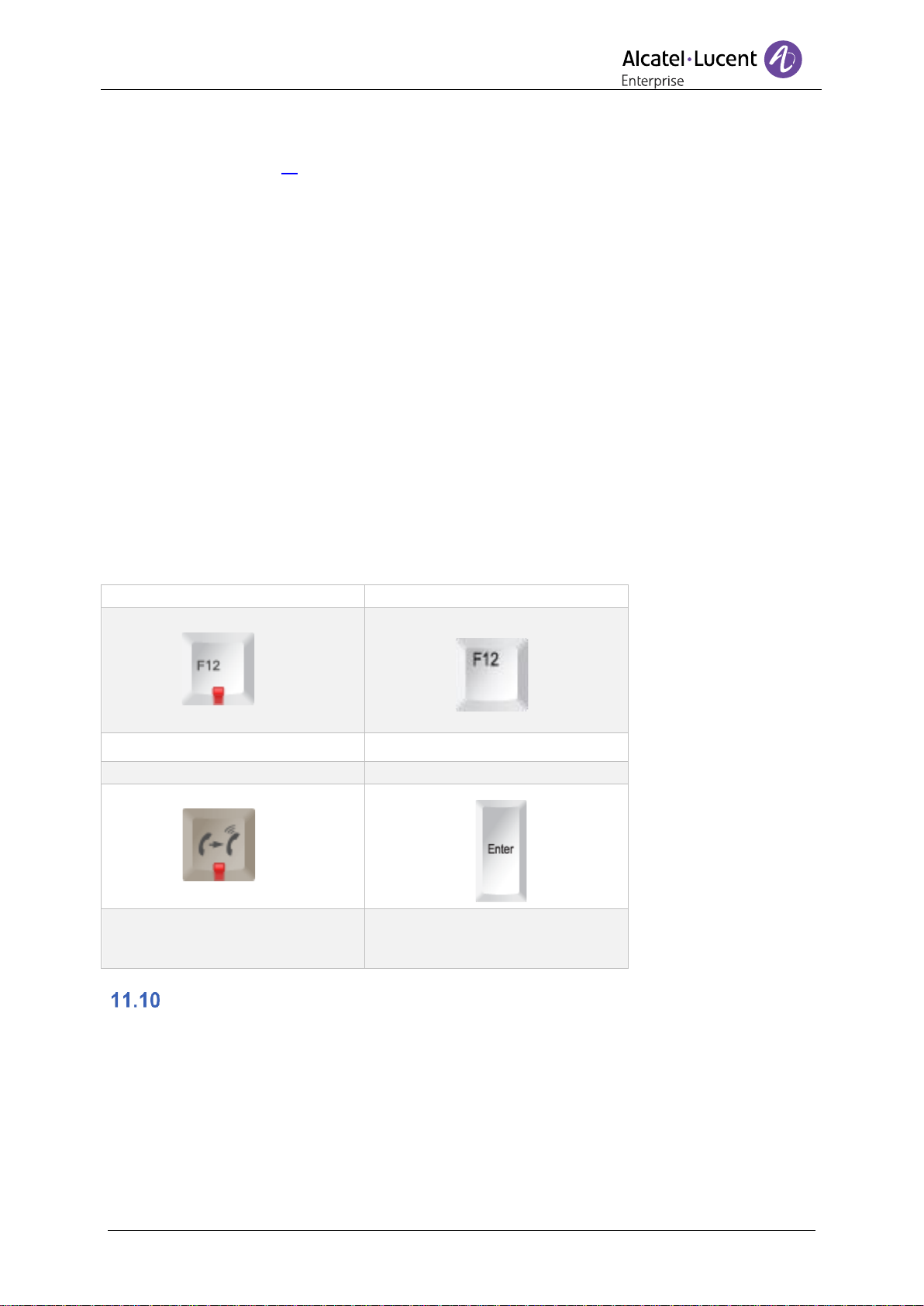
Alcatel-Lucent 4059EE
Manuel de l'utilisateur
8AL90608FRALed02 29/96
Il est également possible d'effectuer un appel en appelant un numéro de la liste de résultats
de recherche ou de la vue détaillée. Pour en savoir plus sur la liste de résultats et la vue
détaillée, rendez-vous ici.
Appeler un numéro à partir de la liste de résultats ou de la vue détaillée, à l'aide du clavier
Alcatel-Lucent USB.
1. Effectuer une recherche à partir d'un ou de plusieurs champs de recherche. Si les
résultats de la recherche sont affichés dans une liste, mentionner à qui l'appel doit être
effectué. Un résultat unique s'affiche dans une vue détaillée de l'utilisateur.
2. Appuyer sur la touche F12. L'appel est placé dans la fenêtre de gestion des appels à l'état
réservé.
3. Touche Faire un appel. Cela lance la sonnerie pour l'appel
Appeler un numéro à partir de la liste de résultats ou de la vue détaillée, à l'aide d'un clavier
standard.
1. Effectuer une recherche à partir d'un ou de plusieurs champs de recherche. Si les
résultats de la recherche sont affichés dans une liste, mentionner à qui l'appel doit être
effectué. Un résultat unique s'affiche dans une vue détaillée de l'utilisateur.
2. Appuyer sur la touche F12. L'appel est placé dans la fenêtre de gestion des appels à l'état
réservé.
3. Appuyer sur la touche Enter du pavé numérique. Cela lance la sonnerie pour l'appel
Clavier Alcatel-Lucent
Clavier standard
F12
F12
Clavier Alcatel-Lucent
Clavier standard
Touche pour passer un appel
La touche pour passer un appel
est la touche Enter du pavé
numérique
Transférer un appel
Pour transférer un appel, l’opérateur appuie sur la touche Transfert/Mise en attente du
clavier.
Remarque : Cette touche est également utilisée pour mettre un appel en attente.
Pour transférer un appel à l’aide du clavier USB Alcatel-Lucent :
1. Un correspondant est déjà en ligne, appelez le destinataire du transfert.
2. Appuyez sur la touche Transfert/Mise en attente. Les deux correspondants sont en
conversation et la console opérateur revient à son état de repos.
Page 30

Alcatel-Lucent 4059EE
Manuel de l'utilisateur
8AL90608FRALed02 30/96
Pour transférer un appel à partir d’un clavier standard :
1. Un correspondant est déjà en ligne, appelez le destinataire du transfert.
2. Appuyez sur la touche Entrée du pavé numérique pour mettre les deux correspondants en
conversation. La console opérateur revient à son état de repos.
Clavier Alcatel-Lucent
Clavier standard
Touche Transfert/Mise en
attente
Transfert avec la touche
numérique
Transfert non supervisé
Le transfert non supervisé est une option disponible dans l'opérateur. Elle permet à
l'opérateur de réaliser un transfert « non supervisé », ce qui signifie que vous pouvez
transférer l'appel sans avoir à appeler la personne avant le transfert. La configuration du
transfert non supervisé dans 4059EE est expliquée ci-après.
Pour transférer un appel avec un transfert non supervisé, l'agent opérateur appuie sur la
touche Faire un appel du clavier.
Pour réaliser un transfert non supervisé d'un appel à l’aide du clavier USB Alcatel-Lucent :
1. Un correspondant est déjà en ligne, saisissez le numéro du destinataire du transfert.
2. Appuyez sur la touche Faire un appel pour mettre les deux correspondants en
conversation. La console opérateur revient à son état de repos.
Pour réaliser un transfert non supervisé d'un appel à partir d’un clavier standard :
1. Un correspondant est déjà en ligne, saisissez le numéro du destinataire du transfert.
2. Appuyez sur la touche Entrée du pavé numérique pour mettre les deux correspondants en
conversation. La console opérateur revient à son état de repos.
Clavier Alcatel-Lucent
Clavier standard
Touche pour faire un appel
La touche pour passer un appel
est la touche Enter du pavé
numérique
11.11.1 Paramètre du transfert non supervisé
Le transfert non supervisé doit être activé. Pour
activer le transfert non supervisé, accédez à
Utilisateur – Gestion d’appels – OXE
Cochez la case Transfert sur sonnerie
pour activer le transfert non supervisé.
Page 31

Alcatel-Lucent 4059EE
Manuel de l'utilisateur
8AL90608FRALed02 31/96
Si le transfert non supervisé est activé et que l'opérateur doit appeler le correspondant avant
le transfert, le transfert non supervisé peut être désactivé pour cet appel uniquement. Cette
fonction est uniquement disponible avec le clavier Alcatel-Lucent.
En appuyant sur les touches Control et Faire un appel, le transfert non supervisé est
désactivé. L'opérateur peut appeler le correspondant et transférer l'appel en appuyant sur la
touche Faire un appel.
Clavier Alcatel-Lucent
+
Touche Control et touche Faire un
appel
Transfert d'un appel en attente*
Pour transférer un appel en attente, une file d'attente commune doit être créée. Appuyez sur
la touche Transfert/Mise en attente du clavier de la console opérateur.
Remarque : Cette touche est également utilisée pour mettre un appel en attente.
Pour transférer un appel à l’aide du clavier USB Alcatel-Lucent :
1. Si un correspondant est déjà en ligne, mettre cet appel en attente.
2. Répondre à un nouvel appel.
3. Reprendre l'appel en attente.
4. Appuyer sur la touche Transfert/Mise en attente. Les deux correspondants sont en
conversation et la console opérateur revient à son état de repos.
Pour transférer un appel à partir d’un clavier standard :
1. Si le correspondant est déjà en ligne, mettre cet appel en attente.
2. Répondre à un nouvel appel.
3. Reprendre l'appel en attente.
4. 4. Appuyez sur la touche Enter du pavé numérique pour mettre les deux correspondants
en conversation. La console opérateur revient à son état de repos.
Clavier Alcatel-Lucent
Clavier standard
Touche Transfert/Mise en
attente
Transfert avec la touche
numérique
*) Nécessite une file d'attente dédiée (Garde commune) et >=R10.1.1
Page 32

Alcatel-Lucent 4059EE
Manuel de l'utilisateur
8AL90608FRALed02 32/96
Poste inaccessible (Ne pas déranger)
Si un utilisateur a activé la fonction Ne Pas Déranger sur son poste et que l’agent opérateur
sait que l’utilisateur est à son poste, il peut forcer la fonction Ne Pas Déranger.
Appuyez sur le bouton Appel situé dans la zone dédiée aux touches S.
Intrusion
Dans certains cas de figure, il peut être nécessaire d’interrompre (Intrusion) une
conversation en cours.
La fenêtre de gestion des appels fournit des
informations sur l’utilisateur.
Cette fenêtre indique que l’utilisateur est en ligne
avec un autre appel.
Dans la partie inférieure de la fenêtre, la fonction Intrusion apparaît. Elle permet l’intrusion de
l’opérateur dans la conversation. L'opérateur peut appuyer sur la touche S associée du
clavier ou cliquer sur le bouton de l’écran pour activer la fonction.
L’opérateur peut interrompre son intrusion en appuyant à nouveau sur la touche de fonction.
Mettre en attente un appel vers un utilisateur occupé
Lorsque la ligne du correspondant à appeler est occupée, la console opérateur affiche l’état
occupé du correspondant.
Un poste multi-lignes dont une ligne est encore libre est considéré comme un poste libre.
Mono-ligne ou analogique
Dès que l’opérateur compose le numéro et appuie sur
Call, la fenêtre de gestion des appels fournit des
informations sur l’utilisateur.
Dans cet exemple, l’utilisateur est en ligne. Pour mettre le
correspondant appelant en attente, appuyez sur la touche
Transfert/Mise en attente du clavier USB Alcatel-Lucent.
Sur un clavier standard, appuyez sur la touche Entrée du pavé numérique.
L’opérateur dispose également des options suivantes :
1. Intrusion : permet à l’opérateur d’interrompre une conversation en cours. Cette
fonctionnalité doit être autorisée par l’administrateur du système et n’apparaît que si
l’administrateur l’a autorisée.
2. Rappel : envoie une demande de rappel au poste occupé. Lorsque la conversation est
terminée, l’usager est informé que l’opérateur a essayé de l’appeler et a émis une demande
de rappel.
Pour récupérer un appel en attente, l’opérateur utilise la touche Extrl Trunk
Si aucune de ces options n’est utilisée, l’opérateur peut choisir d’appuyer sur la touche
Libération du clavier USB Alcatel-Lucent,ou d'appuyer sur la touche Moins du pavé
numérique (sur un clavier standard), pour libérer l'appel.
Page 33

Alcatel-Lucent 4059EE
Manuel de l'utilisateur
8AL90608FRALed02 33/96
Multi-ligne
Dès que l’opérateur compose le numéro et appuie sur Appel, la fenêtre de gestion des
appels fournit des informations sur l’utilisateur.
Dans cet exemple, la fenêtre affiche "Occupé" pour
indiquer que l’utilisateur est actuellement en ligne.
Cependant, ce poste est multi-lignes et accepte les
appels.
L’opérateur a le choix entre plusieurs options,
accessibles depuis les touches S en bas de la fenêtre.
1. Appel : le poste sonne sur une autre ligne.
2. Intrusion : permet à l’opérateur d’interrompre une conversation en cours. Cette
fonctionnalité doit être autorisée par l’administrateur du système, et n’apparaît que si
l’administrateur l’a autorisée.
3. Rappel : envoie une demande de rappel au poste occupé. Lorsque la conversation est
terminée, l’utilisateur est informé que l’opérateur a essayé de l’appeler et a fait une demande
de rappel.
Faux numéro/Hors service
Dès que l'opérateur compose le numéro et appuie sur Appel, la fenêtre de gestion des
appels fournit des informations sur l’utilisateur.
Si aucun correspondant n’est associé au numéro, la fenêtre
de gestion des appels affiche les informations suivantes :
Si un faux numéro est composé ou si le téléphone est hors
service, appuyez sur la touche Libération pour libérer
totalement l'appel (les deux fenêtre de gestion des appels se
ferment).
Pour libérer uniquement la fenêtre de gestion des appels de droite, utilisez la touche appelée
Annuler la demande sur le clavier USB Alcatel-Lucent (la barre oblique du pavé numérique
sur un clavier standard).
Acheminement OpenTouch
Lorsque l'Alcatel-Lucent 4059EE appelle un terminal Alcatel-Lucent OpenTouch, des
informations supplémentaires s'affichent. Ces informations
constituent le profil actif de l'utilisateur. Elles indiquent sur
quels terminaux il est disponible. L'appel est dirigé vers
les terminaux disponibles.
L'icône s'affiche sur les terminaux sur lesquels l'utilisateur
est disponible.
L'appel sera
acheminé vers tous
les postes
disponibles.
Lorsque vous passez la souris sur un terminal, une infobulle affiche les informations suivantes : le profil actif de
l'utilisateur, les terminaux disponibles dans le profil. Si
un renvoi est configuré pour certains terminaux, le
numéro s'affiche après le terminal.
Page 34

Alcatel-Lucent 4059EE
Manuel de l'utilisateur
8AL90608FRALed02 34/96
Recherche dans le répertoire
Si l'Alcatel-Lucent 4059EE est intégré à un
serveur LDAP et qu'un OmniVista 8770 ou
4760 est configuré dans les paramètres
LDAP (sous Système– LDAP). Vous
pouvez effectuer une recherche dans le
répertoire en cliquant sur un raccourci
clavier.
Le répertoire du client Web par défaut
s'ouvre alors.
Touches programmables
Il est possible d’utiliser des touches programmées sur la console opérateur Alcatel-Lucent
4059EE. Celles-ci se trouvent dans la partie inférieure de la fenêtre, dans la barre des
touches F.
Lorsque l’opérateur appuie sur l’une des touches programmées, la fenêtre d’appel s’ouvre,
comme si l’opérateur venait de composer un numéro et de lancer l’appel.
Pour ajouter une touche
programmable, cliquez à
droite sur la touche, puis
sur le bouton Edit qui
s'affiche.
Entrez le mcdu (numéro) puis
cliquez sur OK. Pour supprimer la
touche assignée, laissez la zone de
texte vide et cliquez sur OK.
Clavier Alcatel-Lucent
Clavier standard
F9 (par défaut)
F9 (par défaut)
Page 35

Alcatel-Lucent 4059EE
Manuel de l'utilisateur
8AL90608FRALed02 35/96
Liste des numéros d’appel
La liste des numéros affiche les enregistrements d'appels vers/depuis l'application et peut
contenir jusqu'à 400 entrées. Chaque enregistrement sera conservé pendant 30 jours. Un
numéro de téléphone ne s'affiche qu'une seule fois, son statut et son horodatage sont mis à
jour automatiquement.
Il existe quatre types d'icônes associées à un numéro.
Status (État) – État, voir icônes ci-dessous
Number (Numéro) – Numéro d'appel/appelant
Name (Nom) – Nom d'appel/appelant
Entity (Entité) – Entité de l'utilisateur d'appel/appelé
Timestamp (Horodatage) – Horodatage de l'appel
Icônes d'état
• Appel manqué -
• Numéro appelé -
• Appel répondu -
• Appels non répondus/ numéro réservé
La liste est triée par ordre croissant ou décroissant. Cliquez sur le titre de la colonne pour
sélectionner l'ordre du tri.
• Décroissant -
• Croissant -
L'opérateur peut choisir d'enregistrer un numéro de ces listes dans son
répertoire personnel. Cliquez droit sur le numéro que vous souhaitez
sauvegarder et appuyez sur « Sauvegarder numéro ». La fenêtre de
dialogue pour ajouter un numéro au répertoire personnel apparaît.
Supprimez le numéro en sélectionnant ‘Effacer’ ou ‘Tout supprimerl’.
L'opérateur peut choisir de supprimer certains numéros.
Page 36

Alcatel-Lucent 4059EE
Manuel de l'utilisateur
8AL90608FRALed02 36/96
11.22.1 Exporter la liste téléphonique
Les éléments sélectionnés sont exportés en cliquant avec le bouton droit de la souris et en
sélectionnant « Exporter ».
Le fichier est exporté en format csv.
Page 37

Alcatel-Lucent 4059EE
Manuel de l'utilisateur
8AL90608FRALed02 37/96
Autres méthodes pour effectuer un appel
Il y existe d'autres méthodes pour effectuer un appel avec le 4059EE que celles indiquées
dans les exemples de la section effectuer un appel.
Clic de souris
Les résultats provenant de l'répertoire personnel et du OmniPCX Enterprise peuvent être
appelés directement à partir de la liste de résultats. L'appel est effectué en cliquant sur les
lignes de résultats.
La vue détaillée d'un utilisateur s'affiche en cliquant sur un résultat LDAP. Un appel est lancé
en cliquant sur un champ (type de téléphone) ou sur un champ optionnel contenant des
numéros.
Option BLF
Il est possible d'appeler un appareil contrôlé directement à partir du volet des postes
occupés.
Lorsque vous cliquez avec le bouton droit de la souris sur un élément, le
menu des éléments BLF s'affiche. Si vous possédez un appareil tactile,
pressez et maintenez l’appui sur l’élément. Dans ce menu, il existe une
option pour composer le numéro de l'appareil. S'il y a plusieurs appareils,
un sous-menu contenant chaque appareil pouvant être appelé s'affiche. Le
numéro d'un appareil peut également être composé en double-cliquant sur
l'élément BLF ; le numéro de téléphone par défaut sera alors composé.
Glisser-déplacer
Un numéro peut être appelé en effectuant un glisser-déplacer. En effectuant un glisserdéplacer d'un numéro figurant dans un texte dans la fenêtre de l'application, l'appel est
effectué.
Appels affichés sur le 4059EE
L'Alcatel-Lucent 4059EE peut gérer des appels lancés par d'autres applications.
En cliquant sur un numéro dans OmniVista 4760 (ou d'autres systèmes utilisant le CGI),
l'appel est lancé et affiché sur l'opérateur. Cette fonction requiert l'activation de l'option
«Click to call 4760» dans settings, Utilisateur > Gestion d’appels > OXE.
Les numéros cliqués dans OmniVista 8770 (ou une autre application supportant la fonction
STAP) peuvent également être lancés et affichés sur l'opérateur.
REMARQUE : En fonction des paramètres configurés et de l'état de l'opérateur, l'appel peut
être effectué soit en état réservé, soit en état de sonnerie.
Page 38

Alcatel-Lucent 4059EE
Manuel de l'utilisateur
8AL90608FRALed02 38/96
Messagerie
4059EE prend en charge l'envoi de messages.
Lorsque l'opérateur clique sur l'adresse
électronique d'un utilisateur ou utilise le
raccourci clavier affecté, le client de
messagerie par défaut de l'ordinateur apparaît.
Pour que cela fonctionne, la vue détaillée d'un
utilisateur doit être affichée et une adresse
électronique doit être configurée pour
l'utilisateur.
Le message peut être créé de deux manières : soit en
cliquant sur l'adresse électronique dans la vue
détaillée, soit en utilisant le raccourci clavier.
Tous les messages sont créés en utilisant des modèles
prédéfinis. L'opérateur peut disposer d'un maximum de
10 modèles définis. Les modèles sont définis dans
paramètres Utilisateur – Général – Messagerie
Il y a toujours un modèle défini par défaut. Si
l'opérateur n'a créé qu'un seul modèle, ce modèle est
le modèle par défaut.
Deux raccourcis clavier sont affectés à l'envoi de messages. L'un permet d'envoyer un
message en utilisant le modèle par défaut et l'autre de sélectionner le modèle à utiliser pour
le message.
Envoyer un message
avec le modèle par
défaut
Envoyer un message
avec le modèle choisi
+
En cliquant sur l'adresse électronique d'un utilisateur, un message basé sur le modèle par
défaut s'ouvre systématiquement.
En utilisant le raccourci pour sélectionner un modèle, une liste déroulante apparaît avec tous
les modèles. Après avoir choisi le modèle que vous voulez utiliser, le client de messagerie
par défaut s'ouvre avec
toutes les informations.
Page 39

Alcatel-Lucent 4059EE
Manuel de l'utilisateur
8AL90608FRALed02 39/96
Modèle de message
Les modèles de message sont définis dans Utilisateur – Général – Messagerie
1. Modèle – Nom du modèle. Un modèle vide est
créé systématiquement, appelé Default.
2. Modifier - Cliquez sur cette icône pour modifier
le nom du modèle sélectionné. Pour
enregistrer, appuyez sur [Entrée].
3. Ajouter – Cliquez sur cette icône pour ajouter
un nouveau modèle. Vous pouvez créer 10
modèles maximum.
4. Supprimer – Cliquez sur cette icône pour
supprimer le modèle sélectionné.
5. Par défaut – Cochez cette case pour configurer
le modèle sélectionné comme modèle par défaut. Ce modèle est sélectionné en
cliquant sur l'adresse électronique d'un utilisateur ou en utilisant le raccourci clavier
pour utiliser le modèle de messagerie par défaut.
6. Sujet du message – Entrez un objet. Ce texte sera ajouté en tant qu'objet dans le
message.
7. Corps du message – Saisissez le message qui doit être utilisé dans le modèle.
8. Macros – Le modèle de message prend en charge les macros. Ces macros copient
les valeurs de l'ordinateur ou de la fenêtre de gestion des appels (si disponibles) et
les affichent dans le message. Les cinq macros qui peuvent être utilisées sont
Numéro (numéro de l'appelant), Nom (nom de l'appelant), Utilisateur (utilisateur
connecté), Prénom (prénom du destinataire) et Nom (nom du destinataire). Pour
ajouter les macros au message, faites un glisser-déplacer ou double-cliquez sur la
macro. La macro sera située à l'endroit de la souris ou du curseur.
Volet des postes occupés
Le volet des postes occupés (BLF) permet de voir en temps réel l'état des
utilisateurs et des appareils. Pour activer la fenêtre BLF, activez Activation
Busy Lamp Field (BLF) dans les paramètres utilisateur. Un champ apparaît
sur le côté droit de la fenêtre 4059EE.
Vous pouvez réduire le volet BLF vers la droite si vous souhaitez le masquer
temporairement en cliquant sur la ligne pointillée sur le côté gauche du volet
BLF.
Si vous passez le curseur de la souris sur un
équipement, une info-bulle s'affiche avec une description
de son état actuel.
Si vous souhaitez composer le numéro d'un élément, vous pouvez
double-cliquer sur cet élément ou effectuer un clic droit et choisir
Numéroterdans le menu qui s'affiche. Le numéro par défaut de l'élément
sera composé, voir la section Équipement par défaut ci-dessous.
Page 40

Alcatel-Lucent 4059EE
Manuel de l'utilisateur
8AL90608FRALed02 40/96
Info-bulles
Il existe deux types d'info-bulles de base, l'une pour les extensions et l'autre
pour tous les autres types. Les infobulles de type extension indiquent la
présence dans un format textuel détaillé tandis que les autres types affichent
un état de présence résumé à l'aide d'une puce colorée.
L'info-bulle se divise en quatre sections ;
• Barre latérale supérieure (1) Elle devient rouge si l'élément est occupé ou en état
NPD
• Informations de présence dans la partie supérieure (2) Contiennent des informations
sur l'élément, telles que le nom et la présence, sous forme de puces ou de texte
comme décrit ci-dessus.
• Barre latérale inférieure (3) Toujours bleu clair et affichée uniquement si un rendez-
vous du calendrier est actif
• Infos calendrier dans la partie inférieure (4) Informations sur les rendez-vous du
calendrier, affichées uniquement si un rendez-vous est actif
Les couleurs des puces sont les suivantes :
Rouge - Occupé/NPD (= ne pas déranger)
Jaune - Absent
Vert - Présent/Inactif
Ajouter un élément BLF
Pour ajouter un élément, cliquez avec le bouton droit de la souris sur une zone vierge dans
le champ BLF, puis, dans le menu de configuration BLF affiché, choisissez Ajouter un
élément.
Choisissez le type d'élément que vous souhaitez surveiller.
• Usager
• Poste
• Trunk line
• Faisceau ext
Usager:
L'utilisateur affiche un résumé de la présence d'un ou de
plusieurs appareils.
Saisissez une description, entrez l'identifiant de l'appareil* et
appuyez sur le signe plus. L'appareil est ajouté à la liste
déroulante.
Page 41

Alcatel-Lucent 4059EE
Manuel de l'utilisateur
8AL90608FRALed02 41/96
La liste déroulante répertorie les appareils qui sont ajoutés à l'utilisateur. Un utilisateur peut
ajouter jusqu'à cinq appareils.
Pour en supprimer un, sélectionnez un appareil dans la liste déroulante et appuyez sur le
signe moins.
Cliquez sur OK pour ajouter l'utilisateur ou appuyez sur Annuler pour quitter la boîte de
dialogue sans enregistrer.
* Numéro de poste, adresse électronique, numéro de téléphone portable, etc. Pour les utilisateurs de Rainbow, entrez l'adresse
électronique professionnelle de l'utilisateur.
Appareil par défaut
L'équipement par défaut spécifie quel élément est
appelé en cas d'équipements multiples. Le numéro
composé par défaut n'est visible que s'il existe
plusieurs appareils téléphoniques.
Pour modifier le numéro de téléphone par défaut,
sélectionnez l'appareil dans la liste déroulante et
cochez la case Numéro composé par défaut
Usager: Ajouter un poste
• Entrez une description
• Entrez l'extension, appuyez sur le signe plus
Usager: Ajouter un utilisateur Rainbow
• Entrez une description
• Entrez l'adresse électronique professionnelle,
appuyez sur le signe plus
o L'utilisateur surveillé doit faire partie de
votre liste de contacts Rainbow
Page 42

Alcatel-Lucent 4059EE
Manuel de l'utilisateur
8AL90608FRALed02 42/96
Pour afficher/modifier les appareils d'un utilisateur,
effectuez un clic droit sur l'utilisateur du BLF et
sélectionnez Editer. Les appareils apparaissent dans la
liste déroulante.
Extension
• Entrez une description
• Entrez l'extension
Trunk line:
• Entrez une description
• Entrez le numéro de ligne
• Entrez le numéro de noeud
• Entrez le numéro de réseau
Faisceau ext
• Entrez une description
• Entrez le numéro de faisceau
• Entrez le numéro de noeud
• Entrez le numéro de réseau
Page 43

Alcatel-Lucent 4059EE
Manuel de l'utilisateur
8AL90608FRALed02 43/96
Menu d'un élément BLF
Lorsque vous cliquez avec le bouton droit de la souris sur un
élément BLF, un menu contextuel apparaît.
Editer - Cliquer sur Editer pour modifier l'élément.
Supprimer - Cliquer sur Supprimer pour supprimer l'élément. Une boîte
de dialogue de confirmation s'affiche avant la suppression.
Numéroter - Cliquer sur Numéroter pour composer le numéro de
l'appareil ; en présence de plusieurs appareils, un sous-menu s'affiche.
Le numéro par défaut est celui qui est coché.
Couleur par défaut - Permet de rétablir la couleur par défaut du thème
Couleur - Cliquer sur Couleur pour modifier la couleur de l'élément BLF, de
l'appareil ou du texte
Verrouiller - Cliquer sur Verrouiller pour verrouiller la position de l'élément.
Cliquez à nouveau pour déverrouiller l'élément.
L'élément est déverrouillé et peut être positionné.
L'élément est verrouillé
Modification de la couleur de l'élément BLF
Pour modifier la couleur, cliquez avec le bouton droit de la souris sur un élément BLF ; un
menu contextuel apparaît. Ici, vous avez deux choix, la couleur par
défaut et la couleur.
La couleur par défaut revient à la couleur thématique et la couleur
affiche les options, l'appareil ou le texte.
Après avoir sélectionné l'appareil ou le texte, la sélection de couleur apparaît. Choisissez la
couleur et cliquez sur OK.
Page 44

Alcatel-Lucent 4059EE
Manuel de l'utilisateur
8AL90608FRALed02 44/96
OpenTouch BLF
Les équipements Alcatel-Lucent OpenTouch peuvent être surveillés dans le volet des postes
occupés. Ces appareils sont ajoutés en tant que postes BLF. Pour le bon fonctionnement de
la surveillance, Alcatel-Lucent OpenTouch doit être configuré dans la boîte de dialogue des
paramètres OpenTouch.
Vérifiez les états supportés par le téléphone dans la section État de l'appareil.
Lorsque le 4059EE est connecté à Alcatel-Lucent OpenTouch 2.1.1, l'état de présence ICS
s'affiche lorsqu'un poste est surveillé.
Description
OpenTouch
Présent
Absent
Occupé
Hors ligne (s'affiche sans puce de couleur)
Exporter/Importer
Vous pouvez exporter dans le 4059EE tous vos éléments BLF et les enregistrer dans un
fichier sur disque. Il est préférable d'avoir un fichier stocké sur le disque en cas d'inactivation
accidentelle du BLF. En effet, tous les éléments sont supprimés lorsque le BLF est inactivé
et ne sont pas restaurés lorsque le BLF est activé.
Pour exporter, cliquez sur Exporter les éléments dans le menu de configuration du BLF. Une
boîte de dialogue Windows apparaît : entrez le nom du fichier et définissez un emplacement
pour son stockage. Par défaut, le nom du fichier est BLFitems.blf.
Le fichier peut également être importé sur un autre Alcatel-Lucent 4059EE (ou vous pouvez
importer un fichier d'un autre Alcatel-Lucent 4059EE sur votre machine).
Pour importer des éléments BLF, cliquez sur Importer les éléments dans le menu de
configuration du BLF.
Une boîte de dialogue Windows apparaît, dans lequel vous pouvez rechercher le fichier BLF.
Marquez le fichier que vous voulez importer et appuyez sur OK.
REMARQUE : La configuration BLF actuelle sera écrasée ; si vous souhaitez conserver la
configuration actuelle, n'oubliez pas de commencer par l'exporter.
Page 45

Alcatel-Lucent 4059EE
Manuel de l'utilisateur
8AL90608FRALed02 45/96
Menu de configuration du BLF
Lorsque vous cliquez avec le bouton droit de la souris sur une zone
vierge n'importe où dans le volet BLF, le menu de configuration apparaît.
1. Ajouter un élément – Cliquez pour ajouter un élément dans le
BLF, ce qui fait apparaître le dialogue de paramétrage du BLF.
2. Aligner les éléments – Aligne les éléments en fonction de la taille
de la grille dans la boîte de dialogue des paramètres BLF.
3. Trier et aligner – Cliquez sur cette option pour aligner et trier les
éléments BLF. Les éléments seront triés par ordre numérique et
alphabétique.
4. Auto alignement des éléments – Aligne automatiquement les
éléments en fonction de la taille de la grille.
5. Aligner l’onglet en haut - Permet de placer les onglets BLF en
haut des volets. (Paramètre par défaut)
6. Aligner l’onglet à gauche – Permet de placer les onglets BLF sur
le côté gauche des volets.
7. Aligner l’onglet à droite – Permet de placer les onglets BLF sur le
côté droit des volets.
8. Aligner l’onglet en bas – Permet de placer les onglets BLF en bas, sous les volets.
9. Ajouter un onglet – Cliquez sur cette option pour ajouter un nouvel onglet. Une boîte
de dialogue s'affiche (Add new tab) dans laquelle vous pouvez entrer le nom du
nouvel onglet. Appuyez sur OK pour ajouter l'onglet.
10. Renommer l’onglet – Cliquez sur cette option pour renommer l'onglet actif. Une boîte
de dialogue apparaît. Entrez le nouveau nom de l'onglet et appuyez sur OK pour
enregistrer.
11. Supprimer l’onglet – Cliquez sur cette option pour supprimer l'onglet actif. Elle est
désactivée si seul l'onglet par défaut est présent.
12. Fenêtre détachée/collée – Cliquez sur cette option pour détacher le volet BLF de la
fenêtre 4059EE vers une fenêtre séparée. Lorsque la fenêtre est détachée, l'icône
devient
Cliquez sur Fenêtre collée pour attacher le volet BLF à la fenêtre 4059EE.
13. Importer les éléments – Cliquez sur cette option pour importer les éléments BLF.
14. Exporter les éléments – Cliquez sur cette option pour exporter les éléments BLF.
15. Choisir une image de fond – Appliquez une image d'arrière-plan à un volet BLF en
cliquant sur Choisir une image de fond Chaque volet peut avoir sa propre image
séparée. Assurez-vous que l'image est dans une couleur contrastante par rapport
aux éléments BLF.
Formats pris en charge : png, jpg, bmp et gif.
16. Supprimer l’image de fond – Permet de supprimer l'image d'arrière-plan.
Page 46

Alcatel-Lucent 4059EE
Manuel de l'utilisateur
8AL90608FRALed02 46/96
État de l'équipement
États disponibles de l'appareil pour OmniPCX Enterprise et OpenTouch. Ces états sont
affichés lors de la surveillance d'un poste dans le tableau des postes occupés.
Description
OmniPCX Enterprise
OpenTouch
Poste - Inactif
Poste – Partiellement occupé interne
Poste – Partiellement occupé
Poste – Occupé appel externe
Poste – Occupé appel interne
Poste – Numérotation
Poste - Occupé
Poste – Sonnerie
Poste - Hors service
Poste – Occupé / Ne pas déranger
Poste – Ne pas déranger
Poste – Transféré
Poste – Transféré vers messagerie vocale
Poste – Transféré vers texte
Ligne réseau – Inactive
Ligne réseau - Occupée
Page 47

Alcatel-Lucent 4059EE
Manuel de l'utilisateur
8AL90608FRALed02 47/96
Ligne réseau – Sonnerie
Faisceau – Lignes inactives
Faisceau - Lignes partiellement occupées
Faisceau - Lignes occupées
Paramètres
Vous pouvez configurer l'application Alcatel-Lucent 4059EE de plusieurs manières selon
votre façon de travailler avec l'application. Les paramètres sont accessibles depuis le menu
de l'application Paramètres > Paramètres.
Les paramètres du 4059EE sont répartis en deux catégories : les paramètres utilisateur et
les paramètres système. Certains paramètres système doivent être gérés avec précaution
par un technicien, étant donné qu'une configuration erronée peut entraîner un comportement
indésirable de l'application.
La boîte de dialogue est divisée en deux zones : la vue arborescente à gauche et la zone
des paramètres à droite.
Deux boutons s'affichent en bas de la boîte de dialogue :
Annuler - Permet de fermer la boîte de dialogue sans enregistrer les données.
OK – Permet d'enregistrer les données et de fermer la boîte de dialogue.
Page 48

Alcatel-Lucent 4059EE
Manuel de l'utilisateur
8AL90608FRALed02 48/96
Paramètres utilisateur
Tous les paramètres se trouvent dans une vue arborescente, avec une séparation Utilisateur
et Système. Les paramètres utilisateur concernent uniquement l'utilisateur actuellement
connecté, affiché dans le nœud principal de la vue arborescente.
16.1.1 Paramètres généraux
Les paramètres généraux (Général), sous les paramètres utilisateur (Utilisateur), est la vue
par défaut et s'affiche systématiquement lors de l'ouverture de la fenêtre des paramètres.
• Démarrage automatique –
Si vous souhaitez que
l'application démarre
automatiquement lorsque
vous ouvrez une session
Windows, cochez cette
case.
• Activation Busy Lamp Field
(BLF)- Pour que le volet
Busy Lamp Field soit
visible (utilisé pour
surveiller l'état de
l'équipement), il doit être
activé. Pour ce faire,
cochez la case "Activation
Busy lamp field (BLF)". Pour supprimer l'affichage du volet des postes occupés,
décochez la case. Remarque : Si le BLF est inactivé, tous les éléments BLF seront
supprimés et ne seront pas restaurés à l'activation du BLF.
REMARQUE : Tous vos éléments BLF seront effacés lorsque le volet des postes
occupés sera désactivé : n'oubliez pas d'exporter la configuration BLF si vous
souhaitez pouvoir la restaurer.
• Recherche par prénom – Par défaut, les recherches dans l'application sont effectuées
d'abord sur le nom. Si vous voulez que la recherche porte d'abord sur le prénom,
cochez la case.
• Timeout de recherche – Délai maximum pour une opération de recherche. Valeur
entre 3 et 10 secondes
• Dimension des caractères – Vous permet de configurer la taille de la police pour la
gestion des appels, la file d'attente, la liste téléphonique et la liste des résultats de
recherche. La taille minimale est 9 et la taille maximale est 18.
Des informations concernant la messagerie sont présentées dans la section Messagerie.
Page 49

Alcatel-Lucent 4059EE
Manuel de l'utilisateur
8AL90608FRALed02 49/96
16.1.2 Gestion des appels
16.1.2.1 OXE
1. Effacer automatiquement les
résultats de la recherche – Par
défaut, lorsque l'opérateur libère
un appel, rien ne se produit sur le
résultat de la recherche affiché. Si
« Effacer automatiquement les
résultats de la recherche » est
activé, la recherche sera effacée
et le volet par défaut s'affichera
lors de la libération de l'appel par
l'opérateur. Cochez cette case
pour activer la fonction.
!L'opérateur peut effacer
manuellement le résultat de
recherche en cliquant sur
[Escape].
2. Transfert sur sonnerie : Cette option permet à l'opérateur de réaliser un transfert
« non supervisé », ce qui signifie que vous pouvez transférer l'appel sans avoir à
appeler la personne avant le transfert. Pour plus d'informations sur cette option,
consultez la section Transfert non supervisé.
3. Afficher annonce d’appels – Cochez cette case pour activer les alertes d'appel.
Lorsqu'un autre programme que l'Alcatel-Lucent 4059EE est ciblé, une petite fenêtre
apparaît dans le coin inférieur droit, qui contient des informations concernant l'appel
entrant. Vous pouvez également répondre à l'appel directement à partir de l'alerte
sans cibler les paramètres sur l'Alcatel-Lucent 4059EE à nouveau.
4. Click to call 4760 – Cochez cette case pour activer la fonction pour utiliser l'AlcatelLucent 4059EE et la fonction clic pour appeler dans OmniVista 4760 et les systèmes
CRM.
5. Afficher files d’attente – Cochez cette case pour afficher automatiquement l'onglet
d'appels lorsqu'un appel entrant est signalé par une alerte.
6. Stocker les appels non traités - Lorsque cette case est cochée, les appels manqués
s'affichent dans la liste de postes.
7. Stocker les appels réservés – Lorsque cette case est cochée, les appels réservés
s'affichent dans la liste de postes.
8. Appel immédiat - Permet d'ignorer l'état réservé et de passer directement à l'état
sonnerie ou transféré. S'applique à tous les appels sauf lorsque l'appel est lancé en
saisissant le numéro directement dans la barre de recherche.
Il est possible de passer d'un paramètre à un autre en cliquant sur
Appel immédiat.
Appel immédiat - Complet - Inclut le clavier, la fiche contact, le BLF.
Appel immédiat – De base (BLF) – Inclut la fiche contact, le BLF. Exclut
le clavier.
9. Recherche dans l’annuaire OXE – Cochez la case pour inclure les recherches par
nom/numéro sur la fonction d'appel par nom OXE.
Page 50

Alcatel-Lucent 4059EE
Manuel de l'utilisateur
8AL90608FRALed02 50/96
Ce paramètre est disponible pour le répertoire personnel, la fonction d'appel par nom
OXE, LDAP et Rainbow.
10. Reconnexion automatique suite à déconnexion – Cochez cette case pour permettre à
l'opérateur de se reconnecter automatiquement au standard lors d'une perte de
connexion.
11. Connexion automatique au démarrage – Permet à 4059EE de se connecter
automatiquement après une perte de connexion de PBX. 4059EE se connecte
automatiquement lorsque la connexion est restaurée.
12. Tempo annonce – Permet de définir la durée (en secondes) d'affichage de l'alerte
d'appel.
13. Mélodie d’attente - Il est possible d'écouter une tonalité d'appel en attente lorsqu'un
nouvel appel est en attente. La tonalité d'appel en attente sera écoutée uniquement
lorsque l'opérateur est occupé. 16 tonalités différentes existent. Le PC doit être
équipé d'une carte son et de haut-parleurs pour écouter la tonalité.
16.1.2.2 LDAP
Le 4059EE contient un paramètre de mode de
gestion des caractères accentués au cours de
la recherche. Sous Utilisateur > Ldap, il existe
une fonction Normalise les caractères
accentués. Cocher cette case permettra
d'activer la normalisation des accents, des caractères accentués seront supprimés et la
recherche sera effectuée sur des caractères non accentués.
Ce paramètre doit uniquement être activé lorsque le serveur LDAP supporte la normalisation
des caractères accentués. Avant d'activer ce paramètre, contactez votre administrateur
LDAP.
Exemple :
Une recherche d'Hélène sera une recherche d'Helene
Une recherche de Peña sera une recherche de Pena
Une recherche de Grüner sera une recherche de Gruner
Une recherche d'Öberg sera une recherche d'Oberg
REMARQUE : Il convient de gérer ce paramètre avec précaution, car son activation peut
avoir pour conséquence qu'aucune recherche n'aboutit.
Décochez ‘Inclure dans la recherche’ pour exclure le répertoire LDAP des opérations de
recherche normale.
Page 51

Alcatel-Lucent 4059EE
Manuel de l'utilisateur
8AL90608FRALed02 51/96
16.1.2.3 Raccourcis clavier
La plupart des fonctions dans Alcatel-Lucent 4059EE peuvent être exécutées avec un
raccourci clavier. L'application est fournie avec un ensemble de raccourcis par défaut ; ils
peuvent être modifiés selon les préférences de l'opérateur. Les raccourcis clavier
comprennent des raccourcis spécifiques pour le Répertoire Unifié et des raccourcis de
gestion des appels.
Les raccourcis pour la gestion des appels sont disponibles sous Utilisateur > Gestion
d’appels > Raccourcis clavier
Les raccourcis pour le répertoire unifié sont disponibles sous Utilisateur > Répertoire unifié
1. Filtre de commande – Le filtre vous
permet de trouver rapidement ce
que vous cherchez. Taper
simplement un mot inclus dans une
commande et il apparaîtra
immédiatement dans la liste des
commandes
2. Liste des commandes – Liste de
tous les raccourcis disponibles.
Sélectionnez la commande pour
laquelle vous souhaitez
associer/modifier un raccourci.
3. Appuyer sur raccourci – Placez le
curseur dans la zone de texte et
appuyez sur la combinaison de touches que vous souhaitez utiliser.
4. Assigner – Affecte la touche ou la combinaison de touches à la commande
actuellement sélectionnée.
5. Interdire – Cliquez sur cette option pour supprimer le raccourci de la commande
sélectionnée.
6. Raccourci utilisé par - Si la combinaison de touches est utilisée par une autre
commande, la commande actuellement associée apparaît ici.
7. Enregistrer – Cliquez sur ce bouton pour enregistrer les raccourcis clavier dans un
fichier. Ce fichier peut être importé sur un autre PC. Cette action ouvre une boîte de
dialogue d'enregistrement Windows.
8. Charger - Cliquez sur ce bouton pour importer des raccourcis clavier depuis un
fichier. Un fichier d'un autre PC peut être importé. Cette action ouvre une boîte de
dialogue d'enregistrement Windows.
9. Paramètres – Permet de revenir à la configuration par défaut.
Si l'opérateur veut savoir comment un raccourci spécifique est mappé, la solution la plus
simple est de placer le curseur dans le champ Appuyer sur raccourci et d'appuyer sur la
touche ou la commande de touche. Si le raccourci est déjà mappé, la commande s'affichera
dans le champ Raccourci utilisé par.
La disposition du clavier par défaut lors de l'utilisation d'un clavier standard ou d'un clavier
USB Alcatel-Lucent est décrite dans le document Application opérateur Alcatel-Lucent
4059EE : Annexe A – Disposition du clavier.
Page 52

Alcatel-Lucent 4059EE
Manuel de l'utilisateur
8AL90608FRALed02 52/96
16.1.2.4 Touches S
Les fonctions associées aux touches S dépendent de l'état de l'appel en cours et s'affichent
dans la barre d'outils des Touches S.
Le tri des Touches S permet à l'opérateur d'organiser les Touches S afin de leur attribuer un
emplacement adapté en fonction du type de données qu'elles utilisent.
Trois dispositions prédéfinies sont proposées :
1. Configuration par défaut
a. Définie par le PBX ; convient à la plupart des besoins.
2. Disposition du clavier
a. Convient aux utilisateurs du clavier USB Alcatel-Lucent. Les touches S de
gestion des appels sont placées à la fin de la liste car elles sont déjà
présentes sur le clavier.
3. Disposition souris
a. Convient aux utilisateurs ne disposant pas d'un clavier USB Alcatel-Lucent.
Les touches S de gestion des appels sont placées en tête de liste.
1. Sans personnalisation - Cochez cette case pour utiliser la disposition par défaut,
identique à la disposition de la version Alcatel-Lucent 4059EE précédente. Une
disposition prédéfinie.
2. Liste des touches de fonctions S – Une liste de toutes les touches S disponibles.
3. Flèches de navigation
a. Première flèche – Déplace les touches S marquées vers le haut.
b. Deuxième flèche – Déplace les touches S marquées d'une position vers le
haut dans la liste.
c. Troisième flèche – Déplace les touches S marquées d'une position vers le bas
dans la liste.
d. Quatrième flèche – Déplace les touches S marquées vers le bas.
4. Retour – Cliquez sur ce bouton pour revenir à la première disposition.
5. Proposition pour usage clavier : Disposition correspondant à l'utilisation des touches
de gestion des appels de l'application Alcatel-Lucent 4059EE sur le clavier ; les
touches de gestion des appels
courantes s'affichent en fin de
liste. Vous pouvez réorganiser
la liste à l'aide des flèches.
Elle est accessible en cliquant
sur la flèche vers le bas à côté
de Retour.
6. Proposition pour usage souris
- Disposition correspondant à
l'utilisation de la souris dans
l'application Alcatel-Lucent
4059EE ; les touches de
gestion des appels courantes
s'affichent en début de liste.
Vous pouvez réorganiser la
liste à l'aide des flèches. Elle est accessible en cliquant sur la flèche vers le bas à
côté de Retour.
Page 53

Alcatel-Lucent 4059EE
Manuel de l'utilisateur
8AL90608FRALed02 53/96
16.1.3 Rainbow
L'intégration de Rainbow permet la surveillance de présence et la recherche de contacts et
fournit, en option, des informations sur le calendrier.
Les rendez-vous actifs du calendrier sont indiqués par un astérisque
préfixé au nom. L'info-bulle de l'élément affiche les détails du rendezvous.
Si la case ‘Recherche dans Rainbow’ est cochée dans les paramètres de
Rainbow, la recherche dans la liste de contacts de l'utilisateur est activée.
Pour obtenir des résultats de recherche, le contact doit exister dans le
client Rainbow. Le résultat sera affiché dans la vue détaillée. Les résultats multiples seront
affichés dans une vue sous forme de liste.
La présence surveillée par Rainbow est récupérée en temps réel et affichée à la fois sur les
éléments BLF, sur la carte de contact et sur la liste des résultats de la recherche. Afin que la
présence apparaisse dans la liste des résultats, vous devez ajouter le champ « État ».
Cliquez avec le bouton droit de la souris sur l'en-tête de résultats et ajoutez le champ État.
Les états Occupé et Ne pas déranger sont indiqués par des puces rouges et une barre
latérale.
L'état Absent est indiqué par des puces jaunes et une barre latérale.
Les états Présent/Inactif sont indiqués par des puces vertes et une barre latérale.
Page 54

Alcatel-Lucent 4059EE
Manuel de l'utilisateur
8AL90608FRALed02 54/96
1. Utilisateur – Entrez le nom
d'utilisateur Rainbow
2. Mot de passe – Entrez le mot de
passe
3. Recherche dans Rainbow Permet la recherche dans la liste
de contacts de l'utilisateur
Paramètres système
Ces paramètres concernent l'ordinateur local, dont le nom est affiché dans le nœud principal.
Lorsque l'utilisateur connecté n'a pas de droits d'accès en écriture sur l'ordinateur, les
paramètres système sont désactivés. Ces informations s'affichent en bas de la boîte de
dialogue. Lancez l'application avec les droits administrateur pour accéder aux paramètres
système.
Les paramètres système doivent être modifiés avec précaution ! La modification des
paramètres système peut entraîner un comportement indésirable.
Les paramètres utilisateur et système se trouvent dans les Paramètres 4059EE, accessibles
via Paramètres, voir figure ci-dessous.
Page 55

Alcatel-Lucent 4059EE
Manuel de l'utilisateur
8AL90608FRALed02 55/96
16.2.1 Paramètres généraux du système
16.2.1.1 Paramètres généraux
Les paramètres généraux se trouvent sous Paramètres – Paramètres – Système – Général.
1. Presence service host – Entrez le nom ou l’adresse IP du service de présence. Le
service de présence est utilisé avec la recherche dans le calendrier.
2. Click to call – Lorsque vous cliquez sur un lien callto, l'Alcatel-Lucent 4059EE peut
composer le numéro pour vous. Cochez cette
case pour activer la fonction.
3. Click to search – Cochez cette case si vous
souhaitez que l'application Alcatel-Lucent
4059EE lance une recherche dans le système
PAMS lorsque vous cliquez sur un lien pamto.
Utilisé uniquement en association avec un
système PAM (Presence and Availability
Management).
16.2.2 Éléments de la fiche contact
La configuration de la fiche de contact permet de gérer la présentation des types de
recherche. La configuration est effectuée dans Système – Général – Fiche détaillée.
1. Type de recherche – Tous les types de recherche disponibles sont répertoriés ici. À
noter que certains types peuvent ne pas recevoir d'informations s'ils ne sont pas
associés à un attribut LDAP. Vérifiez dans la boîte de dialogue de mappage des
attributs Ldap quels types de recherche sont associés à un attribut Ldap.
2. Afficher en tant que – Champ de texte libre. Ce champ permet d'écrire un autre nom
pour le type de recherche. Dans la vue détaillée, les informations reçues du LDAP
seront précédées du texte affiché dans Afficher en tant que. Dans ce cas, si le lieu
reçu à partir du LDAP est Stockholm, les informations affichées seront Office
Stockholm.
Page 56

Alcatel-Lucent 4059EE
Manuel de l'utilisateur
8AL90608FRALed02 56/96
3. Jeu de caractères – La police, la taille et le style des textes affichés
dans la vue détaillée peuvent être modifiés. Cliquez ici pour ouvrir un
sélecteur de police.
Définissez le type, la taille et le style et appuyez sur OK pour
enregistrer. Le bouton Abandon permet de quitter la boîte de dialogue sans
enregistrer.
4. Couleur – Il est possible de modifier la couleur du texte dans la
vue détaillée. Pour modifier la couleur, double-cliquez sur la barre
de couleurs pour ouvrir un sélecteur de couleurs. Double-cliquez
sur la couleur de votre choix pour la modifier. La boîte de
dialogue se ferme lorsque la nouvelle couleur est définie.
5. Image – Une icône peut être affectée au type pour savoir quel
type d'information apparaît dans le champ lorsqu'une vue
détaillée est affichée. Cliquez sur l'icône
pour ouvrir la boîte de dialogue de
sélection des icônes. Pour modifier l'icône
actuelle, cliquez sur une icône. La boîte de
dialogue est fermée et la nouvelle icône
s'affiche dans la grille. Si vous souhaitez annuler l'affectation d'une icône à un type,
cliquez sur Annuler pour supprimer l'icône.
6. Détails – Ce paramètre permet de définir si le type de recherche apparaîtra dans la
liste déroulante lors du mappage des champs dans la vue détaillée.
7. Résultats – Cochez cette case si le type doit être disponible pour apparaître sous
forme de colonne dans la liste de résultats.
Valeur par défaut – Ce bouton permet à l'opérateur d'annuler toutes les modifications
apportées dans la boîte de dialogue de fiche de contact et de rétablir les paramètres par
défaut.
Avec les modifications de la fiche de contact, le
résultat de la recherche sera affiché comme
suit :
Page 57

Alcatel-Lucent 4059EE
Manuel de l'utilisateur
8AL90608FRALed02 57/96
16.2.3 Option PCX Connection
La section Connexion PCX comprend des paramètres pour la connexion à OmniPCX
Enterprise et à Alcatel-Lucent OpenTouch et les paramètres des préfixes (utilisés pour la
mise en forme des numéros).
16.2.3.1 Raccordement
Pour que l'Alcatel-Lucent 4059EE se connecte à l'OmniPCX Enterprise, une connexion doit
être configurée. Pour cela, accédez à Système –Connexion PCX – Connexion
1. sTraces – Cochez cette case pour
activer les traces pour Abcacom et la
connexion au PCX. Utilisé à des fins de
R&D.
2. Equipements : Plusieurs équipements
peuvent être attribués à l'application
opérateur. Tous les équipements sont
affichés dans la liste et un équipement
est répertorié de la manière suivante :
numéro d'annuaire de l'opérateur et nom
d'hébergeur du PCX.
3. Trace options : Toutes les traces
disponibles de la connexion au PCX et à
Abracom. La trace est activée quand la
case est cochée. La case s'affiche uniquement lorsque le paramètre Traces est
activé.
16.2.3.2 Gérer les équipements
Pour ajouter un équipement, cliquer droit dans la liste et choisir « Ajouter »
dans le menu de configuration qui apparaît. Dans la boîte de dialogue d'ajout
d'un équipement, saisir l'équipement et sa description (si désiré).
Le nom de l'équipement est la combinaison du
numéro d'annuaire de l'opérateur et du nom
de l'hébergeur PCX, écrit de la sorte [numéro
d'annuaire de l'opérateur]@[nom de
l'hébergeur]. Le nom de l'hébergeur saisi peut être un nom de domaine qualifié complet, une
adresse ipv4 ou une adresse ipv6.
Dans le cas où plusieurs noms d'hébergeur doivent être configurés (pour une redondance
spatiale et/ou un passive call server), cette action s'effectue en ajoutant le nom de plusieurs
hébergeurs pour un équipement. Il est possible d'ajouter jusqu'à trois noms d'hôte pour un
appareil. Ces noms sont séparés par une virgule [,] ou un point-virgule [;] [numéro de
répertoire de l'opérateur]@[nom d'hôte1];[nom d'hôte2],[nom d'hôte3]
Remarque - Plusieurs périphériques sont le plus souvent utilisés dans un environnement
virtuel, comme Citrix et Remote Desktop Services, où plusieurs instances d'une même
application peuvent s'exécuter.
Page 58

Alcatel-Lucent 4059EE
Manuel de l'utilisateur
8AL90608FRALed02 58/96
Pour modifier un équipement, sélectionner l'équipement dans la liste, cliquer droit et choisir
« Editer », la boîte de dialogue de l'équipement s'affiche. Pour afficher la boîte de dialogue
de l'équipement, il est également possible de double-cliquer sur l'équipement.
Pour supprimer un équipement, le cocher dans la liste, cliquer droit et choisir « Retirer ».
16.2.3.3 OpenTouch
Alcatel-Lucent 4059EE peut être intégré à
Alcatel-Lucent OpenTouch. Cette
intégration permet à l'opérateur de voir l'état
de l'utilisateur de Alcatel-Lucent
OpenTouch. Les identifiants utilisateur
doivent être configurés. Cet utilisateur est
utilisé pour l'identification à Alcatel-Lucent
OpenTouch et au serveur. L'utilisateur doit
être un superviseur disposant de droits
d'administration pour effectuer des
recherches de présence sur les utilisateurs.
Il est recommandé de créer un nouveau
nom de connexion spécifique pour l'AlcatelLucent 4059EE afin de ne pas verrouiller le compte d'administration intégré.
1. Hostname – Entrez le nom d'hôte ou l’adresse IP du serveur.
2. Utilisateur – Entrez le nom d'utilisateur Alcatel-Lucent OpenTouch qui doit être utilisé
pour l'authentification.
3. Mot de passe – Entrez le mot de passe pour l'utilisateur configuré.
Lorsque l'intégration à Alcatel-Lucent OpenTouch 1.x est utilisée, l'url de notification et le
port de notification doivent être configurés.
4. Notif : url publ – Entrez l'url pour la machine locale. Alcatel-Lucent OpenTouch
enverra des notifications BLF à l'url configurée. Elle doit être accessible depuis
Alcatel-Lucent OpenTouch.
5. Notif : port – Entrez le port sur lequel Alcatel-Lucent 4059EE écoutera les
notifications d'Alcatel-Lucent OpenTouch.
6. HTTPS – Cochez cette case pour utiliser https.
16.2.3.4 Préfixes
Des préfixes sont utilisés lorsqu'un appel est passé à partir d'un résultat UD afin de
déterminer si le numéro doit être mis en forme. La mise en forme est utilisée afin de savoir si
un code d'accès aux lignes réseau ou un indicatif régional doit être ajouté pour obtenir un
numéro complet pour la numérotation. Les paramètres se trouvent sous Système –
Connexion PCX – Préfixes.
1. Préfixe ligne ext – Saisissez le préfixe de prise du faisceau utilisé dans Alcatel-Lucent
OmniPCX Enterprise.
Page 59

Alcatel-Lucent 4059EE
Manuel de l'utilisateur
8AL90608FRALed02 59/96
2. Préfixe international – Entrez le
préfixe du code international utilisé
dans le pays dans lequel l'opérateur
est installé.
3. Code de pays - Saisissez le code
pays ITU-T E.164 pour le pays dans
lequel l'opérateur est installé.
4. Code de zone – Saisissez le code de
votre zone (s'il est utilisé dans votre
pays).
5. Longueur des numéros internes –
Saisissez la longueur des numéros
de poste utilisés dans l'AlcatelLucent OmniPCX Enterprise. Si vous
utilisez plusieurs longueurs de numéro, saisissez la valeur la plus élevée.
16.2.4 Paramètres LDAP
Alcatel-Lucent 4059EE prend en charge l'intégration au LDAP. Cela signifie qu'un serveur
LDAP peut être défini dans les paramètres et que le serveur externe est utilisé lorsque
l'opérateur effectue une recherche. Les informations s'affichent dans la fenêtre du répertoire
unifié. Pour plus d'informations sur la manière dont la recherche est effectuée et dont les
résultats sont affichés, consultez la section sur les recherches dans le répertoire unifié.
Le serveur LDAP est défini dans les paramètres LDAP situés sous System settings – LDAP.
1. Host – Entrez le nom ou l’adresse IP du serveur LDAP. Alcatel-Lucent 4059EE prend
en charge le débordement LDAP. Cela signifie que deux serveurs LDAP peuvent être
configurés et que, si le serveur principal est hors service, l'autre serveur sera utilisé.
La configuration s'effectue en entrant l'hôte pour le serveur 1 et le serveur 2, séparés
par une virgule : <serveur1>,<serveur2>.
2. Connexion sécurisée - Choisissez cette option pour vous connecter au serveur en
utilisant un protocole sécurisé. Les protocoles disponibles sont LDAPS et TLS. Aucun
n'utilise LDAP comme protocole.
3. Nom d’utilisateur – Si l'authentification (de base) est utilisée, entrez le nom
d'utilisateur de l'utilisateur qui doit se
connecter au serveur LDAP. Cela n'est
nécessaire que lorsque le type de login est
défini sur Basic.
4. Type de login – Choisissez le type de
compte Alcatel-Lucent 4059EE qui doit être
utilisé, s'il doit utiliser l'authentification au
serveur LDAP. Les types disponibles sont
Anonymous et Basic.
5. Mot de passe – Si l'authentification (de base)
est utilisée, entrez le mot de passe de
l'utilisateur qui doit se connecter au serveur
LDAP. Cela n'est nécessaire que lorsque le
type de login est défini sur Basic.
Page 60

Alcatel-Lucent 4059EE
Manuel de l'utilisateur
8AL90608FRALed02 60/96
6. Durée/Taille max. – Permet de définir la limite de temps et le nombre de résultats lors
d’une recherche.
7. Base DN - Permet d'afficher le DN (Distinguished Name) de la base actuellement
sélectionné.
8. Chercher la base – Cliquez sur ce bouton pour vous connecter au serveur LDAP et
récupérer le DN de la base.
9. DN de base – Cliquez sur ce bouton pour ouvrir la boîte de dialogue permettant de
paramétrer le DN (Distinguished Name) de la base.
10. Relations – Cliquez sur ce bouton pour ouvrir la boîte de dialogue de mappage des
attributs avec les champs disponibles dans l'Alcatel-Lucent 4059EE. Les attributs
doivent être mappés pour que la recherche fonctionne.
11. Types de recherche – Tous les types de recherche mappés apparaissent dans la
liste. Chaque type de recherche peut être paramétré pour définir son traitement au
cours d'une recherche. Pour en savoir plus sur les options de configuration, consultez
cette rubrique.
12. Importer – Cliquez sur ce bouton pour importer les paramètres.
13. Exporter – Cliquez sur exporter pour exporter les paramètres actuels enregistrés.
16.2.5 Délai de la demande de recherche
Un délai qui limite le temps maximum (en secondes) autorisé pour une recherche. Une
valeur de zéro dans ce champ indique qu'aucune restriction de délai demandée par le client
n'est effective pour la recherche. Les serveurs peuvent également imposer un délai
maximum pour la recherche.
Définissez une valeur inférieure ou égale au délai de recherche.
16.2.6 Limite de la taille des demandes de recherche
Une limite de la taille qui restreint le nombre maximum d'entrées à renvoyer à la suite de la
recherche. Une valeur de zéro dans ce champ indique qu'aucune restriction de délai
demandée par le client n'est effective pour la recherche. Les serveurs peuvent également
imposer un nombre maximum d'entrées à renvoyer.
16.2.6.1 Boîte de dialogue Set base distinguished name
Boîte de dialogue utilisée pour définir le DN
(Distinguished Name) de la base. En définissant le
DN de la base, vous déterminez l'endroit où
l'application effectuera la recherche. Cliquez sur
les dossiers pour ouvrir les sous-dossiers et
sélectionnez le dossier à partir duquel les
recherches doivent démarrer. Cliquez sur OK pour
enregistrer le dossier choisi.
Page 61

Alcatel-Lucent 4059EE
Manuel de l'utilisateur
8AL90608FRALed02 61/96
16.2.6.2 Mappage des attributs
Les attributs doivent être mappés pour que la recherche fonctionne. Cela est nécessaire
parce que l'attribut du serveur LDAP doit être associé aux champs disponibles dans l'AlcatelLucent 4059EE. Pour cela, liez les attributs du serveur LDAP aux champs de données qui
existent dans l'Alcatel-Lucent 4059EE.
Avec l'installation de l'Alcatel-Lucent 4059EE, deux modèles de mappage prédéfinis sont
disponibles. L'un est adapté à la connexion à OmniVista 8770 ou 4760 et l'autre à la
connexion à Windows Active Directory.
Dans ces modèles, un mappage de
travail est déjà configuré. Les fichiers
sont stockés sous
LocalMachine\Documents\Templates\L
dap.
Si OmniVista 8770/4760 ou Windows
Active Directory est utilisé, l'un des
modèles doit être utilisé comme
mappage de base !
Le mappage peut être utilisé sans
aucun des fichiers. Cependant, nous
recommandons d'utiliser l'un des
modèles comme mappage de base. Si
d'autres attributs doivent être mappés,
autres que les attributs se trouvant dans le(s) fichier(s) modèle(s), ils peuvent être mappés
après l'importation du fichier modèle.
OmniVista 8770/4760 ou Windows Active Directory est utilisé
1. Class de l’objet – Liste des classes d'objet disponibles. Sélectionnez-en une pour
charger l'attribut de classe d'objet.
2. Attribut – Sélection des attributs. La liste est chargée lorsqu'une classe d'objet est
sélectionnée. Si un attribut est mappé, le nom s'affiche en gras.
3. Sélection des attributs – Composé de deux tables. Nom du champ correspond aux
champs disponibles dans l'Alcatel-Lucent 4059EE.Attribut assigné affiche les attributs
qui sont associés aux champs de l'Alcatel-Lucent 4059EE. Si le
Il existe quatre champs obligatoires : first name, phone, surname et uniqueID. Ils doivent
être mappés pour permettre l'enregistrement du mappage.
Dans l'Alcatel-Lucent 4059EE, il existe 50 champs optionnels disponibles pour le
mappage.
4. Effacer la sélection – Cliquez sur ce bouton pour effacer le mappage sélectionné.
5. Effacer tout – Cliquez sur ce bouton pour effacer tous les mappages.
6. Valeur par défaut – Permet de revenir à la valeur par défaut. La valeur par défaut est un
ensemble de valeurs mappées spécifique à OmniVista 8770 ou 4760.
Page 62

Alcatel-Lucent 4059EE
Manuel de l'utilisateur
8AL90608FRALed02 62/96
16.2.6.3 Affecter un attribut
Pour affecter un attribut, sélectionnez l'attribut (champ 2) avec la souris et faites un glisserdéplacer de l'attribut dans le nom du champ (champ 3) que vous souhaitez mapper. Le nom
d'attribut s'affiche dans la colonne affectée et le nom dans la liste d'attributs s'affiche en gras.
16.2.6.4 Types de recherche mappés
Dans la boîte de dialogue contenant les types de recherche mappés, différents
paramètres s'affichent permettant de configurer la manière dont chaque type de
recherche différent doit être utilisé lors d'une recherche.
1. Type de recherche – La liste affiche tous les types de recherche associés à un
attribut LDAP dans Mappage des attributs.
2. Utilisable pour recherche – Cochez cette case pour définir le type de recherche
comme « utilisable pour recherche ». Cela signifie que lorsqu'une recherche est
effectuée (dans le champ de recherche « Rechercher ») la recherche portera sur les
types de recherche activés comme « utilisable pour recherche ». Dans ce cas, le
champ de recherche Mobile sera exclu de la recherche étant donné qu'il n'est pas
marqué comme « Utilisable pour recherche ».
3. Dans liste critères de recherche – Cochez cette case pour définir que le type de
recherche peut être sélectionné. Cela signifie que le type de recherche s'affiche et
peut être choisi dans la liste de recherche.
4. Approximation – Ce paramètre active ou désactive la correspondance approximative
pour les différents types de recherche. Lorsqu'il est activé, la recherche comprend
des résultats considérés comme une correspondance approximative, par exemple les
résultats avec des orthographes différentes. Par exemple, en cherchant le nom
Ingelsson, il est possible d'obtenir un résultat en saisissant Ingelson. Pour que cela
fonctionne, le serveur LDAP doit prendre en charge les correspondances
approximatives.
5. Filtre de recherche – Il existe quatre types de filtres différents. Le filtre définit la
manière dont la recherche sera effectuée pour le type de recherche. Il est important
que la configuration des filtres soit correcte pour permettre à l'opérateur d'obtenir des
résultats du serveur Ldap. Des exemples de la manière dont une recherche doit être
effectuée en fonction des différents filtres sont présentés ci-dessous.
a. Exactement - L'entrée dans le champ de recherche doit correspondre
exactement au résultat. Si vous recherchez le service Support, l'entrée dans
le champ de recherche doit être Support.
Page 63

Alcatel-Lucent 4059EE
Manuel de l'utilisateur
8AL90608FRALed02 63/96
b. Commence par - L'entrée dans le champ de recherche doit commencer de
manière identique à la valeur du résultat. Si vous recherchez le service
Support le résultat peut être obtenu en saisissant Supp.
c. Se termine par - L'entrée dans le champ de recherche doit se terminer de
manière identique à la valeur du résultat. Si vous recherchez le service
Support, le résultat peut être obtenu en saisissant port.
d. Contient - L'entrée dans le champ de recherche doit contenir une partie de la
valeur du résultat. Si vous recherchez le service Support, le résultat peut être
obtenu en saisissant supp, upp, port.
16.2.6.5 Importer et exporter
La boîte de dialogue d'importation permet de restaurer/charger des paramètres ldap et des
mappages à partir d'un fichier ou d'un autre PC opérateur. Pour importer, cliquez sur
Importer. La boîte de dialogue Ouvrir fichier de Windows apparaît. Choisissez le fichier et
cliquez sur Open pour exécuter l'importation. Les fichiers pouvant être importés portent
l'extension *.lmap.
Si l'importation est terminée avec succès, les paramètres et le mappage sont chargés.
L'exportation permet d'enregistrer les entrées du répertoire personnel dans un fichier afin de
l'utiliser comme sauvegarde ou d'importer des paramètres et des mappages d'un autre PC.
Pour exporter, cliquez sur Exporter. La boîte de dialogue Enregistrer sous de Windows
apparaît. Entrez le nom voulu pour le fichier et cliquez sur Enregistrer pour exécuter
l'exportation. Le fichier importé sera enregistré au format *.lmap.
16.2.7 Paramètre BLF
Les paramètres système comprennent le paramètre de la taille de la grille du volet BLF. Il est
utilisé pour les fonctions alignement et alignement automatique pour le volet BLF. La valeur
par défaut est 20.
Page 64

Alcatel-Lucent 4059EE
Manuel de l'utilisateur
8AL90608FRALed02 64/96
16.2.8 Système Rainbow
Alcatel-Lucent 4059EE peut être intégré à Rainbow et la possibilité d'utiliser différents
systèmes Rainbow est prise en charge.
Le système Rainbow est défini dans les paramètres qui se trouvent sous System settings -
Rainbow (Paramètres système - Rainbow).
Sélectionnez le système approprié
dans la liste déroulante. Trois options
sont disponibles :
Par défaut, Rainbow Chine et
Personnalisé.
Dans les paramètres utilisateur Rainbow, vous indiquez quel compte
utiliser dans le système Rainbow
sélectionné.
Pour spécifier un système Custom
(Personnalisé), l'hôte, l'identifiant et la
clé de l'application doivent être
spécifiés.
Page 65

Alcatel-Lucent 4059EE
Manuel de l'utilisateur
8AL90608FRALed02 65/96
Importation des paramètres
Les paramètres d'importation vous permettent de sélectionner des parties des paramètres
d'un autre utilisateur, à condition que l'autre machine soit localisée sur le même réseau IP et
que les versions de
l'application soient identiques.
Pour ouvrir la boîte de
dialogue d'importation,
accédez à Settings – Import
Settings (Paramètres Paramètres d'importation).
1. List – Liste des AlcatelLucent 4059EE
disponibles. Le nom de
l'Alcatel-Lucent
4059EE est machine
name\user.
2. Available Setting – Paramètres utilisateur et de la machine de l'Alcatel-Lucent
4059EE sélectionné.
3. Download – Cliquez sur cette icône pour télécharger les paramètres. Les paramètres
sont chargés automatiquement lorsqu'ils sont téléchargés.
4. Reload – Permet de recharger les paramètres à nouveau.
5. Close – Cliquez pour fermer la boîte de dialogue, l'application redémarrera.
REMARQUE : L'importation des paramètres n'est pas possible si l'option multi-instance est
activée pour l'opérateur.
Langue
Vous pouvez changer rapidement la langue
utilisée dans l'application à partir du menu de
paramètres : Paramètres -> Langue.
Certaines boîtes de dialogue de texte, de
messagerie utilisateur et du mode Guide/Service
sont définies en « mode Guide ». L'image ne
montre pas nécessairement toutes les langues
installées dans votre système.
Page 66

Alcatel-Lucent 4059EE
Manuel de l'utilisateur
8AL90608FRALed02 66/96
Thèmes
L'Alcatel-Lucent 4059EE propose trois thèmes de
couleurs différents ; Sombre, Clair et Rainbow. Vous
pouvez changer le thème utilisé dans l'application à
partir du menu de paramètres : Paramètres ->
Thèmes.
Aperçu de l'application Alcatel-Lucent
4059EE avec le thème Clair.
Aperçu de l'application Alcatel-Lucent 4059EE avec le thème Rainbow.
REMARQUE : Le thème de couleur foncé est
utilisé dans l'intégralité de ce manuel.
Page 67

Alcatel-Lucent 4059EE
Manuel de l'utilisateur
8AL90608FRALed02 67/96
Postes
La fenêtre Extensions présente tous les plugins et
fournisseurs installés.
1. Liste des extensions – Toutes les extensions
s'affichent dans une liste, réparties entre les
plugins et les fournisseurs. Lorsqu'une
extension est désactivée, les noms s'affichent
en rouge.
2. Details de l’extension – Les détails sur
l'extension sélectionnée apparaissent ici.
Pour désactiver (ou activer) l'extension,
cliquez sur le bouton Désactiver (Activer).
3. Fermer – Permet de fermer la boîte de
dialogue sans enregistrer.
Niveau de détails du journal
L'application enregistre les événements dans un ensemble de
fichiers journaux tournants pour pouvoir détecter les éventuels
problèmes.
Le niveau par défaut est « Néant » et il n'y a aucune raison de le
modifier, sauf si un technicien le demande.
Menu d'aide
Le menu d'aide (Aide) se trouve dans le menu de
l'application. Il est possible, à partir de ce menu,
d'accéder au catalogue de fichiers journaux,
d'afficher la licence et de voir les informations sur
l'application..
Informations sur la licence
1. Licence accordée à – Affiche le client disposant d'une
licence pour utiliser l'Alcatel Lucent 4059EE. Par
défaut, le client détenant la licence pour l'application
est ALE Generic.
2. Identifiant de l’installation – L'identifiant d'installation
unique de l'application, utilisé pour la création de la
licence.
3. Liste des modules installés – Liste des plugins et des
fonctionnalités installés.
4. Changer de licence – Ouvre la boîte de dialogue pour
rechercher une nouvelle licence.
5. Fermer – Permet de fermer la boîte de dialogue sans modifier.
Page 68

Alcatel-Lucent 4059EE
Manuel de l'utilisateur
8AL90608FRALed02 68/96
Emplacement du fichier journal
Lorsque vous appuyez sur l’option Ouvrir fichier de Log,
une fenêtre s’ouvre affichant les fichiers journaux.
Afficher l'audit
Sélectionnez l’option Voir Audit log pour ouvrir la boîte de dialogue de la visionneuse d'audit.
Celle-ci contient des informations sur les modifications effectuées par l'utilisateur sur le
système.
Fenêtre À propos
1. A propos – Nom et version de l'application.
2. Fonctions installées – Affiche les
fonctionnalités installées de l'Alcatel Lucent
4059EE.
3. Lien – Lien vers le site Web d'Alcatel-Lucent.
4. Voir licence – Ouvre la boîte de dialogue
Informations sur la licence.
5. Fermer – Permet de fermer la boîte de
dialogue sans modifier.
Page 69

Alcatel-Lucent 4059EE
Manuel de l'utilisateur
8AL90608FRALed02 69/96
Recherche dans le calendrier*
Grâce à l'intégration du calendrier, l'opérateur peut récupérer les rendez-vous pour un
utilisateur particulier*.
La recherche est effectuée lorsque la fenêtre détaillée de l'utilisateur est affichée.
Vous pouvez choisir entre une vue par jour, par semaine et par mois.
Seuls l'objet et le lieu des réunions s'affichent comme
informations. Lorsqu'un rendez-vous est signalé comme privé, ces
informations s'affichent sous forme d'astérisques (***).
L'état de la réunion est indiqué à gauche au moyen du code
couleur suivant :
• Occupé = rouge
• Out Of Office (Absent du bureau) = violet
• Libre = blanc
Utilisez les flèches pour passer à un autre jour du calendrier ou cliquez sur l'icône de
calendrier pour choisir un jour dans le calendrier. Pour modifier la vue par jour, par semaine
ou par mois, cliquez sur l'icône du calendrier qui correspond à la vue que vous souhaitez
voir.
Page 70

Alcatel-Lucent 4059EE
Manuel de l'utilisateur
8AL90608FRALed02 70/96
Vue par semaine ou vue par mois
Dans la vue par semaine ou par mois, vous obtenez un rapide aperçu.Pour obtenir plus
d'informations, passez la souris sur un événement sélectionné du calendrier ; une info-bulle
affiche plus de détails. La vue mensuelle n'affiche pas le contenu des rendez-vous, utilisez
l'info-bulle pour plus d'informations.
*Le service SourceTech Presence est obligatoire pour l'intégration du calendrier.
Page 71

Alcatel-Lucent 4059EE
Manuel de l'utilisateur
8AL90608FRALed02 71/96
Annexe A – Disposition du clavier
Introduction
La console Alcatel-Lucent 4059EE est fournie avec des mappages prédéfinis pour le clavier
standard ainsi que pour le clavier USB Alcatel-Lucent spécial. Vous pouvez également
réaliser votre propre mappage si vous souhaitez disposer d'un autre mappage que le
mappage par défaut.
Clavier standard
La console 4059EE peut être utilisée avec un clavier standard. Cette section présente les
touches et les fonctions avec la disposition par défaut. Pour en savoir plus sur une touche en
particulier, consultez la section des fonctions du clavier.
Effacer la saisie
General key - La touche Escape permet de se placer dans le champ de saisie / recherche et
d'effacer les données.
Basculement
Touche générale - La touche Pause Break permet de basculer entre l'application 4059EE et
la dernière application Windows utilisée.
Touches S/Touches F
Ces touches dynamiques permettent d'atteindre des fonctions spéciales fournies par AlcatelLucent OmniPCX Enterprise. Leur mappage actuel est indiqué dans la « barre d'outils des
Touches S » et la « barre d'outils des Touches F» respectivement.
Page 72

Alcatel-Lucent 4059EE
Manuel de l'utilisateur
8AL90608FRALed02 72/96
Bis
Permet de recomposer le dernier numéro.
Contrôle des appels
Utilisé pour la gestion des appels
Option Call handling
Le clavier numérique est utilisé pour la gestion des appels.
Page 73

Alcatel-Lucent 4059EE
Manuel de l'utilisateur
8AL90608FRALed02 73/96
Clavier USB Alcatel-Lucent
Cette section couvre la disposition du clavier utilisée avec le clavier USB Alcatel-Lucent.
Touches S
Ces touches dynamiques permettent d'atteindre des fonctions spéciales fournies par AlcatelLucent OmniPCX Enterprise. Leur mappage actuel est indiqué dans la barre d'outils des
touches S.
Effacer la saisie
General key - La touche Escape permet de se placer dans le champ de saisie / recherche et
d'effacer les données.
LED d'état
Les LED d'état sur le clavier fournissent des informations sur l'état du système.
L'état des LED est également représenté dans la barre d'état.
Page 74

Alcatel-Lucent 4059EE
Manuel de l'utilisateur
8AL90608FRALed02 74/96
Touches audio
Les touches audio commandent les fonctions audio sur le poste associé.
Touche de basculement
General key – Permet de basculer entre Alcatel-Lucent 4059EE et l'application Windows
précédemment active.
Touches F
Ces touches dynamiques permettent d'appeler des fonctions spéciales fournies par AlcatelLucent OmniPCX Enterprise. Leur mappage actuel est indiqué dans la barre d'outils des
Touches F.
Touches de la liste téléphonique
Affiche la liste téléphonique et recompose le dernier numéro appelé.
Gestion des appels
Ces touches sont utilisées pour la gestion des appels.
Page 75

Alcatel-Lucent 4059EE
Manuel de l'utilisateur
8AL90608FRALed02 75/96
Touches générales
Fonction
Description
Basculement de
l'opérateur
Permet de basculer entre Alcatel-Lucent
4059EE et la dernière application utilisée.
L'application 4059EE est désactivée.
Effacer/réinitialiser
Permet de se placer dans le champ de saisieet
d'effacer les données.
Gestion des appels
Fonction
Description
Répondre
Appel
suivant
Interne
Permet de répondre au premier appel dans la
file d'attente. (Interne et externe). La priorité
est configurée dans le serveur Alcatel-Lucent
OmniPCX Enterprise.
Sur le clavier Alcatel-Lucent, il existe une
touche distincte pour les appels internes.
Libération
Permet de libérer l'appel actif.
Va-et-vient
Va-et-vient / Permet de changer d'appel actif.
Transfert
Permet de transférer un appel.
Annuler le double
appel
Permet d'annuler le double appel.
Page 76

Alcatel-Lucent 4059EE
Manuel de l'utilisateur
8AL90608FRALed02 76/96
Touches de la liste des appels
Fonction
Description
Bis
Permet de recomposer le dernier numéro
composé.
Liste téléphonique /
Journal des appels
Permet d'ouvrir la liste téléphonique /
fenêtre du journal des appels.
Appeler
Permet d'appeler le poste sélectionné.
Répondre aux appels
en attente
Permet de répondre aux appels mis en
attente et placés dans la file d'attente.
Passer un appel,
Numéro +
Numéro +
Pour passer un appel, entrez le numéro de
téléphone et appuyez sur la touche d'appel.
Pour les appels externes, commencez par le
préfixe de la ligne réseau.
Page 77

Alcatel-Lucent 4059EE
Manuel de l'utilisateur
8AL90608FRALed02 77/96
Touches S
Il existe six touches S dynamiques par page. La fonction associée à chaque touche
dépend de l'état de l'appel en cours et s'affiche dans la barre d'outils des Touches S.
Les touches < et > dans la barre d'outils des Touches S permettent de naviguer entre
les pages le cas échéant.
Fonction
Description
Activer la fonction
+ à
à
Permet d'activer la fonction
correspondante de la barre
d'outils des Touches S.
Page suivante
Permet de passer à la page
suivante (si disponible).
Page précédente
Permet de revenir à la page
précédente.
Touches F
Les touches F permettent d'accéder aux touches déjà programmées par le système
de gestion : présentation de l'appel, mise en attente commune, etc.
Pour sélectionner une fonction, appuyez sur la touche correspondant à la fonction
requise.
Fonction
Description
Activer la fonction
à
à
Permet d'activer la fonction
correspondant au texte affiché
sur la barre d'outils des Touches
F.
Page 78

Alcatel-Lucent 4059EE
Manuel de l'utilisateur
8AL90608FRALed02 78/96
Touches audio
Fonction
Description
Mains libres
Non définie par
défaut. Disponible
dans les raccourcis
clavier.
Actif
Inactif
Permet de contrôler le statut
mains libres
Mode Silencieux
Non définie par
défaut. Disponible
dans les raccourcis
clavier.
Son coupé
Son activé
Permet de couper le son du
microphone.
Haut-parleur
N/A
Actif
Inactif
Permet d'activer/de désactiver
le haut-parleur.
Volume
Non définie par
défaut. Disponible
dans les raccourcis
clavier.
Diminuer le
volume
Augmenter le
volume
Permet de régler le volume.
Page 79

Alcatel-Lucent 4059EE
Manuel de l'utilisateur
8AL90608FRALed02 79/96
Annexe B : Mode Guide et Service
Fenêtre Guide/Service
Le mode Guide et Service est accessible à partir de la barre d'état de l'application
4059EE en cliquant sur les icônes dédiées du mode Guide ou du mode Service.
1. L'arborescence du menu – Sélectionnez ici la fonctionnalité que vous souhaitez
modifier en double-cliquant sur l'élément.
2. Zone de configuration des fonctions - Cette zone présente les paramètres de la
fonction sélectionnée dans l'arborescence du menu.
Lorsque le mode Guide est ouvert, cette zone présente un récapitulatif des fonctions
du mode Guide
Bouton Apply – Lorsqu'un paramètre/une valeur a été modifié(e), la valeur
est stockée/enregistrée en cliquant sur Apply.
3. Bouton Close– Ferme la fenêtre. Les modifications de paramètres qui
ne sont pas enregistrées/stockées pour la fonction sélectionnée ne
seront pas enregistrées.
Page 80

Alcatel-Lucent 4059EE
Manuel de l'utilisateur
8AL90608FRALed02 80/96
Arborescence du menu du mode Guide
1. Guide - Sélectionné automatiquement lorsque le mode Guide est ouvert. Un
récapitulatif apparaît sur le côté gauche de la fenêtre.
2. Auto answer - Permet d'activer ou de désactiver la fonction de réponse automatique.
3. Auto transfer - Permet d'activer ou de désactiver la fonction de transfert automatique.
4. Auto record - Permet d'activer ou de désactiver la fonction d'enregistrement
automatique.
5. Console – Permet de réduire/développer le sous-menu de la console.
6. Program melody – Permet de sélectionner la mélodie et le niveau de la sonnerie.
7. Ringing type – Permet de définir le type de sonnerie.
Page 81

Alcatel-Lucent 4059EE
Manuel de l'utilisateur
8AL90608FRALed02 81/96
Guide
Le mode Guide est accessible à partir de la barre d'état de l'application 4059EE en cliquant
sur le bouton du mode Guide.
La fenêtre Guide par défaut s'ouvre à chaque fois que le mode Guide est ouvert. Elle
présente les paramètres actuels de toutes les fonctions du mode Guide.
1. Operator group name – Nom du groupe de l'opérateur associé.
2. Operator set name – Nom du poste téléphonique associé.
3. Working parameters – Les paramètres de travail présentent l'état actuel des fonctions
suivantes :
a. Auto answer – Affiche l'état actuel de la fonction de réponse automatique.
b. Auto transfer - Affiche l'état actuel de la fonction de transfert automatique.
c. Auto record - Affiche l'état de la fonction d'enregistrement automatique.
4. Ringing parameters – Les paramètres de sonnerie présentent l'état actuel des
fonctions suivantes :
a. Tone – Mélodie de la sonnerie actuelle.
b. Type – Type de sonnerie.
c. Level – Volume de la tonalité.
5. Language – Langue actuellement utilisée pour la gestion des appels.
6. PBX version – Affiche la version actuelle d'Alcatel-Lucent OmniPCX Enterprise.
Page 82

Alcatel-Lucent 4059EE
Manuel de l'utilisateur
8AL90608FRALed02 82/96
Auto answer
Active ou désactive le mode de réponse automatique. Lorsqu'elle est activée, la fonction de
réponse automatique permet à l'application opérateur de répondre automatiquement à
l'appel entrant.
1. Current automatic answer –
Affiche l'état actuel (activé ou
désactivé).
2. Bouton Apply
3. Option Enable/Disable –
Cochez l'une des cases pour
activer ou désactiver la
fonction.
Fonction Auto transfer
L'option Enable ou Disable permet d'activer ou de désactiver le mode de transfert
automatique. Lorsque la fonction de transfert automatique est activée, elle permet
d'acheminer les appels automatiquement lorsque l'opérateur a terminé de composer le
numéro.
Lorsque le transfert automatique est
désactivé, vous devez appuyer sur la
touche de transfert pour acheminer
l'appel.
1. Current automatic transfer –
Affiche l'état actuel (activé ou
désactivé).
2. Bouton Apply
3. Option Enable/Disable –
Cochez l'une des cases pour
activer ou désactiver la
fonction.
4. Bouton de fermeture
Fonction Auto record
La fonction d'enregistrement automatique permet l’enregistrement en temps réel des
conversations téléphoniques des
opérateurs.
1. Current automatic record –
Affiche l'état actuel (activé ou
désactivé).
2. Bouton Apply
3. Option Enable/Disable –
Cochez l'une des cases pour
activer ou désactiver la
fonction.
Page 83

Alcatel-Lucent 4059EE
Manuel de l'utilisateur
8AL90608FRALed02 83/96
Programmation de la mélodie
Cette section permet de régler la mélodie et le volume de la sonnerie. [BILD]
Pour changer de sonnerie, procédez comme suit :
a. Sélectionnez la mélodie dans la liste des tonalités de la sonnerie en cliquant une
seule fois.
b. Écoutez la tonalité sélectionnée en cliquant sur le bouton Test. Le test est lu jusqu'à
ce que :
une autre mélodie soit sélectionnée ;
ou
une nouvelle fonction soit sélectionnée ;
ou
le mode Guide soit fermé.
c. Cliquez sur le bouton apply pour accepter la sélection.
d. Pour régler le volume de la tonalité, sélectionnez l'indicateur du niveau de sonnerie et
faites-le glisser vers la gauche (plus faible) ou vers la droite (plus élevé).
e. Lorsque vous êtes satisfait de votre choix, cliquez sur le bouton close.
1. Current ringing parameters – Affiche l'état actuel des paramètres de sonnerie.
2. Tone – Affiche la tonalité et le niveau actuels.
3. Ringtone – Liste des sonneries disponibles.
4. Bouton Apply
5. Test button - Appuyez sur ce bouton pour écouter la sonnerie sélectionnée.
6. Ringing level - Pour régler le volume de la sonnerie, faites glisser le curseur vers la
gauche pour le baisser et vers la droite pour l'augmenter.
7. Bouton de fermeture
Page 84

Alcatel-Lucent 4059EE
Manuel de l'utilisateur
8AL90608FRALed02 84/96
Type de sonnerie
Cette fonction permet de régler le type de sonnerie de votre poste téléphonique. [BILD]
Current ringing type – Affiche le type de sonnerie actuel.
Pour régler le type de sonnerie :
1. Sélectionnez un type de sonnerie dans la liste :
a. No ringing – Coupe le son de la sonnerie du poste.
b. Normal - Sélectionne la sonnerie qui est activée lorsqu'un appel arrive.
c. Delayed - Sélectionne la sonnerie activée, qui se déclenche après un délai
programmé lorsqu'un appel arrive.
d. With beep - Envoie un bip avant d'activer la sonnerie lorsqu'un appel arrive.
2. Cliquez sur Apply.
3. Cliquez sur Close.
Langue
Vous pouvez sélectionner la langue d'affichage des informations dans l'application à partir
d'une liste prédéfinie.
Le changement de langue ne s’applique que pour le mode Guide/Service et les dialogues de
messagerie utilisateur. [BILD]
Current Language – Affiche la langue définie actuellement.
Pour modifier la langue :
a. Sélectionnez la langue souhaitée dans la liste.
b. Cliquez sur Apply.
c. Cliquez sur Close. La modification est appliquée lorsque la session du mode Guide
est fermée.
Page 85

Alcatel-Lucent 4059EE
Manuel de l'utilisateur
8AL90608FRALed02 85/96
Arborescence du menu Service
1. Service – Sélectionné automatiquement lorsque le
mode Service est ouvert. Un récapitulatif apparaît sur
le côté gauche de la fenêtre.
2. Charging - Dans l'option Charging, l'opérateur peut
accéder au compteur (Counter), au rapport financier
(Financial report) et aux options d'observation
(Charging Monitoring).
3. Counter – Le compteur permet de suivre les appels par
utilisateur ou par nœud. Le compteur étant
généralement utilisé à des fins de facturation, il est
recommandé d'activer le mot de passe de
l'administrateur système pour que les données du
compteur soient protégées.
Double-cliquez sur le compteur pour ouvrir le panneau
de recherche d'utilisateurs.
4. Financial report - Double-cliquez pour ouvrir le
panneau du rapport financier.
5. Monitoring – Fait apparaître les options Monitoring,
Tax threshold, Duration threshold et Monitoring user
list.
6. Monitoring option – Double-cliquez sur Monitoring
Option pour ouvrir le panneau de l'option de
surveillance.
7. Tax threshold – Double-cliquez sur Tax threshold pour
ouvrir le panneau du seuil de taxation.
8. Duration threshold – Double-cliquez sur Duration
threshold pour ouvrir le panneau du seuil de durée.
9. Monitoring user list – Double-cliquez sur Monitoring user list pour ouvrir le panneau
de gestion de la liste des utilisateurs.
10. Traffic – Fait apparaître les options Traffic state et Traffic threshold.
11. Traffic state - Double-cliquez sur Traffic state pour ouvrir le panneau d'état du trafic.
12. Traffic threshold - Double-cliquez sur Traffic threshold pour ouvrir le panneau du seuil
de trafic.
13. Status programming – Fait apparaître les options Group et Entities status.
14. Group status – Double-cliquez sur Group status pour ouvrir le panneau d'état du
groupe.
15. Entities status – Double-cliquez sur Entities status pour ouvrir le panneau de l'état
des entités.
16. System – Double-cliquez sur System pour ouvrir le panneau du système.
17. Subscriber services – Double-cliquez sur Subscriber services pour ouvrir le panneau
de recherche d'abonnés.
18. Dect – Fait apparaître les options DECT.
19. Whom – Double-cliquez sur Whom pour ouvrir le panneau IPUI (International
Portable User Identification).
20. PARI – Double-cliquez sur PARI (Primary Access Right Identification) pour ouvrir le
panneau PARI.
Page 86

Alcatel-Lucent 4059EE
Manuel de l'utilisateur
8AL90608FRALed02 86/96
21. Dect installation - Double-cliquez sur DECT installation pour ouvrir le panneau de
recherche d'utilisateurs.
22. Registration – Double-cliquez sur Registration pour ouvrir le panneau
d'enregistrement du poste sans fil.
23. Deregistration – Double-cliquez sur Deregistration pour ouvrir le panneau de
recherche d'utilisateurs.
24. Dect user modification – Double-cliquez sur Dect user modification pour ouvrir la
boîte de dialogue de recherche d'utilisateurs.
25. Expired DECT visitors – Double-cliquez sur Expired DECT visitors pour ouvrir le
panneau des postes mobiles visiteurs échus.
26. Bundle – Fait apparaître les options Bundle reservation, Bundle auto reservation et
Direct outward dialing.
27. Bundle reservation – Double-cliquez sur Bundle reservation pour ouvrir le panneau
de réservation de faisceaux.
28. Bundle auto reservation – Double-cliquez sur Bundle auto reservation pour ouvrir le
panneau de réservation auto de faisceaux et afficher la configuration des faisceaux.
29. Direct outward dialing – Double-cliquez sur Direct outward dialing pour ouvrir le
panneau de numérotation directe en sortie.
30. Out of service trunk(s) - Double-cliquez sur Out-of-service trunk(s) pour ouvrir le
panneau de faisceau(x) hors service.
Recherche d'abonnés
Dans l'ensemble du mode Service, une boîte
de dialogue de recherche d'abonnés peut être
utilisée pour rechercher des utilisateurs.
1. Search type - Sélectionnez le type de
recherche que vous utiliserez dans la
liste déroulante. Les types de
recherche disponibles sont les
suivants :
a. Name (Nom)
b. Initials (Initiales)
c. Name – Firstname (Nom – Prénom)
d. Number (Numéro)
2. Query – Entrez les paramètres de recherche dans le champ Query.
3. Search – Cliquez sur le bouton de recherche
4. Result list – Tous les utilisateurs répondant aux critères de recherche sont répertoriés
dans la liste des résultats.
5. Select – Cliquez sur ce bouton pour ouvrir/ajouter l'utilisateur approprié marqué dans
la liste de résultats.
Page 87

Alcatel-Lucent 4059EE
Manuel de l'utilisateur
8AL90608FRALed02 87/96
Service
Pour accéder au mode Service à partir de la barre d'état, cliquez sur le bouton du mode
Service.
La fenêtre Service par défaut s'ouvre à chaque fois que le mode Service est ouvert. Elle
présente les paramètres actuels de toutes les fonctions du mode Service.
1. Monitoring options – Options définies actuellement pour la surveillance.
a. Filtered users – Affiche les utilisateurs filtrés actuels à surveiller.
b. Filter type – Affiche le filtre défini actuellement pour la surveillance.
c. Tax threshold – Affiche le seuil de taxation défini actuellement.
d. Duration threshold – Affiche le seuil de durée défini actuellement.
2. Traffic – Affiche les options actuellement définies pour l'état du trafic et le seuil du
trafic.
a. Traffic state – Affiche l'état du trafic défini actuellement (activé ou désactivé).
b. Traffic threshold – Affiche le seuil de trafic défini actuellement.
3. State – Affiche l'état du groupe.
a. Group state – Affiche l'état défini actuellement pour le groupe.
Page 88

Alcatel-Lucent 4059EE
Manuel de l'utilisateur
8AL90608FRALed02 88/96
Fonction Counter
Le compteur permet de suivre les appels par utilisateur ou par nœud. Le compteur étant
généralement utilisé à des fins de facturation, il est recommandé d'activer le mot de passe
de l'administrateur système pour que les données du compteur soient protégées.
Pour chercher un utilisateur, indiquez les
informations suivantes :
6. Search type - Sélectionnez le type
de recherche que vous utiliserez
dans la liste déroulante. Les types
de recherche disponibles sont les
suivants :
a. Name (Nom)
b. Initials (Initiales)
c. Name – Firstname (Nom –
Prénom)
d. Number (Numéro)
7. Query – Entrez les paramètres de recherche dans le champ Query.
8. Search – Cliquez sur le bouton de recherche
9. Result list – Tous les utilisateurs répondant aux critères de recherche sont répertoriés
dans la liste des résultats.
10. Select – Cliquez sur ce bouton pour ouvrir l'utilisateur approprié marqué dans la liste
de résultats. Une boîte de dialogue apparaît contenant des informations sur
l'historique des appels de l'utilisateur. Lorsque vous avez terminé, vous pouvez :
a. Cliquez sur - Réinitialise tous les compteurs.
b. Cliquez sur - Permet de revenir au panneau de recherche
d'utilisateur.
11. Close
Fonction Financial report
La fenêtre Financial Reports permet aux
utilisateurs de chercher et trier des données
financières de différentes manières pour
générer des rapports. Ces informations sont
souvent sensibles, il est donc recommandé à
l'administrateur de limiter l'accès à cette fenêtre.
1. Beginning date – Entrez la date de début
de votre choix pour le rapport financier.
2. End date – Entrez la date de fin de votre
choix pour le rapport financier.
3. Cliquer sur Print pour imprimer
le rapport.
Page 89

Alcatel-Lucent 4059EE
Manuel de l'utilisateur
8AL90608FRALed02 89/96
Options de surveillance
L'option de surveillance permet à l'opérateur de créer des filtres ou des scénarios de filtrage,
qui filtrent ou surveillent certains utilisateurs. Les utilisateurs peuvent être surveillés ou filtrés
individuellement ou au sein d'un groupe. Des appels spécifiques peuvent également être
surveillés et totalisés pour une durée ou
un coût spécifique.
1. Current monitoring options –
Affiche les options actuellement
actives, les utilisateurs filtrés – le
type de filtre
Configuration d'un profil de surveillance.
2. Filtered users – Sélectionnez le nom de la personne à surveiller parmi les options
suivantes :
a. No users – l'activité d'aucun utilisateur ne sera surveillée.
b. All users – l'activité de tous les utilisateurs sera surveillée.
c. Users in the list – l'opérateur crée une liste d'utilisateurs à surveiller.
3. Filter type – Permet de sélectionner le type de filtre à suivre et analyser :
a. Duration - tous les appels dont la durée est au moins égale à une durée
spécifiée seront surveillés (Seuil de durée).
b. Cost : tous les appels équivalents ou dépassant une diffusion prédéfinie
seront suivis (seuil de coût).
c. By cost and duration : les deux critères précédents sont appliqués. All calls :
tous les appels seront surveillés.
4. Appliquer
5. bouton
Page 90

Alcatel-Lucent 4059EE
Manuel de l'utilisateur
8AL90608FRALed02 90/96
Seuil de taxation
L'opérateur ou un utilisateur autorisé par l'administrateur système peut déterminer et modifier
le seuil de coût.
1. Current tax threshold – Affiche le
seuil de taxation actuel.
2. Close
Pour modifier le seuil de coût
a. Entrez une nouvelle valeur dans le
champ approprié.
b. Cliquez sur Apply.
Fonction Duration threshold
L'opérateur ou un utilisateur autorisé par l'administrateur système peut déterminer et modifier
le seuil de durée.
1. Current duration threshold –
Affiche le seuil de durée actuel.
2. Close
Pour modifier le seuil de durée :
a. Saisissez le nouveau seuil de
taxation dans le champ approprié.
b. Cliquez sur Appliquer.
Page 91

Alcatel-Lucent 4059EE
Manuel de l'utilisateur
8AL90608FRALed02 91/96
Fonction Monitoring user list
Permet d'afficher ou de modifier la liste de filtrage.
1. Monitoring user list – Liste
des utilisateurs ajoutés.
2. Add – Ouvre le panneau
de recherche d'utilisateur.
3. Delete – Supprime
l'utilisateur sélectionné de la
liste.
4. bouton
Fonction Traffic state
L'état du trafic permet de surveiller l'activité
du réseau et d'activer ou de désactiver la
fonction de débordement d'appel de groupe.
1. Current status – Affiche l'état actuel
pour l'état du trafic.
2. State selection – Cochez la case de
votre choix (Enable ou Disable).
3. Apply
4. Close
Fonction Traffic threshold
Le seuil du trafic permet de surveiller ou modifier le seuil du trafic des appels de groupe.
1. Current traffic threshold – Affiche le
seuil de trafic défini actuellement.
2. Overflow threshold – Entrez le seuil
de débordement de votre choix.
3. Apply
4. Close
Page 92

Alcatel-Lucent 4059EE
Manuel de l'utilisateur
8AL90608FRALed02 92/96
État du groupe
Modifiez l'état du groupe.
Remarque : la fenêtre comprend 4
services distincts qui peuvent nécessiter le
mot de passe de l'opérateur ou qui
peuvent être chacun limités.
Remarque : si un service nécessite un mot
de passe et si vous n'avez pas encore
saisi le mot de passe depuis l'ouverture du
mode Service, une boîte de dialogue
s'ouvre lorsque vous cliquez sur apply. Entrez le mot de passe de l'opérateur pour activer le
mode sélectionné.
1. Current group status – Affiche l'état du groupe actuellement défini
2. Group status – Cochez la case de l'état de votre choix pour le groupe. Les états
disponibles sont les suivants :
a. Night (Nuit)
b. Day (Jour)
c. Forward1 (Renvoi1)
d. Forward2 (Renvoi2)
3. Apply
4. Close
Fonction Entities status
L'option Entities Status permet à l'opérateur
d'afficher la liste actuelle des entités.
Remarque : la fenêtre comprend 4 services
distincts qui peuvent nécessiter le mot de
passe de l'opérateur ou qui peuvent être
chacun limités.
1. Entity list – Liste comportant toutes
les entités disponibles.
2. Entity status buttons – Les options
disponibles sont les suivantes :
a. Night (Nuit)
b. Day (Jour)
c. Forward1 (Renvoi1)
d. Forward2 (Renvoi2)
e. Normal – Définissez l'état afin qu'il corresponde à celui du groupe
d'opérateurs.
3. Close
Page 93

Alcatel-Lucent 4059EE
Manuel de l'utilisateur
8AL90608FRALed02 93/96
Système
1. Date – Entrez la date du jour.
2. Time – Entrez l'heure actuelle.
3. Apply
4. Close
Fenêtre Subscriber
Le compteur permet de suivre les appels par utilisateur ou par nœud. Le compteur étant
généralement utilisé à des fins de facturation, il est recommandé d'activer le mot de passe
de l'administrateur système pour que les
données du compteur soient protégées.
Pour chercher un utilisateur, indiquez les
informations suivantes :
1. Search type - Sélectionnez le type
de recherche que vous utiliserez
dans la liste déroulante. Les types
de recherche disponibles sont les
suivants :
a. Name (Nom)
b. Initials (Initiales)
c. Name – Firstname (Nom – Prénom)
d. Number (Numéro)
2. Query – Entrez les paramètres de recherche dans le champ Query.
3. Search – Cliquez sur le bouton de recherche
4. Result list – Tous les utilisateurs répondant aux critères de recherche sont répertoriés
dans la liste des résultats.
5. Select – Cliquez sur select pour afficher les services des abonnés à partir de
l'utilisateur sélectionné dans les détails des services de l'abonné. La fenêtre
subscriber services correspondant à l'utilisateur apparaît. Lorsque vous avez terminé,
vous pouvez :
a. Cliquez sur - Réinitialise tous les compteurs.
b. Cliquez sur - Permet de revenir au panneau de recherche
d'utilisateur.
c. Cliquez sur -
6. Close
Page 94

Alcatel-Lucent 4059EE
Manuel de l'utilisateur
8AL90608FRALed02 94/96
Fenêtre Subscriber services
Cliquez sur l'un des onglets de service suivants :
Les modifications apportées au service prennent effet dès que l'opérateur sélectionne un
nouveau service ou clique sur Apply.
1. Info – Affiche la configuration de l'utilisateur, notamment le centre de facturation de
l'utilisateur, les catégories d'exploitation, le lissage, etc.
2. DND – Active la fonction Ne pas déranger dans la zone réservée à cet effet sur le
poste de l'utilisateur.
3. Password – L'utilisateur réinitialise le mot de passe défini dans la zone réservée à cet
effet. Si l'utilisateur ne possède pas de mot de passe, la zone d'édition est grisée.
4. Forward – L'utilisateur sélectionne le type de renvoi dans la liste suivante :
a. No Forward (Aucun renvoi)
b. Active Immediate (Actif immédiat)
c. Unconditional Forward (Renvoi inconditionnel)
d. Forward on Busy (Renvoi sur occupation)
e. Forward On No Answer (Renvoi temporisé sur non réponse)
f. Forward Main lines (Renvoi lignes principales)
g. Forward Secondary lines (Renvoi lignes secondaires).
Page 95

Alcatel-Lucent 4059EE
Manuel de l'utilisateur
8AL90608FRALed02 95/96
Fonction Whom
1. IPUI number – Entrez le numéro IPUI
du poste.
2. Apply.
PARI
1. System identification – Le numéro
d'identification du système associé
au poste sans fil apparaît.
2. Close
Fonction DECT installation
Cette fonction est obsolète
Fonction Registration
Cette fonction est obsolète
Fonction Deregistration
Cette fonction est obsolète
Fonction DECT user modification
Cette fonction est obsolète
Fonction Expired DECT visitors
Cette fonction est obsolète
Fonction Bundle reservation
1. Bundle reservation - Répertorie les
faisceaux de débordement existants
et leur état actuel.
2. Reserve - Réserve / libère le
faisceau sélectionné dans la liste de
faisceaux.
3. Close
Page 96

Alcatel-Lucent 4059EE
Manuel de l'utilisateur
8AL90608FRALed02 96/96
Fonction Bundle auto reservation
1. Bundle auto reservation – Affiche l'état
actuel.
2. Status – Cochez la case de votre
choix (Enable ou Disable).
3. Apply.
4. Close
Fonction Direct outward dialing
1. Direct outward dialing state –
Affiche l'état actuel de la
numérotation directe en sortie.
2. State – Cochez la case de votre
choix (Enable ou Disable).
3. Apply.
4. bouton
Fonction Out of service trunk(s)
1. Number of out of service trunks –
Affiche l'état des faisceaux.
2. Close.
